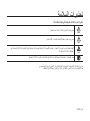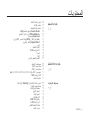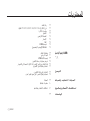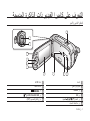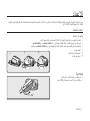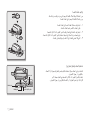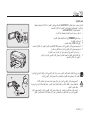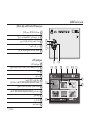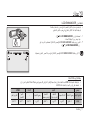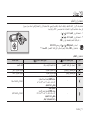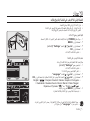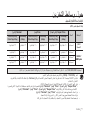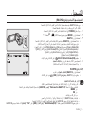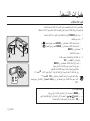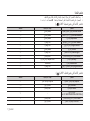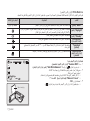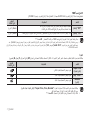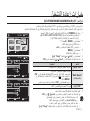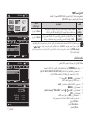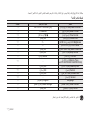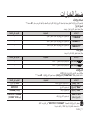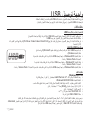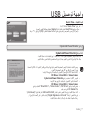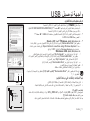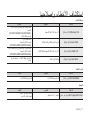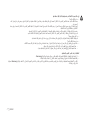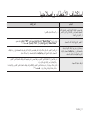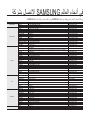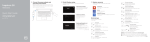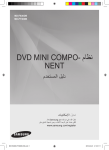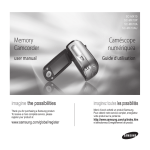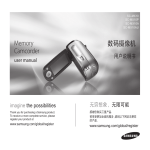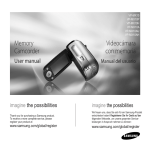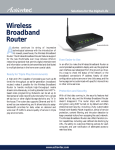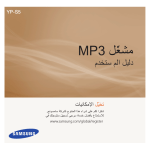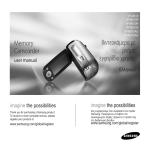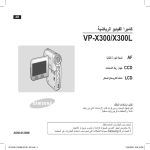Download Samsung VP-MX10A دليل المستخدم
Transcript
VP-MX10 VP-MX10P VP-MX10H VP-MX10A VP-MX10AU VP-MX10AH كاميرا الفيديو ذات الذاكرة المدمجة دليل المستخدم تخيل اإلمكانيات نشكرك على شرائك منتج .Samsung للحصول على مزيد من الخدمات الكاملة، يرجىتسجيل منتجك في www.samsung.com/global/register المزايا الرئيسية لكاميرا الفيديو ذات الذاكرة المدمجة تشفير MPEG4 تقوم هذه الميزة بتسجيل الفيديو بجودة محسنة بتنسيق ( MPEG4 ASPملف التعريف المتقدم البسيط) 25إطارا في الثانية للحصول على دقة عالية وصور مفعمة بالحيوية. ( )720 × 576في بطاقات الذاكرة بمعدل ً ذاكرة فالش مدمجة عالية السعة ( 4جيجابايت) ( VP-MX10A/MX10AU/MX10AHفقط) تتميز الكاميرا بذاكرة فالش مدمجة عالية السعة تسمح لك بتسجيل صور األفالم. وسائط تسجيل متنوعة إلى جانب ذاكرة الفالش المدمجة ( VP-MX10A/MX10AU/MX10AHفقط)، تدعم كاميرا الفيديو ذات الذاكرة المدمجة هذه وسائط تخزين متنوعة مثل SDHC (السعة العالية الرقمية اآلمنة) و 128( .MMCplusميجابايت حتى 8ميجابايت) شاشة LCDعريضة ( 2.7 )16:9بوصة ( 112ألف بكسل) تستطيع رؤية الصورة الكبرى بتكبير نسبة العرض لالرتفاع بتكبير نسبة العرض لالرتفاع 4:3على شاشة عريض 16:9مع شاشة )LCD (16:9العريضة بحجم 2.7بوصة .تدور شاشة LCDذات 112ألف بيكسل حتى 270درجة للحصول على زوايا عرض مرنة وتوفر صورة حادة وتفصيلية للمشاهدة والتشغيل. التقط الصور على نحو أفضل مما يمكن أن تراه العين (تكبير/تصغير بصري بمقدار 34مرة/تكبير/تصغير رقميبمقدار 1200مرة) تجعل عدسات التكبير/التصغير القوية من Samsungالعالم أكثر قربًا دون الحاجة إلى التضحية بجودة الصورة. وعالو ًة على ذلك ،فإن ميزة توليد التكبير/التصغير الرقمي تعني مزي ًدا من الوضوح ألقصى درجات التكبير الرقمي مع تشويش أقل من األنواع السابقة من أنماط التكبير/التصغير الرقمية. مزايا تسجيل متنوعة تدعم كاميرا الفيديو ذات الذاكرة المدمجة وظيفة منع االهتزاز (( )EISمثبت الصور اإللكتروني) ووظيفة التأثير الرقمي إلى جانب مجموعة واسعة النطاق من الوظائف األخرى التي يمكنك تحديدها ً وفقا للمشهد الذي تقوم بتسجيله. ➥ صفحة 56 ~ 48 Arabic_ii االستمتاع بمزايا إعادة التشغيل المتنوعة على خالف تشغيل األشرطة ،تتميز وظيفة إعادة التشغيل في كاميرا الفيديو هذه ذات الذاكرة المدمجة بالبساطة والسهولة حيث إنه ليس هناك حاجة إلى استغراق الوقت في عمليات الترجيع أو التقديم. فتتوفر العديد من الوظائف المتنوعة لالستمتاع باألنواع الكثيرة والمختلفة إلعادة التشغيل. ➥ صفحة 61 ~ 58 إعادة التشغيل من الكمبيوتر توفر لك واجهة التوصيل USB 2.0إمكانية النقل السهل لألفالم إلى الكمبيوتر .باستخدام البرنامج المرفق، يمكنك بسهولة نقل أفالمك الخاصة وإعادة تشغيلها من الكمبيوتر. ➥ صفحة 75 كاميرا كمبيوتر لالستمتاع بطرق عديدة قم بتوصيل كاميرا الفيديو ذات الذاكرة المدمجة بالكمبيوتر باستخدام كابل USB 2.0وتواصل على الفور برفقاء العمل واألصدقاء والعائلة أينما كنت من خالل الفيديو الحي. خيار العرض عام عريض 16:9و4:3 تستطيع بسهولة تحديد خيار العرض عند التسجيل أو التشغيل (عريض .)16:9/4:3يتيح لك خيار العرض عريض 16:9من سامسونج المشاهدة بشكل أوسع على شاشة LCDعريضة بحجم 2.7بوصة عند التسجيل أو التشغيل باستخدام كاميرا فيديو الذاكرة .تأكد من تسجيل كل األفالم في نسبة العرض لالرتفاع 4:3 بغض النظر عن خيار العرض (نسبة العرض لالرتفاع عريض .)16:9/4:3 <نسبة العرض لالرتفاع >4:3 < نسبة العرض لالرتفاع عريض > 16:9 iii_Arabic تحذيرات السالمة معاني الرموز والعالمات الموجودة في دليل المستخدم هذا : تحذير تنبيه تنبيه يعني خطورة التعرض للوفاة أو إصابة جسدية خطيرة. يعني وجود خطورة محتملة لإلصابة الجسدية أو التلف المادي. لتقليل مخاطر نشوب الحريق أو االنفجار أو الصدمة الكهربية أو اإلصابة الجسدية عند استخدام كاميرا الفيديو ذات الذاكرة المدمجة ،اتبع احتياطات السالمة األساسية هذه: يعني التلميحات أو الصفحات المرجعية التي قد تساعدك في تشغيل كاميرا الفيديو ذات الذاكرة المدمجة. يتم إدراج العالمات التحذيرية هنا لمنع حدوث اإلصابة إليك وإلى اآلخرين .فيرجى اتباعها بوضوح. بعد االنتهاء من قراءة هذا الجزء ،احفظه في مكان آمن ليكون مرجعًا لك في المستقبل. Arabic_iv معلومات هامة حول االستخدام قبل استخدام كاميرا الفيديو • • • • • • • تم تصميم كاميرا الفيديو ذات الذاكرة المدمجة بشكل خاص لتتناسب مع ذاكرة الفالش المدمجة عالية السعة وبطاقة الذاكرة الخارجية. تقوم هذه كاميرا الفيديو ذات الذاكرة المدمجة بتسجيل الفيديو بتنسيق MPEG4المتوافق مع تنسيق .SD-VIDEO برجاء مالحظة أن كاميرا الفيديو ذات الذاكرة المدمجة ليست متوافقة مع تنسيقات الفيديو األخرى. قبل تسجيل لقطات الفيديو الهامة ،عليك بتسجيل بعض اللقطات التجريبية. قم بتشغيل التسجيالت التجريبية التي قمت بها للتأكد من أن الصوت والفيديو تم تسجيلهما بشكل سليم.ال يمكن التعويض عن المحتويات التي تم تسجيلها: ال يمكن أن تقوم Samsungبالتعويض عن أي أضرار تقع بسبب التسجيل بشكل غير عادي أو عدم القدرة على تشغيل المحتويات المسجلة نتيجة عطلفي كاميرا الفيديو ذات الذاكرة المدمجة أو البطاقة. قد تُفقد المحتويات المسجلة نتيجة لخطأ ما عند استخدام كاميرا الفيديو ذات الذاكرة المدمجة أو بطاقة الذاكرة أو ما إلى ذلك .ال تتحمل Samsungمسئولية تعويض هذه األضرار التي تحدث نتيجة لفقد المحتويات المسجلة. احتفظ بنسخ احتياطية للبيانات الهامة المسجلة. حافظ على البيانات المسجلة الهامة الخاصة بك عن طريق نقل الملفات إلى جهاز كمبيوتر .يوصى بنسخ البيانات إلى الكمبيوتر أو أي وسائط أخرى بغرضالتخزين .ارجع إلى تثبيت البرامج ودليل توصيل .USB حقوق الطبع والنشر :برجاء مالحظة أن هذه كاميرا الفيديو ذات الذاكرة المدمجة الغرض منها هو االستخدام الشخصي فقط. البيانات المسجلة على البطاقة في هذه كاميرا الفيديو ذات الذاكرة المدمجة باستخدام أجهزة أخرى أو وسائط رقمية/تناظرية أخرى هي بيانات محميةبواسطة قانون حقوق الطبع والنشر وال يمكن استخدامه بدون إذن من مالك حقوق الطبع والنشر ،وذلك باستثناء االستخدام بغرض االستمتاع الشخصي. وحتى في حالة قيامك بتسجيل حدث مثل عرض فني أو حفلة أو معرض كي تستمتع به بشكل شخصي ،يوصى بشدة أن تحصل على إذن قبل القيام بذلك. _Arabic احتياطات وقائية عند االستخدام مالحظة هامة • • • • • • • استخدم شاشة الكريستال البلوري ( )LCDبحرص: إن شاشة الكريستال البلوري ( )LCDهي جهاز عرض حساس للغاية :ال تضغط على سطحها بقوة زائدة أو تصدمها أو تخدشها بأداة حادة.في حالة دفعك لسطح شاشة البلور السائل ( ،)LCDقد يحدث تشوش لسطح العرض .في حالة ظهور أي تشوش ،قم بإيقاف تشغيل كاميرا الفيديو وانتظرلبضع دقائق ثم أعد تشغيلها مرة أخرى. ال تضع كاميرا الفيديو بحيث تكون شاشة البلور السائل ( )LCDلألسفل.أغلق شاشة البلور السائل ( )LCDفي حالة عدم استخدام كاميرا الفيديو.شاشة البلور السائل: تم تصنيع شاشة البلور السائل ( )LCDباستخدام تقنية بالغة الدقة .حيث تتعطل (تصبح نقاط سوداء) نسبة 0.01%أو أقل من البكسالت اإلجمالية(حوالي 112000بكسل في كل شاشة بلور سائل ( ))LCDأو قد تصبح مضيئة على هيئة نقاط ملونة (حمراء وزرقاء وخضراء) .يبين ذلك حدود التقنية الحالية وال يعتبر عطل يمنع التسجيل. ستصبح شاشة البلور السائل ( )LCDمعتمة أكثر من العادة عندما تكون درجة حرارة كاميرا الفيديو منخفضة كما يحدث في المناطق الباردة أو بعدالتشغيل مباشرة .سيتم حفظ السطوع العادي عند ارتفاع درجة الحرارة داخل كاميرا الفيديو .الحظ أن الظاهرة السابقة ال تؤثر على الصورة في وسائط التخزين ،ولذا لن يكون هناك داعي للقلق. امسك كاميرا الفيديو ذات الذاكرة المدمجة بشكل صحيح: ال تُمسك كاميرا الفيديو ذات الذاكرة المدمجة من شاشة LCDعند رفعها :فقد تنفصل شاشة LCDوتسقط كاميرا الفيديو ذات الذاكرة المدمجة.ال تعرض كاميرا الفيديو ذات الذاكرة المدمجة إلى الخطر: كاميرا الفيديو هذه ذات الذاكرة المدمجة هي آلة قيمة .احرص أشد الحرص على عدم اصطدامها بأداة صلبة أو تعرضها للسقوط.ال تستخدم كاميرا الفيديو ذات الذاكرة المدمجة على حامل ثالثي القوائم في مكان تتعرض فيه الهتزازات شديدة أو أثر قوي.ال تعرضها للرمال أو األتربة! يمكن أن تؤدي الرمال أو األتربة الناعمة التي تدخل كاميرا الفيديو ذات الذاكرة المدمجة أو مهايئ التيار الكهربي المتردد إلى حدوث أعطال أو تلفيات.ال تعرضها للماء أو الزيت! يمكن أن يؤدي الماء أو الزيت الذي يدخل كاميرا الفيديو ذات الذاكرة المدمجة أو مهايئ التيار الكهربي المتردد إلى حدوث صدمة كهربية أو أعطال أوتلفيات. سخونة سطح المنتج: -يصبح سطح كاميرا الفيديو ذات الذاكرة المدمجة ساخ ًنا نسبيًا عند استخدامها ،ولكن ذلك ال يدل على وجود عطل. Arabic_vi • • • • • • • انتبه من درجات حرارة الجو الزائدة عن المعتاد: استخدام كاميرا الفيديو ذات الذاكرة المدمجة في مكان تكون فيه درجة حرارة الجو أكثر من 140فهرنهايت ( 40درجة مئوية) أو أقل من 32فهرنهايت(صفر درجة مئوية) قد يؤدي إلى تسجيل/تشغيل غير طبيعي. ال تترك كاميرا الفيديو ذات الذاكرة المدمجة على الشاطئ أو في سيارة مغلقة حيث تكون درجات الحرارة عالية للغاية لفترة كبيرة :حيث يمكن أن يؤديذلك إلى حدوث أعطال. ال توجها مباشرة إلى الشمس: في حالة تعرض العدسة ألشعة الشمس المباشرة ،يمكن أن تتلف كاميرا الفيديو ذات الذاكرة المدمجة أو يمكن أن يحدث حريق. ال تترك كاميرا الفيديو ذات الذاكرة المدمجة بحيث تكون شاشة البلور السائل ( )LCDمعرضة ألشعة الشمس المباشرة :حيث يمكن أن يؤدي ذلك إلىحدوث عطل. ال تستخدم كاميرا الفيديو ذات الذاكرة المدمجة بالقرب من التلفزيون أو الراديو: حيث يمكن أن يتسبب ذلك في ظهور تشوش على شاشة التلفزيون أو في اإلرسال اإلذاعي.ال تستخدم كاميرا الفيديو ذات الذاكرة المدمجة بالقرب من موجات راديو قوية أو مغناطيسية: في حالة استخدام كاميرا الفيديو ذات الذاكرة المدمجة بالقرب من موجات راديو قوية أو مغناطيسية ،مثل أن تكون بجوار برج إرسال موجات الراديوأو بجوار جهاز كهربائي ،يمكن أن يتم تشويش الفيديو أو الصوت الذي يتم تسجيله .أثناء تشغيل الفيديو أو الصوت الذين تم تسجيلهما بشكل طبيعي ،قد يظهر التشوش ً أيضا في الصورة أو الصوت .ويمكن في أسوء الحاالت أن يحدث عطل لكاميرا الفيديو ذات الذاكرة المدمجة. ال تعرض كاميرا الفيديو ذات الذاكرة المدمجة إلى الدخان أو البخار: فقد يتسبب هذا الدخان أو البخار في تلف هيكل كاميرا الفيديو ذات الذاكرة المدمجة أو قد يتسبب في حدوث أعطال.ال تستخدم كاميرا الفيديو ذات الذاكرة المدمجة بالقرب من غاز آكال: في حالة استخدام كاميرا الفيديو ذات الذاكرة المدمجة في مكان يكون فيه غاز عادم مكثف ينتج عن محركات الجازولين أو الديزل ،أو غاز آكال مثل كبريتيدالهيدروجين ،فقد تتآكل األطراف الخارجية أو الداخلية أو يتم تعطيل التشغيل الطبيعي أو تتآكل أطراف توصيل البطارية بحيث ال يمكن تشغيل الجهاز. ال تستخدم كاميرا الفيديو ذات الذاكرة المدمجة بالقرب من مرطب موجات فوق صوتية: الكالسيوم والمواد الكيماوية األخرى التي تذوب في المياه يمكن أن تتناثر في الهواء والجزئيات البيضاء يمكن أن تلتصق بالرأس البصري لكاميرا الفيديوذات الذاكرة المدمجة مما يسبب عطل في التشغيل. vii_Arabic احتياطات وقائية عند االستخدام • ال تنظف جسم كاميرا الفيديو ذات الذاكرة المدمجة بالبنزين أو التنر: يمكن أن يتساقط طالء الجزء الخارجي أو يتلف سطح الهيكل. عند استخدام قطعة قماش مع منظف كيمائي ،اتبع التعليمات التالية:• ينبغي االحتفاظ ببطاقة الذاكرة بعي ًدا عن متناول األطفال لمنعهم من ابتالعها. • لفصل الجهاز عن مصدر التيار الكهربائي الرئيسي ،يجب سحب المقبس من منفذ التيار الكهربائي الرئيسي ،ومن ثم يكون اآلن مقبس التيار الكهربائي الرئيسي جاهز للتشغيل. حول دليل المستخدم هذا • • • • يغطي دليل المستخدم هذا المجموعة الكاملة المكونة من VP-MX10و VP-MX10Pو VP-MX10Hو VP-MX10Aو VP-MX10AUو .VP-MX10AHبرجاء مالحظة أن الطرز التي يكون فيها الحرف “ ”Aهي طرز ذات ذاكرة فالش مدمجةVP-MX10H ،VP-MX10P ،VP-MX10 . ال تدعم ذاكرة الفالش المدمجة ،في حين أن VP-MX10Aو VP-MX10AH ،VP-MX10AUيدعمان ذاكرة الفالش المدمجة ( 4جيجا) .على الرغم من أن هناك اختالف فيما بين خواص VP-MX10و VP-MX10Pو VP-MX10Hو VP-MX10Aو VP-MX10AUو ،VP-MX10AH فإنها تعمل بنفس الطريقة. تستخدم الرسوم التوضيحية الخاصة بالطراز VP-MX10Aفي دليل المستخدم هذا. قد ال تكون العروض الموضحة في دليل المستخدم هذا هي نفس العروض التي تراها على شاشة LCDبالضبط. تصميمات ومواصفات وسائط التخزين والملحقات األخرى عرضة للتغيير دون سابق إنذار. مالحظات تتعلق بالعالمات التجارية • • • • • كافة األسماء التجارية والعالمات التجارية المُسجلة التي ورد ذكرها في هذا الدليل أو أي مراجع أخرى مرفقة بمنتج Samsungالذي اشتريته تعد عالمات تجارية أو عالمات تجارية مُسجلة خاصة بأصحابها المعنيين. تعد ®Windowsعالمة تجارية مسجلة أو عالمة تجارية تخص شركة ، Microsoft Corporationوهي مسجلة في الواليات المتحدة ودول أخرى. تعد Macintoshعالمة تجارية تخص شركة .Apple Computer, Inc قد تكون كافة أسماء المنتجات األخرى المذكورة هنا عالمات تجارية أو عالمات تجارية مسجلة تخص شركاتها المعنية. عالوة على ذلك ،ال يتم ذكر العالمتين “ ”TMو“ ”Rفي كل حالة بهذا الدليل. Arabic_viii المحتويات التعرف على كاميرا الفيديو ذات الذاكرة المدمجة 06 اإلعداد 10 حول وسائط التخزين 32 التسجيل 38 إعادة التشغيل 06 07 08 09 دليل البدء السريع مرفقات كاميرا الفيديو ذات الذاكرة المدمجة المنظر األمامي واأليسر المنظر الجانبي والسفلي 10 12 21 22 25 26 27 27 28 29 30 استخدام الملحقات 20تركيب البطارية دائرية الشكل العمليات األساسية لكاميرا الفيديو ذات الذاكرة المدمجة مؤشرات شاشة LCD ) تشغيل/إيقاف تشغيل مؤشرات الشاشة ( استخدام زر LCD enhancer ضبط شاشة LCD استخدام زر MENU استخدام أزرار التحكم قائمة االختصار (دليل الموافقة) الضبط األولي :لغة العرض على الشاشة والتاريخ والوقت 32 33 34 36 تحديد وسائط التخزين ( VP-MX10A/MX10AU/MX10AHفقط) إدخال /إخراج بطاقة الذاكرة تحديد بطاقة الذاكرة المناسبة الوقت والسعة القابالن للتسجيل 38تسجيل صور األفالم 40التسجيل بسهولة للمبتدئين (وضع )EASY.Q 41التكبير/التصغير 42إعادة تشغيل صور األفالم 0_Arabic المحتويات 45 47 48 48 49 50 51 52 53 54 55 55 56 56 تغيير إعدادات القائمة عناصر القائمة عناصر قائمة التسجيل ( Scene Modeوضع المشهد) ()AE ( White Balanceتوازن اللون األبيض) ( Exposureتعرض) وظيفة منع االهتزاز (( )EISمثبت الصور اإللكتروني) ( Digital Effectالتأثير الرقمي) البؤرة اإلضاء الخلفية االتساع بنسبة 16:9 الجودة الدقة التكبير/التصغير الرقمي خيارات إعادة التشغيل 57 58 59 60 61 61 ضبط خيار التشغيل حذف صور األفالم حماية صور األفالم نسخ صور األفالم ( VP-MX10A/MX10AU/MX10AHفقط) االتساع بنسبة 16:9 معلومات الملف ضبط اخليارات 62 63 64 64 64 64 65 65 65 66 تغيير إعدادات القائمة في “( ”Settingsإعدادات) ضبط عناصر القائمة ضبط التاريخ/الوقت تنسيق التاريخ تنسيق الوقت التاريخ/الوقت سطوع شاشة LCD ألوان شاشة LCD إيقاف التشغيل التلقائي صوت التنبيه خيارات التسجيل 45 57 62 Arabic_0 المحتويات USBواجهة توصيل 69 التوصيل الصيانة :التنظيف والصيانة استكشاف األخطاء وإصالحها املواصفات 66 66 67 67 68 68 68 68 68 رقم الملف نوع الذاكرة ( VP-MX10A/MX10AU/MX10AHفقط) معلومات الذاكرة التنسيق الضبط االفتراضي اإلصدار اللغة توصيل USB ( Demoالعرض التوضيحي) 69 71 73 74 75 76 متطلبات النظام تثبيت البرامج توصيل كابل USB عرض محتويات وسائط التخزين نقل الملفات من كاميرا الفيديو ذات الذاكرة المدمجة إلى الكمبيوتر استخدام وظيفة كاميرا الكمبيوتر 77المشاهدة على شاشة التلفزيون 78تسجيل (دبلجة) الصور على أجهزة فيديو أخرى 79الصيانة 80معلومات إضافية 81استكشاف األخطاء وإصالحها 93 0_Arabic دليل البدء السريع • • يوضح لك هذا الفصل المزايا األساسية لكاميرا الفيديو ذات الذاكرة المدمجة. انظر الصفحات المرجعية للحصول على مزي ٍد من المعلومات. الﺨطوة 1 اإلعداد • • • توصيل مصدر التيار ➥صفحة 12 فحص وسائط التخزين ➥صفحة 32 إعداد التاريﺦ/الوقت ولغة العرض على الشاشة ➥صفحة 30 الﺨطوة 2 التسجيل • تسجيل األفالم ➥صفحة 3٨ الﺨطوة 3 إعادة التشغيل • • • تحديد صورة إلعادة تشغيلها من عروض فهرس الصور المصغرة ➥صفحة 42 العرض على الكمبيوتر أو التلفاز المتصل بكاميرا الفيديو ذات الذاكرة المدمجة ➥صفحة 77, 73 Arabic_06 2 1 التعرف على كاميرا الفيديو ذات الذاكرة المدمجة مرفقات كاميرا الفيديو ذات الذاكرة المدمجة يتم شراء كاميرا الفيديو ذات الذاكرة المدمجة مرفقة بالملحقات التالية .وفي حالة عدم وجود أي من هذه العناصر في علبة كاميرا الفيديو الخاصة بك ،يرجى االتصال بمركز خدمة عمالء .Samsung ✪ قد يﺨتلﻒ الشكل الدقيﻖ لكل عﻨصر حسﺐ الطراﺯ. البطارية )(IA-BP85ST مﻬايﺊ تيار كﻬربي متردد (من نوع (AA-E9 كابل صوت/ﻓيديو متعدد كابل USB القرﺹ المﻀغوﻁ الﺨاﺹ بالبرامﺞ دليل المستﺨدﻡ بطارية دائرية الشكل (الﻨوع(CR2025 : ﻏطاء العدسة ﺷريط ﻏطاء العدسة الحاﻓﻈة الليﻨة الحامل* • • • قد تختلف المحتويات حسب منطقة البيع. تتوفر األجزاء والملحقات لدى مركز خدمة Samsungووكيلها المحلي. ال تشتمل هذه الملحقات على بطاقة الذاكرة .انظر صفحة 34لمعرفة المزيد حول بطاقة الذاكرة المتوافقة مع كاميرا الفيديو ذات الذاكرة المدمجة الخاصة بك. * :ال تأتي مع كاميرا الفيديو الخاصة بك .لشراء الملحقات االختيارية ،فاتصل بأقرب وكيل Samsungأو مركز /مسؤول صيانة Samsungالمسؤول. 07_Arabic التعرف على كاميرا الفيديو ذات الذاكرة المدمجة المنظر األمامي واأليسر 11 1 2 3 4 5 6 10 8 9 7 1العدسة 7 شاشة LCD 2ميكروفون داخلي 8 سماعة مدمجة 3زر MENU 9 زر 4زر OK 5زر التحكم ( 6زر بدء/إيقاف التسجيل Arabic_08 10زر ) LCD ENHANCER ) 11ذراع التكبير/التصغير ()W/T ) المنظر الجانبي والسفلي 12 10 11 1 2 9 8 3 4 7 6 13 5 1مؤشر الوضع ( تسجيل ( ) /تشغيل ( 2مقبس الكابل المتعدد ()AV/ SS )) 14 15 16 9زر بدء/إيقاف التسجيل 10حزام المسك 3مقبس )USB)USB 11وصلة محورية 4مقبس )DC IN)DC IN 12خطاف حزام المسك 5زر EASY.Q 13مقبس الحامل ثالثي األرجل 6مؤشر الشحن ()CHG 14مقبس الحامل 7مفتاح POWER 15غطاء فتحة بطاقة الذاكرة /البطارية 8زر MODE 16فتحة البطارية دائرية الشكل 0_Arabic اإلعداد يوفر هذا الجزء المعلومات التي يجب عليك معرفتها قبل استخدام كاميرا الفيديو ذات الذاكرة المدمجة ،مثل كيفية استخدام الملحقات المرفقة وكيفية تغيير البطارية وكيفية إعداد وضع التشغيل واإلعداد األولي. استخدام الملحقات تركيب حزام المسك • • • أدخل يدﻙ اليمنى من أسفل كاميرا الفيديو ذات الذاكرة المدمجة حتى أسفل إصبع اإلبهام. ضع يدﻙ في موضع يمكنك من خالله التحكم بسهولة في زر بدء/إيقاف التسجيل وذراعالتكبير/التصغير. اضبط طول حزام المسك بحيﺚ تكون الكاميرا ثابتة عند الضغط على زر بدء/إيقاف التسجيلبإصبع اإلبهام. .1افصل الحزام. .2اضبط طول حزام المسك. .3قم بتركيب الحزام. 2 3 ضبط الﺰاوية • • قم بإمالة جزء العدسة ألكثر زاوية مالئمة. يمكنك تدوير هذا الجزء لما يصل إلى 150درجة. ˚0˚~150 Arabic_10 1 تركيب غطاء العدسة مرر السلسلة المرفقة خالل الفتحة الموجودة في جزء تركيب حزام المسك. ومررها خالل الفتحة الموجودة في غطاء العدسة. .1قم بتركيب سلسلة غطاء العدسة في غطاء العدسة. يكون الجانب األقصر ناحية غطاء العدسة. .2قم بتركيب السلسلة في فتحة تركيب كاميرا الفيديو ذات الذاكرة المدمجة. يؤدي فصل حزام المسك إلى تسهيل استخدام كاميرا الفيديو ذات الذاكرة المدمجة. .3ادفع كال جانبي الغطاء إلى الداخل وقم بتركيبه فوق العدسة. استخدام الحامل (ملحق اختياري) الحامل هو لوح اتصال يمكن استخدامه للقيام بشحن البطارية بسهولة أو االتصال بالتلفزيون أو جهاز الكمبيوتر. استخدام كاميرا الفيديو ذات الذاكرة المدمجة مع الحامل يجعل األمر أكثر ً ثباتا عن شحن البطارية أو االتصال بالتلفزيون أو جهاز الكمبيوتر. مقبﺲ الحامل مقبﺲDC IN مقبﺲ الكابل المتعدد مقبﺲUSB 11_Arabic اإلعداد توصيل مصدر التيار الكﻬربي • • هناﻙ نوعان من مصادر التيار الكهربي التي يمكن توصيلها بكاميرا الفيديو ذات الذاكرة المدمجة. ال تستخدم وحدات إمداد الطاقة المرفقة مع األجهزة األخرى. البطارية :تستخدم للتسجيل الخارجي. -مهايﺊ التيار الكهربي المتردد :يُستخدم للتسجيل الداخلي ➥ .الصفحات1٩ إدراﺝ لشحن البطارية • تأكد من شحن البطارية قبل الشروع في استخدام كاميرا الفيديو ذات الذاكرة المدمجة. تركيﺐ /إﺧراﺝ البطارية يوصى بشراء مجموعة بطاريات إضافية واحدة أو أكثر لتتمكن من استخدام كاميرا الفيديو ذات الذاكرة المدمجة بصورة مستمرة. تركيﺐ البطارية .1حرﻙ غطاء فتحة البطارية وافتحه كما هو موضح بالشكل. .2أدخل البطارية في فتحة البطارية حتى تستقر وتصدر صوت طقطقة ً خفيفا. • تأكد من اتجاه شعار SAMSUNGألعلى عند وضع البطارية في مكانها كما هو موضح بالشكل. .3حرﻙ غطاء فتحة البطارية وأغلقه إﺧراﺝ البطارية .1حرﻙ غطاء فتحة البطارية وافتحه ثم ادفع قفل البطارية. • ادفع برفق قفل البطارية في االتجاه الموضح بالشكل إلخراج البطارية. .2اسحب البطارية المخرجة إلى الخارج في االتجاه الموضح بالشكل. .3حرﻙ غطاء فتحة البطارية وأغلقه. Arabic_12 إﺧراﺝ حول مجموعات البطاريات • مزايا البطارية :تتميز البطارية بسعتها الكبيرة للطاقة على الرغم من صغر حجمها .يجب أن تتم إعادة شحنها في أي بيئة تتراوح درجة الحرارة بها بين 32 درجة فهرنهايت ( 0درجة مئوية) و 104درجة فهرنهايت ( 40درجة مئوية) .على الرغم من ذلك ،عند تعرض البطارية لدرجات حرارة باردة (أقل من 32 درجة فهرنهايت ( 0درجة مئوية)) ،يقل وقت استعمالها وقد تتوقف عن العمل .وفي حالة حدوث ذلك ،ضع البطارية في جيبك أو أي مكان آمن آخر يتميز بالدفء لفترة قصيرة ثم أعد تركيبها في كاميرا الفيديو ذات الذاكرة المدمجة. • يقل وقت التسجيل بشكل كبير في البيئة الباردة .يتم قياس أوقات التسجيل المستمر في إرشادات التشغيل باستخدام بطارية مشحونة بالكامل في درجة حرارة تبلغ 77درجة فهرنهايت ( 25درجة مئوية)ً . وفقا الختالف درجة الحرارة والظروف المحيطة ،قد يختلف وقت البطارية المتبقي عن األوقات التقريبية للتسجيل المستمر الموجودة في اإلرشادات. حول التعامل مع البطارية • لتوفير طاقة البطارية ،أغلق كاميرا الفيديو ذات الذاكرة المدمجة في حالة عدم استخدامها. • ألغراض توفير الطاقة ،سيتم إغالق كاميرا الفيديو ذات الذاكرة المدمجة تلقائيًا لمدة 5دقائق في وضع االستعداد. (فقط في حالة قيامك بتعيين “( ”Auto Power Offإيقاف التشغيل التلقائي) من القائمة على 5دقائق). • ال تلمس أطراف البطارية الموصلة وتجنب مالمسة األجسام المعدنية لها. • تأكد من أن البطارية في موضعها الصحيح بإحكام .احرص على عدم إسقاط البطارية من يديك. فقد يؤدي إسقاط البطارية إلى إتالفها. خطرا جسيمًا. • احرص على االحتفاظ بمجموعة البطاريات بعي ًدا عن متناول األطفال .فقد يبتلعها األطفال مما يشكل ً • يضعف االستخدام المتكرر لشاشة ،LCDأو العمليات المتكررة إلعادة التشغيل أو التقديم أو الترجيع من سرعة البطارية. 13_Arabic التجهيز صيانة البطارية • يتأثر وقت التسجيل بدرجة الحرارة واألحوال البيئية المحيطة. يقل وقت التسجيل بشكل كبير في البيئة الباردة .يتم قياس أوقات التسجيل المستمر في إرشادات التشغيل باستخدام بطارية مشحونة بالكامل في درجة حر ارة تبلغ 77درجة فهرنهايت ( 25درجة مئوية). ً وفقا الختالف درجة الحرارة والظروف المحيطة ،قد يختلف وقت البطارية المتبقي عن األوقات التقريبية للتسجيل المستمر الموجودة في اإلرشادات. • نوصي باستخدام البطارية األصلية التي يوفرها بائع التجزئة المعتمد من شركة .SAMSUNGعند اقتراب انتهاء عمر البطارية ،يرجى االتصال بالوكيل المحلي الخاص بك .يجب التخلص من البطاريات بنفس طريقة التخلص من النفايات الكيميائية. • نظف أطراف التوصيل إلزالة أية مواد غريبة قبل تركيب البطارية. • ال تضع البطارية بالقرب من أي مصدر للحرارة (مثل النار أو المدفأة). • ال تقم بفك البطارية أو تعرضها للضغط أو التسخين. • ال تسمح بحدوث دائرة قصر لطرفي البطارية الموجب +والسالب .- فقد يؤدي ذلك إلى حدوث تسرب أو انبعاث حرارة أو إحداث سخونة زائدة أو نشوب حريق. ال تعرض البطارية للماء .البطارية ليست مقاومة للماء.• عند تفريغ الشحن بالكامل ،تتسبب البطارية في إتالف الخاليا الداخلية. وقد تكون البطارية عرضة للتسرب عندما يكون شحنها ً فارغا بالكامل. • أخرج البطارية من الشاحن أو حدة الطاقة في حالة عدم االستخدام .حتى في حالة عدم تشغيل الكاميرا ،ستستمر البطارية في تفريغ الشحن إذا ما تركتها في كاميرا الفيديو ذات الذاكرة المدمجة. • في حالة عدم استخدام كاميرا الفيديو ذات الذاكرة المدمجة لفترة طويلة للغاية :يوصى أن تقوم بشحن البطارية بالكامل مرة كل عام ،وألحقها بكاميرا الفيديو ذات الذاكرة المدمجة واستهلكها بالكامل :ثم أخرج البطارية وخزنها في مكان بارد مرة ثانية. حول عمر البطارية • تقل قدرة البطارية مع مرور الوقت وباالستعمال المتكرر .في حالة ازدياد وقت االستعمال المنخفض بين فترات الشحن بشكل ملحوظ ،من المحتمل أن تحتاج إلى استبدال البطارية بأخرى جديدة. • يتأثر العمر االفتراضي لكل بطارية بظروف التخزين والتشغيل والبيئة المحيطة. استخدم البطاريات المعتمدة فقط. وإال فستتعرض لخطر التعرض للسخونة الزائدة أو نشوب حريق أو االنفجار. ال تتحمل شركة Samsungمسئولية المشكالت الناجمة عن استخدام البطاريات غير المعتمدة. Arabic_14 أوقات الشحن والتسجيل وإعادة التشغيل مع البطارية المشحونة بالكامل (دون تشغيل وظيفة التكبير/التصغير وما إلى ذلك) • كمرجع لك ،يتم فيما يلي توضيح الوقت التقريبي مع البطارية المشحونة بالكامل: نوع البطارية وقت الشحن الوضع الوسائط الذاكرة المدمجة SDHC/ MMCplus التسجيل المستمر وقت إعادة التشغيل التسجيل المستمر وقت إعادة التشغيل ( Super Fineعالي الجودة) IA-BP85ST ساعتان تقريبًا ( Fineجيد) ( Normalعادي) 115دقيقة تقريبًا 120دقيقة تقريبًا 125دقيقة تقريبًا 230دقيقة تقريبًا 230دقيقة تقريبًا 230دقيقة تقريبًا 120دقيقة تقريبًا 125.دقيقة تقريبًا 130.دقيقة تقريبًا 230دقيقة تقريبًا 230دقيقة تقريبًا 230دقيقة تقريبًا الوقت الموضح بغرض الرجوع إليه فقط .يتم قياس األشكال الموضحة أعاله في بيئة Samsungاالختبارية ،وقد تختلف تلك القياسات حسب المستخدمينوالظروف. التسجيل المستمر (بدون وظيفة التكبير/التصغير) يشير وقت التسجيل المستمر لكاميرا الفيديو ذات الذاكرة المدمجة الموضح بالجدول إلى وقت التسجيل المتاح عند تشغيل الكاميرا في وضع التسجيل دون استخدام أية وظائف أخرى بعد بدء عملية التسجيل. أثناء التسجيل الفعلي ،قد يفرغ شحن البطارية بمعدل مرتين أو ثالث مرات أسرع من الوقت الموضح ،وذلك عند تشغيل وظائف بدء/إيقاف التسجيل ووظائف التكبير/التصغير إلى جانب القيام بإعادة التشغيل. وبافتراض أن الوقت القابل للتسجيل باستخدام بطارية مشحونة بالكامل يتراوح بين 2/1و 3/1الوقت الموضح في الجدول ،قم بإعداد بطارية من نفس النوع والرقم لتتمكن من التسجيل خالل الوقت المرغوب فيه على كاميرا الفيديو ذات الذاكرة المدمجة. الحظ أن شحن البطارية يفرغ بشكل أسرع في البيئات الباردة. يختلف وقت الشحن ً وفقا لمستوى البطارية المتبقي. 15_Arabic ﺍﻹﻋﺪﺍﺩ ﻟﻔﺤﺺ ﻣﺴﺘﻮﻯ ﺍﻟﺸﺤﻦ ﺍﻟﻤﺘﺒﻘﻲ ﺑﺎﻟﺒﻄﺎﺭﻳﺔ • • ﻟﻌﺮﺽ ﺍﻟﺠﺰ ﻋﻨﺪ ﺇﻃﻔﺎء ﻛﺎﻣﻴﺮﺍ ﺍﻟﻔﻴﺪﻳﻮ )ﻣﻊ ﺗﺮﻛﻴﺐ ﺍﻟﺒﻄﺎﺭﻳﺔ( ،ﺍﺿﻐﻂ ﻭﺍﺗﺮﻙ ﺍﻟﺰﺭ ء ﺍﻟﻤﺘﺒﻘﻲ ﻣﻦ ﺍﻟﺒﻄﺎﺭﻳﺔ. ﻋﻨﺪ ﺗﺸﻐﻴﻞ ﻛﺎﻣﻴﺮﺍ ﺍﻟﻔﻴﺪﻳﻮ )ﻣﻊ ﺗﺮﻛﻴﺐ ﺍﻟﺒﻄﺎﺭﻳﺔ( ،ﺍﺿﻐﻂ ﻭﺍﺳﺘﻤﺮ ﻓﻲ ﺍﻟﻀﻐﻂ ﻋﻠﻰ ﺍﻟﺰﺭ ﻟﻤﺪﺓ ﺃﻛﺜﺮ ﻣﻦ ٣-٢ﺛﺎﻧﻴﺔ ﻟﻌﺮﺽ ﺍﻟﺠﺰء ﺍﻟﻤﺘﺒﻘﻲ ﻣﻦ ﺍﻟﺒﻄﺎﺭﻳﺔ. ﻣﺮﺓ ﺛﺎﻧﻴﺔ ﺃﻭ ﺃﻱ ﺯﺭ ﺁﺧﺮ ﻟﻠﻌﻮﺩﺓ ﺇﻟﻰ ﺷﺎﺷﺔ ﺍﻟﻌﺮﺽ ﺍﻷﻭﻟﻰ ﻣﻊ ﻋﺮﺽ ﺍﺿﻐﻂ ﺯﺭ ﻣﻌﻠﻮﻣﺎﺕ ﺍﻟﺒﻄﺎﺭﻳﺔ. • ﻋﻨﺪ ﺗﺮﻛﻴﺐ ﺍﻟﺒﻄﺎﺭﻳﺔ ﻭﺗﻮﺻﻴﻞ ﻣﻬﺎﻳﺊ ﺍﻟﺘﻴﺎﺭ ﺍﻟﻜﻬﺮﺑﻲ ﺍﻟﻤﺘﺮﺩﺩ ،ﻓﻲ ﺣﺎﻟﺔ ﺍﻟﻀﻐﻂ ﻋﻠﻰ ﺍﻟﺰﺭ ﺳﻴﺘﻢ ﻋﺮﺽ ﺍﻟﺠﺰء ﺍﻟﻤﺘﺒﻘﻲ ﻣﻦ ﺍﻟﺒﻄﺎﺭﻳﺔ. ﺇﻟﻰ ﻋﺮﺽ ﺍﻟﺮﺳﺎﻟﺔ • ﻋﻨﺪ ﺗﻮﺻﻴﻞ ﺍﻟﻜﺎﺑﻞ ﻓﻘﻂ ،ﻳﺆﺩﻱ ﺍﻟﻀﻐﻂ ﻋﻠﻰ ﺯﺭ ”) “No Batteryﻻ ﺗﻮﺟﺪ ﺑﻄﺎﺭﻳﺔ(. ﺍﻟﺒﻄﺎﺭﻳﺔ 100% 50% 0% 154 Min ﺍﻟﺬﺍﻛﺮﺓ )ﻋﺎﻟﻲ ﺍﻟﺠﻮﺩﺓ( 60 Min 120 Min ﺳﻌﺔ ﺍﻟﺘﺴﺠﻴﻞ )ﺗﻘﺮﻳﺒًﺎ( ﻛﻤﻴﺔ ﺍﻟﺸﺤﻦ ﺍﻟﻤﺘﺒﻘﻴﺔ ﺑﺎﻟﺒﻄﺎﺭﻳﺔ )ﺗﻘﺮﻳﺒًﺎ( Arabic_١٦ ﺷﺎﺷﺔ ﻣﺴﺘﻮﻯ ﺍﻟﺒﻄﺎﺭﻳﺔ ﺗﻌﺮﺽ ﺷﺎﺷﺔ ﻣﺴﺘﻮﻯ ﺍﻟﺒﻄﺎﺭﻳﺔ ﺣﺠﻢ ﺍﻟﻄﺎﻗﺔ ﺍﻟﻤﺘﺒﻘﻴﺔ ﻓﻲ ﺍﻟﺒﻄﺎﺭﻳﺔ. ﻣﺆﺷﺮ ﻣﺴﺘﻮﻯ ﺍﻟﺒﻄﺎﺭﻳﺔ ﺍﻟﺤﺎﻟﺔ ﺍﻟﺮﺳﺎﻟﺔ ﻣﺸﺤﻮﻧﺔ ﺑﺎﻟﻜﺎﻣﻞ 120 MIN 00:00:00/00:58:00 ﺟﺎﻫﺰ ﻣﺴﺘﺨﺪﻣﺔ ﺑﻨﺴﺒﺔ ٢٠ﺇﻟﻰ ٪٤٠ ﻣﺴﺘﺨﺪﻣﺔ ﺑﻨﺴﺒﺔ ٤٠ﺇﻟﻰ ٪٦٠ ﻣﺴﺘﺨﺪﻣﺔ ﺑﻨﺴﺒﺔ ٦٠ﺇﻟﻰ ٪٨٠ ﻣﺴﺘﺨﺪﻣﺔ ﺑﻨﺴﺒﺔ ٨٠ﺇﻟﻰ ٩٥ ﻣﺴﺘﻨﻔﺪﺓ )ﺍﻟﺒﻄﺎﺭﻳﺔ ﺗﻮﻣﺾ( :ﺳﻴﺘﻮﻗﻒ ﺍﻟﺠﻬﺎﺯ ﺑﻌﺪ ﻓﺘﺮﺓ ﻗﻠﻴﻠﺔ ﻣﻦ ﺍﻟﻮﻗﺖ. ﻗﻢ ﺑﺘﻐﻴﻴﺮ ﺍﻟﺒﻄﺎﺭﻳﺔ ﻓﻲ ﺃﺳﺮﻉ ﻭﻗﺖ ﻣﻤﻜﻦ. )ﺍﻟﺒﻄﺎﺭﻳﺔ ﺗﻮﻣﺾ( :ﺳﻴﺘﻢ ﺇﻳﻘﺎﻑ ﺍﻟﺘﺸﻐﻴﻞ ﺇﺟﺒﺎﺭﻳًﺎ ﺑﻌﺪ ٥ﺛﻮﺍﻥ. )ﺍﻟﺒﻄﺎﺭﻳﺔ ﺗﻮﻣﺾ( :ﺳﻴﺘﻢ ﺇﻳﻘﺎﻑ ﺍﻟﺘﺸﻐﻴﻞ ﺇﺟﺒﺎﺭﻳًﺎ ﺑﻌﺪ ٥ﺛﻮﺍﻥ. ”“Low battery )ﺍﻟﺸﺤﻦ ﻣﻨﺨﻔﺾ( ١٧_Arabic ﺍﻹﻋﺪﺍﺩ ﺷﺤﻦ ﺍﻟﺒﻄﺎﺭﻳﺔ ً ﻣﻨﺨﻔﻀﺎ ﻗﺪ ﻳﻜﻮﻥ ﻣﺴﺘﻮﻯ ﺷﺤﻦ ﺍﻟﺒﻄﺎﺭﻳﺔ IA-BP85STﺍﻟﻤﺮﻓﻘﺔ ﻣﻊ ﻛﺎﻣﻴﺮﺍ ﺍﻟﻔﻴﺪﻳﻮ ﺫﺍﺕ ﺍﻟﺬﺍﻛﺮﺓ ﺍﻟﻤﺪﻣﺠﺔ ﻋﻨﺪ ﺍﻟﺸﺮﺍء :ﺍﺷﺤﻨﻬﺎ ﻗﺒﻞ ﺍﺳﺘﺨﺪﺍﻡ ﻛﺎﻣﻴﺮﺍ ﺍﻟﻔﻴﺪﻳﻮ ﺫﺍﺕ ﺍﻟﺬﺍﻛﺮﺓ ﺍﻟﻤﺪﻣﺠﺔ. • ﺍﺳﺘﺨﺪﻡ ﺍﻟﺒﻄﺎﺭﻳﺔ IA-BP85STﻓﻘﻂ. ً ﻣﻨﺨﻔﻀﺎ ﻋﻨﺪ ﺍﻟﺸﺮﺍء. • ﻗﺪ ﻳﻜﻮﻥ ﻣﺴﺘﻮﻯ ﺷﺤﻦ ﺍﻟﺒﻄﺎﺭﻳﺔ .١ .٢ .٣ .٤ .٥ .٦ ١ ﺣﺮﻙ ﻣﻔﺘﺎﺡ POWERﺇﻟﻰ ﺃﺳﻔﻞ ﻹﻳﻘﺎﻑ ﺗﺸﻐﻴﻞ ﺍﻟﻜﺎﻣﻴﺮﺍ. ﻗﻢ ﺑﺘﺮﻛﻴﺐ ﺍﻟﺒﻄﺎﺭﻳﺔ. ﺍﻓﺘﺢ ﺷﺎﺷﺔ LCDﻭﻏﻄﺎء ﺍﻟﻤﻘﺒﺲ. ﻗﻢ ﺑﺘﻮﺻﻴﻞ ﻣﻬﺎﻳﺊ ﺍﻟﺘﻴﺎﺭ ﺍﻟﻜﻬﺮﺑﻲ ﺍﻟﻤﺘﺮﺩﺩ ﺑﻤﻘﺒﺲ DC INﺍﻟﺨﺎﺹ ﺑﻜﺎﻣﻴﺮﺍ ﺍﻟﻔﻴﺪﻳﻮ ﺫﺍﺕ ﺍﻟﺬﺍﻛﺮﺓ ﺍﻟﻤﺪﻣﺠﺔ. ﻗﻢ ﺑﺘﻮﺻﻴﻞ ﻣﻬﺎﻳﺊ ﺍﻟﺘﻴﺎﺭ ﺍﻟﻜﻬﺮﺑﻲ ﺍﻟﻤﺘﺮﺩﺩ ﻣﻨﻔﺬ ﺍﻟﻜﻬﺮﺑﺎء ﺑﺎﻟﺠﺪﺍﺭ. ﻣﺸﻴﺮﺍ ﺇﻟﻰ ﺃﻧﻪ ﺟﺎﺭ ﺷﺤﻦ ﺍﻟﺒﻄﺎﺭﻳﺔ. • ﻳﺒﺪﺃ ﻣﺆﺷﺮ ﺍﻟﺸﺤﻦ ﻓﻲ ﺍﻟﻮﻣﻴﺾ ً ﻋﻨﺪ ﺍﻛﺘﻤﺎﻝ ﺷﺤﻦ ﺍﻟﺒﻄﺎﺭﻳﺔ ،ﺍﻓﺼﻞ ﺍﻟﺒﻄﺎﺭﻳﺔ ﻭﻣﻬﺎﻳﺊ ﺍﻟﺘﻴﺎﺭ ﺍﻟﻜﻬﺮﺑﻲ ﺍﻟﻤﺘﺮﺩﺩ ﻣﻦ ﻛﺎﻣﻴﺮ ﺍ ﺍﻟﻔﻴﺪﻳﻮ ﺫﺍﺕ ﺍﻟﺬﺍﻛﺮﺓ ﺍﻟﻤﺪﻣﺠﺔ. ٢ ﺣﺘﻰ ﻓﻲ ﺣﺎﻟﺔ ﺇﻳﻘﺎﻑ ﺗﺸﻐﻴﻞ ﻛﺎﻣﻴﺮﺍ ﺍﻟﻔﻴﺪﻳﻮ ،ﻳﺴﺘﻤﺮ ﺇﻣﺪﺍﺩ ﺍﻟﺘﻴﺎﺭ ﺍﻟﻜﻬﺮﺑﻲ ﺍﻟﻤﺘﺮﺩﺩ )ﺍﻟﺘﻴﺎﺭ ﺍﻟﻤﻨﺰﻟﻲ( ﺇﻟﻰ ﻛﺎﻣﻴﺮﺍ ﺍﻟﻔﻴﺪﻳﻮ ﺃﺛﻨﺎء ﺗﻮﺻﻴﻠﻬﺎ ﺑﻤﻨﻔﺬ ﺍﻟﻜﻬﺮﺑﺎء ﺑﺎﻟﺤﺎﺋﻂ ﻣﻦ ﺧﻼﻝ ﻣﻬﺎﻳﺊ ﺍﻟﺘﻴﺎﺭ ﺍﻟﻜﻬﺮﺑﻲ ﺍﻟﻤﺘﺮﺩﺩ. ﺗﺤﺬﻳﺮ • • • ﻻ ﺗﻀﻊ ﻣﻬﺎﻳﺊ ﺍﻟﺘﻴﺎﺭ ﺍﻟﻜﻬﺮﺑﻲ ﺍﻟﻤﺘﺮﺩﺩ ﻓﻲ ﻣﻜﺎﻥ ﺿﻴﻖ ،ﻣﺜﻞ ﻭﺿﻌﻪ ﺑﻴﻦ ﺍﻟﺤﺎﺋﻂ ﻭﺍﻷﺛﺎﺙ. ﻗﺒﻞ ﻓﺼﻞ ﻣﺼﺪﺭ ﺍﻟﻄﺎﻗﺔ ،ﺗﺄﻛﺪ ﻣﻦ ﺇﻳﻘﺎﻑ ﺗﺸﻐﻴﻞ ﻛﺎﻣﻴﺮﺍ ﺍﻟﻔﻴﺪﻳﻮ .ﻓﻌﺪﻡ ﺍﻟﻘﻴﺎﻡ ﺑﺬﻟﻚ ﻗﺪ ﻳﺆﺩﻱ ﺇﻟﻰ ﺣﺪﻭﺙ ﻋﻄﻞ ﺑﻜﺎﻣﻴﺮﺍ ﺍﻟﻔﻴﺪﻳﻮ. ﺍﺳﺘﺨﺪﻡ ﺃﻗﺮﺏ ﻣﻨﻔﺬ ﻛﻬﺮﺑﺎء ﺑﺎﻟﺠﺪﺍﺭ ﻋﻨﺪ ﺍﺳﺘﺨﺪﺍﻡ ﻣﻬﺎﻳﺊ ﺍﻟﺘﻴﺎﺭ ﺍﻟﻜﻬﺮﺑﻲ ﺍﻟﻤﺘﺮﺩﺩ .ﺍﻓﺼﻞ ﻣﻬﺎﻳﺊ ﺍﻟﺘﻴﺎﺭ ﺍﻟﻜﻬﺮﺑﻲ ﺍﻟﻤﺘﺮﺩﺩ ﻣﻦ ﻣﻨﻔﺬ ﺍﻟﻜﻬﺮﺑﺎء ﺑﺎﻟﺤﺎﺋﻂ ﻓﻮﺭ ﺣﺪﻭﺙ ﺃﻱ ﻋﻄﻞ ﺃﺛﻨﺎء ﺍﺳﺘﺨﺪﺍﻡ ﻛﺎﻣﻴﺮﺍ ﺍﻟﻔﻴﺪﻳﻮ. Arabic_١٨ ٣ ٥ ٤ ﻣﺆﺷﺮ ﺍﻟﺸﺤﻦ ﺗﻠﻤﻴﺤﺎﺕ ﺣﻮﻝ ﺍﻟﺘﻌﺮﻑ ﻋﻠﻰ ﺍﻟﺒﻄﺎﺭﻳﺔ • ﻳﺸﻴﺮ ﻟﻮﻥ ﻣﺆﺷﺮ ﺍﻟﺤﺎﻟﺔ ﺇﻟﻰ ﺣﺎﻟﺔ ﺍﻟﺸﺤﻦ. ﺇﺫﺍ ﻛﺎﻧﺖ ﺍﻟﺒﻄﺎﺭﻳﺔ ﻣﺸﺤﻮﻧﺔ ﺑﺎﻟﻜﺎﻣﻞ ،ﻳﻜﻮﻥ ﻣﺆﺷﺮ ﺍﻟﺸﺤﻦ ﺃﺧﻀﺮ ﺍﻟﻠﻮﻥ.ﻭﺃﺛﻨﺎء ﺷﺤﻦ ﺍﻟﺒﻄﺎﺭﻳﺔ ،ﻳﺘﺤﻮﻝ ﻟﻮﻥ ﻣﺆﺷﺮ ﺍﻟﺸﺤﻦ ﺇﻟﻰ ﺍﻟﻠﻮﻥ ﺍﻟﺒﺮﺗﻘﺎﻟﻲ. ﺃﻣﺎ ﺇﺫﺍ ﻛﺎﻧﺖ ﺍﻟﺒﻄﺎﺭﻳﺔ ﻓﻲ ﻏﻴﺮ ﺣﺎﻟﺘﻬﺎ ﺍﻟﻄﺒﻴﻌﻴﺔ ،ﻳﻮﻣﺾ ﻣﺆﺷﺮ ﺍﻟﺸﺤﻦ. ﺍﻟﻠﻮﻥ ﺑﺮﺗﻘﺎﻟﻲ ﺃﺧﻀﺮ ﺣﺎﻟﺔ ﺍﻟﺸﺤﻦ ﺟﺎﺭ ﺍﻟﺸﺤﻦ ٍ ﻣﺸﺤﻮﻧﺔ ﺑﺎﻟﻜﺎﻣﻞ ﺍﺳﺘﺨﺪﺍﻡ ﻣﺼﺪﺭ ﻃﺎﻗﺔ ﻣﻨﺰﻟﻲ ﻗﻢ ﺑﻌﻤﻞ ﻧﻔﺲ ﺍﻟﺘﻮﺻﻴﻼﺕ ﺍﻟﺘﻲ ﺗﻘﻮﻡ ﺑﻬﺎ ﻋﻨﺪ ﺷﺤﻦ ﺍﻟﺒﻄﺎﺭﻳﺔ. ﻟﻦ ﺗﻔﻘﺪ ﺍﻟﺒﻄﺎﺭﻳﺔ ﺷﺤﻨﻬﺎ ﻓﻲ ﻫﺬﻩ ﺍﻟﺤﺎﻟﺔ. ﺍﺳﺘﺨﺪﺍﻡ ﻛﺎﻣﻴﺮﺍ ﺍﻟﻔﻴﺪﻳﻮ ﺫﺍﺕ ﺍﻟﺬﺍﻛﺮﺓ ﺍﻟﻤﺪﻣﺠﺔ ﻣﻊ ﻣﻬﺎﻳﺊ ﺍﻟﺘﻴﺎﺭ ﺍﻟﻜﻬﺮﺑﻲ ﺍﻟﻤﺘﺮﺩﺩ ﻗﻤﺘﺮﺩﺩ ﺑﺎﻟﻤﻨﺰﻝ ،ﻭﺫﻟﻚ ﻋﻨﺪ ﻗﻴﺎﻣﻚ ﺑﻀﺒﻄﻬﺎ ﺃﻭ ﺗﺸﻐﻴﻞ ﺍﻟﻔﻴﺪﻳﻮ ﻭﺍﻟﺼﻮﺕ ﺃﻭ ﺍﺳﺘﺨﺪﺍﻣﻬﺎ ﺩﺍﺧﻞ ﺍﻟﻤﻨﺰﻝ. -ﻗﻢ ﺑﻌﻤﻞ ﻧﻔﺲ ﺍﻟﺘﻮﺻﻴﻼﺕ ﺍﻟﺘﻲ ﺗﻘﻮﻡ ﺑﻬﺎ ﻋﻨﺪ ﺷﺤﻦ ﺍﻟﺒﻄﺎﺭﻳﺔ ➥ .ﺻﻔﺤﺔ ١٨ • ﺗﺄﻛﺪ ﻣﻦ ﺍﺳﺘﺨﺪﺍﻡ ﻣﻬﺎﻳﺊ ﺍﻟﺘﻴﺎﺭ ﺍﻟﻜﻬﺮﺑﻲ ﺍﻟﻤﺘﺮﺩﺩ ﺍﻟﻤﺤﺪﺩ ﻟﺘﺰﻭﻳﺪ ﻛﺎﻣﻴﺮﺍ ﺍﻟﻔﻴﺪﻳﻮ ﺫﺍﺕ ﺍﻟﺬﺍﻛﺮﺓ ﺍﻟﻤﺪﻣﺠﺔ ﺑﺎﻟﻄﺎﻗﺔ .ﺣﻴﺚ ﺃﻥ ﺍﺳﺘﺨﺪﺍﻡ ﻣﻬﺎﻳﺊ ﺗﻴﺎﺭ ﻛﻬﺮﺑﻲ ﻣﺘﺮﺩﺩ ﺁﺧﺮ ﻗﺪ ﻳﺘﺴﺒﺐ ﻓﻲ ﺻﺪﻣﺔ ﻛﻬﺮﺑﻴﺔ ﻳﻨﺘﺞ ﻋﻨﻬﺎ ﺣﺮﻳﻖ. • ﻳﻤﻜﻦ ﺍﺳﺘﺨﺪﺍﻡ ﻣﻬﺎﻳﺊ ﺍﻟﺘﻴﺎﺭ ﺍﻟﻜﻬﺮﺑﻲ ﺍﻟﻤﺘﺮﺩﺩ ﻓﻲ ﺃﻱ ﻣﻜﺎﻥ ﻓﻲ ﺍﻟﻌﺎﻟﻢ .ﺗﻜﻮﻥ ﻫﻨﺎﻙ ﺿﺮﻭﺭﺓ ﻻﺳﺘﺨﺪﺍﻡ ﻣﻬﺎﻳﺊ ﺗﻮﺻﻴﻞ ﺗﻴﺎﺭ ﻣﺘﺮﺩﺩ ﻓﻲ ﺑﻌﺾ ﺍﻟﺪﻭﻝ. ﻓﺈﺫﺍ ﺍﺣﺘﺠﺖ ﻟﺸﺊ ﻣﺎ ،ﺍﺷﺘﺮﻳﻪ ﻣﻦ ﺍﻟﻤﻮﺯﻉ ﺍﻟﺨﺎﺹ ﺑﻚ. ١٩_Arabic ﺍﻹﻋﺪﺍﺩ ﺗﺮﻛﻴﺐ ﺍﻟﺒﻄﺎﺭﻳﺔ ﺩﺍﺋﺮﻳﺔ ﺍﻟﺸﻜﻞ .١ﺃﺩﺧﻞ ﺍﻟﺒﻄﺎﺭﻳﺔ ﺩﺍﺋﺮﻳﺔ ﺍﻟﺸﻜﻞ ﻓﻲ ﻓﺘﺤﺔ ﺍﻟﺒﻄﺎﺭﻳﺔ ﺍﻟﻤﻮﺟﻮﺩﺓ ﺃﺳﻔﻞ ﻛﺎﻣﻴﺮﺍ ﺍﻟﻔﻴﺪﻳﻮ ﺫﺍﺕ ﺍﻟﺬﺍﻛﺮﺓ ﺍﻟﻤﺪﻣﺠﺔ. .٢ﺿﻊ ﺍﻟﺒﻄﺎﺭﻳﺔ ﺩﺍﺋﺮﻳﺔ ﺍﻟﺸﻜﻞ ﻣﻊ ﺗﻮﺟﻴﻪ ﻃﺮﻑ ﺍﻟﺘﻮﺻﻴﻞ ﺍﻟﻤﻮﺟﺐ ) ( +ﻷﺳﻔﻞ ﻓﻲ ﻓﺘﺤﺔ ﺍﻟﺒﻄﺎﺭﻳﺔ ﺩﺍﺋﺮﻳﺔ ﺍﻟﺸﻜﻞ. ﺍﺣﺘﻴﺎﻃﺎﺕ ﺗﺘﻌﻠﻖ ﺑﺎﻟﺒﻄﺎﺭﻳﺔ ﺩﺍﺋﺮﻳﺔ ﺍﻟﺸﻜﻞ • ﻳﻤﻜﻦ ﺍﻟﺘﻌﺮﺽ ﻟﺨﻄﺮ ﺍﻻﻧﻔﺠﺎﺭ ﺇﺫﺍ ﺗﻢ ﺍﺳﺘﺒﺪﺍﻝ ﺍﻟﺒﻄﺎﺭﻳﺔ ﺩﺍﺋﺮﻳﺔ ﺍﻟﺸﻜﻞ ﺑﺸﻜﻞ ﻏﻴﺮ ﺻﺤﻴﺢ. ﻻ ﺗﺴﺘﺒﺪﻝ ﺍﻟﺒﻄﺎﺭﻳﺔ ﺇﻻ ﺑﻮﺍﺣﺪﺓ ﻣﻦ ﻧﻔﺲ ﺍﻟﻨﻮﻉ ﺃﻭ ﺑﻨﻮﻉ ﻣﻤﺎﺛﻞ. ﺗﺮﻛﻴﺐ ﺍﻟﺒﻄﺎﺭﻳﺔ ﻟﻠﺴﺎﻋﺔ ﺍﻟﺪﺍﺧﻠﻴﺔ ﺗﻌﻤﻞ ﺍﻟﺒﻄﺎﺭﻳﺔ ﺩﺍﺋﺮﻳﺔ ﺍﻟﺸﻜﻞ ﻋﻠﻰ ﺍﻟﺤﻔﺎﻅ ﻋﻠﻰ ﻭﻇﻴﻔﺔ ﺍﻟﺴﺎﻋﺔ ﻭﻣﺤﺘﻮﻳﺎﺕ ﺍﻟﺬﺍﻛﺮﺓ ﺍﻟﻤﻌﺪﺓ ً ﻣﺴﺒﻘﺎ : ﺣﺘﻰ ﺇﺫﺍ ﻣﺎ ﺗﻢ ﺇﺧﺮﺍﺝ ﺍﻟﺒﻄﺎﺭﻳﺔ ﺃﻭ ﻣﻬﺎﻳﺊ ﺍﻟﺘﻴﺎﺭ ﺍﻟﻜﻬﺮﺑﻲ ﺍﻟﻤﺘﺮﺩﺩ. ﺗﺪﻭﻡ ﺍﻟﺒﻄﺎﺭﻳﺔ ﺩﺍﺋﺮﻳﺔ ﺍﻟﺸﻜﻞ ﻟﻜﺎﻣﻴﺮﺍ ﺍﻟﻔﻴﺪﻳﻮ ﺫﺍﺕ ﺍﻟﺬﺍﻛﺮﺓ ﺍﻟﻤﺪﻣﺠﺔ ﻟﻤﺪﺓ 6ﺃﺷﻬﺮ ﺗﻘﺮﻳﺒًﺎ ﻭﺫﻟﻚ ﻓﻲ ﺣﺎﻟﺔ ﺍﻟﺘﺸﻐﻴﻞ ﺍﻟﻌﺎﺩﻱ ﺑﺪءًﺍ ﻣﻦ ﻭﻗﺖ ﺍﻟﺘﺮﻛﻴﺐ. ﻋﻨﺪ ﺿﻌﻒ ﺍﻟﺒﻄﺎﺭﻳﺔ ﺩﺍﺋﺮﻳﺔ ﺍﻟﺸﻜﻞ ﺃﻭ ﺍﻧﺘﻬﺎء ﻋﻤﺮﻫﺎ ﺍﻻﻓﺘﺮﺍﺿﻲ ،ﻳﻌﺮﺽ ﻣﺆﺷﺮ ﺍﻟﺘﺎﺭﻳﺦ/ﺍﻟﻮﻗﺖ ” “2007/01/01 12:00AMﺹ.ﻋﻨﺪ ﺗﺸﻐﻴﻞ ﺧﺎﺻﻴﺔ ﻋﺮﺽ ﺍﻟﺘﺎﺭﻳﺦ ﻭﺍﻟﻮﻗﺖ. ﺗﺤﺬﻳﺮ ﻳﻨﺒﻐﻲ ﺍﻻﺣﺘﻔﺎﻅ ﺑﺎﻟﺒﻄﺎﺭﻳﺔ ﺩﺍﺋﺮﻳﺔ ﺍﻟﺸﻜﻞ ﺑﻌﻴ ًﺪﺍ ﻋﻦ ﻣﺘﻨﺎﻭﻝ ﺍﻷﻃﻔﺎﻝ. ﻳﺠﺐ ﺍﺳﺘﺸﺎﺭﺓ ﺍﻟﻄﺒﻴﺐ ﻋﻠﻰ ﺍﻟﻔﻮﺭ ﻓﻲ ﺣﺎﻟﺔ ﺑﻠﻊ ﺍﻟﺒﻄﺎﺭﻳﺔ. Arabic_٢٠ ﺍﻟﻌﻤﻠﻴﺎﺕ ﺍﻷﺳﺎﺳﻴﺔ ﻟﻜﺎﻣﻴﺮﺍ ﺍﻟﻔﻴﺪﻳﻮ ﺫﺍﺕ ﺍﻟﺬﺍﻛﺮﺓ ﺍﻟﻤﺪﻣﺠﺔ ﻳﺸﺮﺡ ﻫﺬﺍ ﺍﻟﺠﺰء ﺍﻟﺘﻘﻨﻴﺎﺕ ﺍﻷﺳﺎﺳﻴﺔ ﻟﺘﺴﺠﻴﻞ ﺍﻷﻓﻼﻡ ﺇﻟﻰ ﺟﺎﻧﺐ ﺍﻹﻋﺪﺍﺩﺍﺕ ﺍﻷﺳﺎﺳﻴﺔ ﻟﻜﺎﻣﻴﺮﺍ ﺍﻟﻔﻴﺪﻳﻮ ﺫﺍﺕ ﺍﻟﺬﺍﻛﺮﺓ ﺍﻟﻤﺪﻣﺠﺔ. ﻗﻢ ﺑﺘﻌﻴﻴﻦ ﻭﺿﻊ ﺍﻟﺘﺸﻐﻴﻞ ﺍﻟﻤﻨﺎﺳﺐ ً ﻭﻓﻘﺎ ﻟﺘﻔﻀﻴﻼﺗﻚ ﻣﺴﺘﺨﺪﻣًﺎ ﻣﻔﺘﺎﺡ POWERﻭﺯﺭ .MODE ﺗﺸﻐﻴﻞ/ﺇﻳﻘﺎﻑ ﺗﺸﻐﻴﻞ ﻛﺎﻣﻴﺮﺍ ﺍﻟﻔﻴﺪﻳﻮ ﺫﺍﺕ ﺍﻟﺬﺍﻛﺮﺓ ﺍﻟﻤﺪﻣﺠﺔ ﻳﻤﻜﻨﻚ ﺗﺸﻐﻴﻞ/ﺇﻳﻘﺎﻑ ﺗﺸﻐﻴﻞ ﺍﻟﻜﺎﻣﻴﺮﺍ ﺑﺘﺤﺮﻳﻚ ﻣﻔﺘﺎﺡ POWERﻷﺳﻔﻞ. • ﺣﺮﻙ ﻣﻔﺘﺎﺡ POWERﺑﺸﻜﻞ ﻣﺘﻜﺮﺭ ﻟﺘﺸﻐﻴﻞ/ﺇﻳﻘﺎﻑ ﺗﺸﻐﻴﻞ ﺍﻟﻜﺎﻣﻴﺮﺍ. • • ﻭﻇﻴﻔﺔ ﺗﻮﻓﻴﺮ ﺍﻟﻄﺎﻗﺔ ًﻭﻓﻘﺎ ﻟﻠﻀﺒﻂ ﺍﻟﻤﺘﻮﻓﺮ ﻋﻨﺪ ﺍﻟﺸﺮﺍء ،ﻳﺘﻢ ﺇﻳﻘﺎﻑ ﺗﺸﻐﻴﻞ ﻛﺎﻣﻴﺮﺍ ﺍﻟﻔﻴﺪﻳﻮ ﺗﻠﻘﺎﺋﻴﺎ ﻓﻲ ﺣﺎﻟﺔ ﻋﺪﻡ ﻗﻴﺎﻣﻚ ﺑﺎﺳﺘﺨﺪﺍﻣﻬﺎ ﻟﻤﺪﺓ ٥ﺩﻗﺎﺋﻖ ﺗﻘﺮﻳﺒًﺎ ﺑﻐﺮﺽ ﺗﻮﻓﻴﺮ ﺍﻟﻄﺎﻗﺔ➥ .ﺻﻔﺤﺔ ٦٥ ﻓﻲ ﺣﺎﻟﺔ ﻇﻬﻮﺭ ﺭﺳﺎﺋﻞ ﺗﺤﺬﻳﺮﻳﺔ ﻋﻠﻰ ﺍﻟﺸﺎﺷﺔ ،ﻳﺮﺟﻰ ﺍﺗﺒﺎﻉ ﺍﻟﺘﻌﻠﻴﻤﺎﺕ➥ .ﺻﻔﺤﺔ ٨١ ﺿﺒﻂ ﺃﻭﺿﺎﻉ ﺍﻟﺘﺸﻐﻴﻞ • ﻳﻤﻜﻨﻚ ﺍﻟﺘﺒﺪﻳﻞ ﺑﻴﻦ ﺃﻭﺿﺎﻉ ﺍﻟﺘﺸﻐﻴﻞ ﺑﺎﻟﺘﺮﺗﻴﺐ ﺍﻟﺘﺎﻟﻲ ﻓﻲ ﻛﻞ ﻣﺮﺓ ﺗﻘﻮﻡ ﻓﻴﻬﺎ ﺑﺎﻟﻀﻐﻂ ﻋﻠﻰ ﺯﺭ .MODE • ﻭﺿﻊ ﺗﺴﺠﻴﻞ ﺍﻷﻓﻼﻡ ) • ﻓﻲ ﻛﻞ ﻣﺮﺓ ﻳﺘﻐﻴﺮ ﻓﻴﻬﺎ ﺍﻟﻮﺿﻊ ﺍﻟﺘﺸﻐﻴﻠﻲ ،ﻳﻀﻲء ﺍﻟﻤﺆﺷﺮ ﺍﻟﺨﺎﺹ ﺑﺎﻟﻮﺿﻊ. ﻭﺿﻊ ﺗﺴﺠﻴﻞ ﺍﻷﻓﻼﻡ ) ( :ﻟﺘﺴﺠﻴﻞ ﺻﻮﺭ ﺍﻷﻓﻼﻡ. -ﻭﺿﻊ ﺗﺸﻐﻴﻞ ﺍﻷﻓﻼﻡ ) ( :ﻟﺘﺸﻐﻴﻞ ﺻﻮﺭﺓ ﺍﻟﻔﻴﻠﻢ. ➔ ➔ ( ﻭﺿﻊ ﺗﺸﻐﻴﻞ ﺍﻷﻓﻼﻡ ) ( ﻭﺿﻊ ﺗﺴﺠﻴﻞ ﺍﻷﻓﻼﻡ ) ( ٢١_Arabic ﺍﻹﻋﺪﺍﺩ ﻣﺆﺷﺮﺍﺕ ﺷﺎﺷﺔ LCD ٤ 120 MIN ٥ ٢ ٣ 00:00:00/00:58:00 ﻭﺿﻊ ﺗﺴﺠﻴﻞ ﺍﻷﻓﻼﻡ ١ ﺟﺎﻫﺰ ١ ﻭﺿﻊ ﺗﺴﺠﻴﻞ ﺍﻷﻓﻼﻡ ٢ ﺣﺎﻟﺔ ﺍﻟﺘﺸﻐﻴﻞ )]) [STBYﺍﻻﺳﺘﻌﺪﺍﺩ( ﺃﻭ ] [ )ﺍﻟﺘﺴﺠﻴﻞ(( ٣ ﻋﺪﺍﺩ ﺍﻟﻮﻗﺖ )ﻭﻗﺖ ﺗﺴﺠﻴﻞ ﺍﻟﻔﻴﻠﻢ :ﺍﻟﻮﻗﺖ ﺍﻟﻤﺘﺒﻘﻲ ﺍﻟﻘﺎﺑﻞ ﻟﻠﺘﺴﺠﻴﻞ( ٤ ﻭﺳﺎﺋﻂ ﺍﻟﺘﺨﺰﻳﻦ )ﺍﻟﺬﺍﻛﺮﺓ ﺍﻟﻤﺪﻣﺠﺔ ) VP-MX10A/MX10AU/MX10AHﻓﻘﻂ( ﺃﻭ ﺑﻄﺎﻗﺔ ﺫﺍﻛﺮﺓ( ﻣﻌﻠﻮﻣﺎﺕ ﺍﻟﺒﻄﺎﺭﻳﺔ )ﻣﺴﺘﻮﻯ/ﻭﻗﺖ ﺍﻟﺒﻄﺎﺭﻳﺔ ﺍﻟﻤﺘﺒﻘﻲ( ٦ ١٧ ٧ ١٦ ٨ ١٥ ٥ ١٤ ٦ ﻭﻇﻴﻔﺔ ) LCD Enhancerﺗﺤﺴﻴﻦ ﺍﻟﺸﺎﺷﺔ(* ﻳﺪﻭﻱ ﺍﻟﺒﺆﺭﺓ ٧ ﻭﻇﻴﻔﺔ ﻣﻨﻊ ﺍﻻﻫﺘﺰﺍﺯ )) (EISﻣﺜﺒﺖ ﺍﻟﺼﻮﺭ ﺍﻹﻟﻜﺘﺮﻭﻧﻲ( 2007/01/01 12:00AM ٨ ﺍﻟﺒﺆﺭﺓ* ٩ ١٠ ١١ EASY.Q ١٢ ١٢ • • • • ١٣ ١٥ ﺗﻌﺪ ﺍﻟﺸﺎﺷﺔ ﺍﻟﻤﻮﺿﺤﺔ ﺃﻋﻼﻩ ً ﻣﺜﺎﻻ ﻟﻠﺸﺮﺡ :ﻓﻬﻲ ﺗﺨﺘﻠﻒ ﻋﻦ ﺷﺎﺷﺔ ﺍﻟﻌﺮﺽ ﺍﻟﻔﻌﻠﻴﺔ. ﺗﻌﺘﻤﺪ ﻣﺆﺷﺮﺍﺕ ﺍﻟﻌﺮﺽ ﻋﻠﻰ ﺳﻌﺔ ﺍﻟﺬﺍﻛﺮﺓ. ﺍﻟﺘﻲ ﺗﺒﻠﻎ ٢ﺟﻴﺠﺎﺑﺎﻳﺖ ).(MMC plus ﻗﺪ ﻻ ﻳﺘﻢ ﺍﻻﺣﺘﻔﺎﻅ ﺑﺎﻟﻮﻇﺎﺋﻒ ﺍﻟﻤﻮﺿﺤﺔ ﺑﻌﻼﻣﺔ * ﻋﻨﺪ ﺇﻋﺎﺩﺓ ﺗﺸﻐﻴﻞ ﻛﺎﻣﻴﺮﺍ ﺍﻟﻔﻴﺪﻳﻮ ﺫﺍﺕ ﺍﻟﺬﺍﻛﺮﺓ ﺍﻟﻤﺪﻣﺠﺔ. ﻟﻀﻤﺎﻥ ﺍﻷﺩﺍء ﺍﻟﻤﺤﺴﻦ ،ﻗﺪ ﺗﺘﻐﻴﺮ ﺇﺷﺎﺭﺍﺕ ﺍﻟﻌﺮﺽ ﻭﺗﺮﺗﻴﺒﻬﺎ ﺩﻭﻥ ﺳﺎﺑﻖ ﺇﻧﺬﺍﺭ. Arabic_٢٢ ٩ ﺍﻹﺿﺎءﺓ ﺍﻟﺨﻠﻔﻴﺔ* ١٠ ) Digital Effectﺍﻟﺘﺄﺛﻴﺮ ﺍﻟﺮﻗﻤﻲ( ١١ *EASY.Q ١٢ ﺍﻟﺘﻜﺒﻴﺮ/ﺍﻟﺘﺼﻐﻴﺮ )ﺗﻜﺒﻴﺮ ﺃﻭ ﺗﺼﻐﻴﺮ ﺑﺼﺮﻱ/ﺭﻗﻤﻲ( ١٣ ﺍﻟﺘﺎﺭﻳﺦ/ﺍﻟﻮﻗﺖ ١٤ ﺗﻮﺍﺯﻥ ﺍﻟﻠﻮﻥ ﺍﻷﺑﻴﺾ ١٥ ) Scene Modeﻭﺿﻊ ﺍﻟﻤﺸﻬﺪ( )Exposure/(AE )ﺍﻟﺘﻌﺮﺽ( )ﻳﺪﻭﻱ(* ١٦ ﺟﻮﺩﺓ ﺍﻟﻔﻴﺪﻳﻮ ١٧ ﺍﻟﺪﻗﺔ ﻣﺆﺷﺮﺍﺕ ﺷﺎﺷﺔ LCD ﻭﺿﻊ ﺗﺴﺠﻴﻞ ﺍﻷﻓﻼﻡ :ﻗﺎﺋﻤﺔ ﺍﻻﺧﺘﺼﺎﺭ )ﺩﻟﻴﻞ ﺍﻟﻤﻮﺍﻓﻘﺔ( 00:00:00/00:58:00 120 MIN ﺟﺎﻫﺰ ٥ WB ٤ ٣ ١ ٥ ٦ 120 MIN ٣ ٤ 100-0001 ١ ١٠ ٨ ﺧﺮﻭﺝ MENU ﺗﺸﻐﻴﻞ OK ﻧﻘﻞ ٣ ﻗﺎﺋﻤﺔ ﺍﻻﺧﺘﺼﺎﺭ )ﺩﻟﻴﻞ ﺍﻟﻤﻮﺍﻓﻘﺔ( /ﺍﻟﺮﺟﻮﻉ ٤ ﺗﻮﺍﺯﻥ ﺍﻟﻠﻮﻥ ﺍﻷﺑﻴﺾ* ٥ ﺍﻟﺘﻌﺮﺽ )ﺍﻟﺘﻌﺮﺽ ﺍﻟﺘﻠﻘﺎﺋﻲ/ﺍﻟﺘﻌﺮﺽ ﺍﻟﻴﺪﻭﻱ( ١ ﻭﺿﻊ ﺗﺸﻐﻴﻞ ﺍﻷﻓﻼﻡ ﺍﺳﻢ ﺍﻟﻘﺎﺋﻤﺔ )) Deleteﺣﺬﻑ() Protect ،ﺣﻤﺎﻳﺔ() Copy ،ﻧﺴﺦ(( ٢ ﻣﺴﺢ ٧ ٢ ﺍﻟﺒﺆﺭﺓ )ﺿﺒﻂ ﺍﻟﺒﺆﺭﺓ ﺗﻠﻘﺎﺋﻴًﺎ/ﺿﺒﻂ ﺍﻟﺒﺆﺭﺓ ﻳﺪﻭﻳًﺎ(* ﻭﺿﻊ ﺗﺸﻐﻴﻞ ﺍﻷﻓﻼﻡ ٢ ٢ ١ ﺣﺠﻢ ﺍﻟﺸﺎﺷﺔ ) 9:16ﻋﺮﻳﺾ(3:4/ ٩ ٣ ﺍﻟﺤﻤﺎﻳﺔ ٤ ﺍﺳﻢ ﺍﻟﻤﻠﻒ ٥ ﻭﺳﺎﺋﻂ ﺍﻟﺘﺨﺰﻳﻦ )ﺍﻟﺬﺍﻛﺮﺓ ﺍﻟﻤﺪﻣﺠﺔ ) VP-MX10A/MX10AU/MX10AHﻓﻘﻂ( ﺃﻭ ﺑﻄﺎﻗﺔ ﺫﺍﻛﺮﺓ( ٦ ﻣﻌﻠﻮﻣﺎﺕ ﺍﻟﺒﻄﺎﺭﻳﺔ )ﻣﺴﺘﻮﻯ/ﻭﻗﺖ ﺍﻟﺒﻄﺎﺭﻳﺔ ﺍﻟﻤﺘﺒﻘﻲ( ٧ ﺗﻢ ﺗﺤﺪﻳﺪ ﺍﻟﻨﺴﺦ ) VP-MX10A/MX10AU/MX10AHﻓﻘﻂ( ٨ ﺷﺮﻳﻂ ﺍﻟﺘﻤﺮﻳﺮ ٩ ﺩﻟﻴﻞ ﺍﻷﺯﺭﺍﺭ ١٠ ﺗﻢ ﺗﺤﺪﻳﺪ ﺍﻟﺤﺬﻑ ٢٣_Arabic ﺍﻹﻋﺪﺍﺩ ﻣﺆﺷﺮﺍﺕ ﺷﺎﺷﺔ LCD ٤ ٢ ٣ ﻭﺿﻊ ﺗﺸﻐﻴﻞ ﺍﻷﻓﻼﻡ ١ ١ ﻭﺿﻊ ﺗﺸﻐﻴﻞ ﺍﻷﻓﻼﻡ ﺣﺎﻟﺔ ﺍﻟﺘﺸﻐﻴﻞ ﺭﻣﺰ ﺍﻟﻮﻗﺖ )ﺍﻟﻮﻗﺖ ﺍﻟﻤﻨﻘﻀﻲ /ﺍﻟﻮﻗﺖ ﺍﻟﻤﺴﺠﻞ( ﻭﺳﺎﺋﻂ ﺍﻟﺘﺨﺰﻳﻦ )ﺍﻟﺬﺍﻛﺮﺓ ﺍﻟﻤﺪﻣﺠﺔ ) VP-MX10A/MX10AU/MX10AHﻓﻘﻂ( ﺃﻭ ﺑﻄﺎﻗﺔ ﺫﺍﻛﺮﺓ( ﻣﻌﻠﻮﻣﺎﺕ ﺍﻟﺒﻄﺎﺭﻳﺔ )ﻣﺴﺘﻮﻯ/ﻭﻗﺖ ﺍﻟﺒﻄﺎﺭﻳﺔ ﺍﻟﻤﺘﺒﻘﻲ( ٦ ﻭﻃﻴﻔﺔ ) LCD Enhancerﺗﺤﺴﻴﻦ ﺍﻟﺸﺎﺷﺔ(* ٢ ٥ 120 MIN ٣ 00:00:00/00:23:00 ١٢ ٦ ١١ ٧ ١٠ 100-0001 ٨ 120 MIN 2007/01/01 12:00AM ٩ 00:00:00/00:23:00 ٤ ٥ ٧ ﺍﻟﺤﻤﺎﻳﺔ ٨ ﺍﺳﻢ ﺍﻟﻤﻠﻒ ٩ ﺍﻟﺘﺎﺭﻳﺦ/ﺍﻟﻮﻗﺖ ١٠ Vﻣﺴﺘﻮﻯ ﺍﻟﺼﻮﺕ ١١ ﺧﻴﺎﺭ ﺍﻟﺘﺸﻐﻴﻞ ١٢ ﺍﻟﺪﻗﺔ ﻭﺿﻊ ﺗﺸﻐﻴﻞ ﺍﻷﻓﻼﻡ :ﻗﺎﺋﻤﺔ ﺍﻻﺧﺘﺼﺎﺭ )ﺩﻟﻴﻞ ﺍﻟﻤﻮﺍﻓﻘﺔ( ١ ) FFﺍﻟﺘﻘﺪﻳﻢ ﻟﻸﻣﺎﻡ( ٥ ٢ ﺧﻔﺾ ﻣﺴﺘﻮﻯ ﺍﻟﺼﻮﺕ ٤ ٣ ﺩﻟﻴﻞ ﺍﻷﺯﺭﺍﺭ ٤ ﺗﺸﻐﻴﻞ/ﺗﻮﻗﻒ ﻣﺆﻗﺖ ٥ ) REWﺍﻟﺘﺮﺟﻴﻊ( ٦ ﺯﻳﺎﺩﺓ ﻣﺴﺘﻮﻯ ﺍﻟﺼﻮﺕ ٦ 100-0001 ﻗﺎ ﺋﻤﺔ ١ Arabic_٢٤ ٢ ٣ ZOOM ﺗﺸﻐﻴﻞ/ﺇﻳﻘﺎﻑ ﺗﺸﻐﻴﻞ ﻣﺆﺷﺮﺍﺕ ﺍﻟﺸﺎﺷﺔ ) ( ﺗﺤﻮﻳﻞ ﻭﺿﻊ ﻋﺮﺽ ﺍﻟﻤﻌﻠﻮﻣﺎﺕ • ﻳﻤﻜﻨﻚ ﺗﺤﻮﻱ ﻭﺿﻊ ﺍﻟﻌﺮﺽ ﺍﻟﺨﺎﺹ ﺑﻤﻌﻠﻮﻣﺎﺕ ﺍﻟﻌﺮﺽ ﻋﻠﻰ ﺍﻟﺸﺎﺷﺔ. . ﺍﺿﻐﻂ ﻋﻠﻰ ﺍﻟﺰﺭ ﺳﻴﺘﻢ ﺍﻟﺘﺤﻮﻳﻞ ﻣﺎ ﺑﻴﻦ ﺃﻭﺿﺎﻉ ﺍﻟﻌﺮﺽ ﺍﻷﺩﻧﻰ. • ﻭﺿﻊ ﺍﻟﻌﺮﺽ ﺍﻟﻜﺎﻣﻞ :ﻳﺘﻢ ﻋﺮﺽ ﻛﻞ ﺃﻧﻮﺍﻉ ﺍﻟﻤﻌﻠﻮﻣﺎﺕ. • ﻭﺿﻊ ﺍﻟﻌﺮﺽ ﺍﻷﺩﻧﻰ :ﻳﻈﻬﺮ ﻓﻘﻂ ﻣﺆﺷﺮ ﺣﺎﻟﺔ ﺍﻟﺘﺸﻐﻴﻞ. ﻓﺤﺺ ﺍﻟﺴﻌﺔ ﺍﻟﻤﺘﺒﻘﻴﺔ ﻣﻦ ﺍﻟﺒﻄﺎﺭﻳﺔ ﻭﺍﻟﺬﺍﻛﺮﺓ • • • ﻟﻌﺮﺽ ﺍﻟﺠﺰ ﻋﻨﺪ ﺇﻃﻔﺎء ﻛﺎﻣﻴﺮﺍ ﺍﻟﻔﻴﺪﻳﻮ )ﻣﻊ ﺗﺮﻛﻴﺐ ﺍﻟﺒﻄﺎﺭﻳﺔ( ،ﺍﺿﻐﻂ ﻭﺍﺗﺮﻙ ﺍﻟﺰﺭ ء ﺍﻟﻤﺘﺒﻘﻲ ﻣﻦ ﺍﻟﺒﻄﺎﺭﻳﺔ. ﻋﻨﺪ ﺗﺸﻐﻴﻞ ﻛﺎﻣﻴﺮﺍ ﺍﻟﻔﻴﺪﻳﻮ )ﻣﻊ ﺗﺮﻛﻴﺐ ﺍﻟﺒﻄﺎﺭﻳﺔ( ،ﺍﺿﻐﻂ ﻭﺍﺳﺘﻤﺮ ﻓﻲ ﺍﻟﻀﻐﻂ ﻋﻠﻰ ﺍﻟﺰﺭ ﻟﻤﺪﺓ ﺃﻛﺜﺮ ﻣﻦ ٣-٢ﺛﺎﻧﻴﺔ ﻟﻌﺮﺽ ﺍﻟﺠﺰء ﺍﻟﻤﺘﺒﻘﻲ ﻣﻦ ﺍﻟﺒﻄﺎﺭﻳﺔ. ﺑﻌﺪ ﻓﺘﺮﺓ ﻣﻦ ﺍﻟﻮﻗﺖ ،ﺗﻈﻬﺮ ﻣﻌﻠﻮﻣﺎﺕ ﺍﻟﺒﻄﺎﺭﻳﺔ ﻭﺍﻟﻮﻗﺖ ﺍﻟﺘﻘﺮﻳﺒﻲ ﺍﻟﻘﺎﺑﻞ ﻟﻠﺘﺴﺠﻴﻞ ﻓﻲ ﺗﻨﺴﻴﻖ ﺍﻟﺘﺨﺰﻳﻦ ﺍﻟﻤﺤﺪﺩ ﻟﻤﺪﺓ ١٠ﺛﻮﺍﻥ ﺗﻘﺮﻳﺒًﺎ. ﺍﻟﺒﻄﺎﺭﻳﺔ 100% 50% 0% 154 Min ﺍﻟﺬﺍﻛﺮﺓ )ﻋﺎﻟﻲ ﺍﻟﺠﻮﺩﺓ( 60 Min 120 Min ﺳﻌﺔ ﺍﻟﺘﺴﺠﻴﻞ )ﺗﻘﺮﻳﺒًﺎ( ﻛﻤﻴﺔ ﺍﻟﺸﺤﻦ ﺍﻟﻤﺘﺒﻘﻴﺔ ﺑﺎﻟﺒﻄﺎﺭﻳﺔ )ﺗﻘﺮﻳﺒًﺎ( ٢٥_Arabic اإلعداد استخدام زر LCD ENHANCER • يتم تحسين مستوى التباين للحصول على صور واضحة وساطعة. يتم ً أيضا تنفيذ هذا التأثير بالخارج في ضوء النهار الساطع. .١اضغط على زر ) LCD ENHANCER يتم عرﺽ رمز الوظيفة المحددة. .٢للخروج من وظيفة ( LCD ENHANCERتحسين الشاشة) ،اضغط مرة أخرى على (. زر ) LCD ENHANCER (. 120 MIN ال تؤثر وظيفة ( LCD ENHANCERتحسين الشاشة) على جودة الصور الجاري تسجيلها. 00:00:00/00:58:00 جاهز وظيفة توفير طاقة الشاشة • • يتم إيقاف تشغيل شاشة LCDبعد انقضاء فترة زمنية معينة (انظر أدناه) في كل وضع لمنع استهالﻙ طاقة البطارية بدون داﻉ. اضغط على أي زر للعودة وتشغيل شاشة .LCD الوﺿع الفيلم الوﺿع الفرعي وضع االستعداد أثناء التسجيل الوقﺖ Arabic_٢٦ ١٠دقائق ال شيء اﻹعدادا التشغيل التشغيل وضع التشغيل (عرﺽ مفرد) (عرﺽ مصغر) ال شيء ١٠دقائق ال شيء USB - كاميرا الكمبيوتر التخزين الض ٦٠ثانية ٦٠ثانية ٦٠ثانية ضبط شاشة LCD .١افتح شاشة LCDبإصبعك بزاوية ٩٠درجة. .٢قم بتدوير الشاشة ألفضل زاوية للتسجيل أو التشغيل. • في حالة تدوير شاشة LCDبزاوية ١٨٠درجة ناحية العدسة ،يمكنك إغالﻕ شاشة LCDمع توجيهها إلى الخارج. فهذا مالئم أثناء إعادة التشغيل. • انظر صفحة ٦٥لضبط درجة سطوﻉ شاشة LCDولونها. • فقد يؤدي التدوير الزائد إلى حدوﺙ تلف داخل المفصلة التي تصل شاشة LCD بكاميرا الفيديو ذات الذاكرة المدمجة. تحذير ال ترفع كاميرا الفيديو ذات الذاكرة المدمجة بإمساﻙ شاشة .LCDفقد يؤدي ذلك إلى سقوطها فجأة. استخدام زر MENU .١ .٢ .3 .٤ قم بتعيين الوضع المطلوﺏ بالضغط على زر .MODE اضغط على زر . حرﻙ المؤشر بالضغط على زر التحكم ) ( / / / لتحديد عنصر القائمة المطلوﺏ ،ثم اضغط على زر التحكم ثم OKلتأكيد التحديد. اضغط على زر MENUلﻺنهاء. ال يعمل الزر MENUفي وضع .EASY.Q ٢٧_Arabic اإلعداد استخدام أزرار التحكم تستخدم هذه األزرار إلعادة التشغيل والتوقف المؤقت والتقديم والترجيع .كما تستخدم كأزرار اتجاهية (أعلى ،أسفل ،يسار ،يمين) إلى جانب استخدامها إلجراء التحديدات عند تحديد صور األفالم أو قوائمها. .١اضغط على زر التحكم لالنتقال ) . ( / .٢اضغط على زر التحكم لالنتقال ) .( / • قم بتأكيد التحديد بالضغط على زر .OK • • ال يعمل زر التحكم) )) / ( /OKفي وضع .EASY.Q باستخدام زر ،OKيمكنك الوصول مباشر ًة إلى قائمة االختصار➥ .صفحة ٢٩ استخدام زر التحكم الزﺭ OK وﺿع تسجيل األفالم ( الوصول إلى قائمة االختصار إعادة تشغيل /توقف مؤقت تأكيد التحديد تكبير/تصغير (عريض) تكبير/تصغير (بعيد) زيادة مستوى الصوت تقليل مستوى الصوت تﺸﻐيل البحﺚمعدل ( RPSتشغيل البحﺚ للخلف): x٦٤←x٣٢←x١٦←x٨←x٤←x٢ تخطي ﺇعادة التﺸﻐيل تﺸﻐيل البحﺚمعدل ( FPSتشغيل البحﺚ لﻸمام): x٦٤←x٣٢←x١٦←x٨←x٤←x٢ تخطي ﺇعادة التﺸﻐيل -ﺇعادة تﺸﻐيل ﺇﻃاﺭًا بﺈﻃاﺭ تحريك المؤشر ألعلى تحريك المؤشر ألسفل - - Arabic_٢٨ ) وﺿع تﺸﻐيل األفالم ( ) تحديد الﻘائمة انتقال إلى القائمة السابقة انتقال إلى القائمة التالية قائمة االختصار (دليل الموافقة) تمثل قائمة االختصار (دليل الموافقة) أكثر الوظائف التي يتم الوصول إليها بشكل متكرر. .١اضغط على زر . OK • يتم عرﺽ قائمة االختصار (دليل الموافقة). .٢اضغط على زر التحكم ) ( / / /لتتمكن من التحكم في الضبط. .3اضغط على زر OKلتأكيد التحديد. • اضغط على زر OKللخروج من قائمة االختصار. OK 120 MIN 00:00:00/00:58:00 جاهز WB وظيفة االختصار باستخدام زر التحكم الزﺭ OK وﺿع تسجيل األفالم ( الوصول إلى قائمة االختصار تأكيد التحديد الخروج من قائمة االختصارالتعرﺽ (تلقائي /يدوي) زيادة مستوى الصوت البؤرة (تلقائي /يدوي) تقليل مستوى الصوت توازن اللون األبيض ) WBتلقائي ~ مخصص) تﺸﻐيل البحﺚمعدل ( RPSتشغيل البحﺚ للخلف)(x٦٤←x٣٢←x١٦←x٨←x٤←x٢ : تخطي ﺇعادة التﺸﻐيل تﺸﻐيل البحﺚمعدل ( FPSتشغيل البحﺚ لﻸمام)(x٦٤←x٣٢←x١٦←x٨←x٤←x٢ : تخطي ﺇعادة التﺸﻐيل -ﺇعادة تﺸﻐيل ﺇﻃاﺭًا بﺈﻃاﺭ عريض 16 : 9 (إيقاف /تشغيل) وﺿع تﺸﻐيل األفالم ( ) ) يتم عرﺽ قائمة االختصار (دليل الموافقة). -إعادة تشغيل /توقف مؤقت ال يعمل زر OKفي وضع .EASY.Q ٢٩_Arabic اإلعداد الضبﻂ األولي :لﻐة العرﺽ على الﺸاشة والتاﺭيﺦ والوقﺖ • • يتاﺡ اإلعداد األولي في كافة أوضاﻉ التشغيل. لقراءة القوائم أو الرسائل بلغتك المفضلة ،قم بتعيين لغة العرﺽ على الشاشة. لتخزين التاريﺦ والوقت أثناء التسجيل ،قم بتعيين التاريﺦ/الوقت. كيفية تعيين وضع اإلعدادات .١ .٢ .3 .٤ حرﻙ مفتاﺡ POWERإلى أسفل إليقاف تشغيل كاميرا الفيديو ذات الذاكرة المدمجة. اضغط على زر .MENU اضغط على زر التحكم ( ) /لتحديد ”( ”Settingsاﻹعدادات). اضغط على زر .OK • تظهر شاشة قائمة اإلعدادات. تحديد لغة العرﺽ على الشاشة يمكن تحديد اللغة المطلوبة لعرﺽ شاشة القائمة والرسائل. .١قم بتعيين وضع “( ”Settingsاﻹعدادات). • تظهر شاشة قائمة اإلعدادات. • انظر ”كيفية تعيين وضع اإلعدادات“. .٢اضغط على زر التحكم ( ) /لتحديد “.”Language .3اضغط على زر التحكم ( ) /لتحديد لغة العرﺽ على الشاشة المطلوبة ،ثم اضغط على زر .OK / English / • / Français / Deutsch / Italiano / Español / Português / Nederlands / Svenska/ Suomi / Norsk / Dansk / Polski / Magyar / Українськ / Русский / / ไทย / Türkçe / .٤اضغط على زر MENUللخروج من القائمة. • يتم تحديﺚ لغة العرﺽ على الشاشة ً وفقا للغة المختارة. • • سيتم االحتفاظ بإعدادات اللغة حتى في حالة إزالة البطارية أو مصدر التيار الكهربي المتردد. قد تتغير خيارات “ ”Languageدون سابق إنذار. Arabic_3٠ POWER OK MENU التحكم فيديو 120 MIN اﻹعدادات موافﻖ ﺧروﺝ MENU تحديد OK نﻘل اإلعدادات 120 MIN Language Türkçe فاﺭسي عربي ﺧروﺝ MENU تحديد OK نﻘل ﺿبﻂ التاﺭيﺦ والوقﺖ قم بتعيين التاريﺦ والوقت الحاليين بحيﺚ يتم تسجيل التاريﺦ والوقت اللذين تقوم بالتسجيل ً وفقا لهما على نحو سليم. يمكن استخدام اإلجراء التالي ً أيضا لتصحيح التاريﺦ والوقت الذي قمت بضبطه بالفعل. .١ .٢ .3 .٤ .5 قم بتعيين وضع “( ”Settingsاﻹعدادات). • تظهر شاشة قائمة اإلعدادات. • انظر ”كيفية تعيين وضع اإلعدادات“ ➥صفحة .٣٠ اضغط على زر التحكم ( ) /لتحديد “( ”Date/Time Setﺿبﻂ التاﺭيﺦ/الوقﺖ) ثم اضغط على زر .OK قم بتعيين القيمة المطلوبة بتحريك زر التحكم ) .( / انتقل إلى العنصر التالي بتحريك زر التحكم ) ،( /ثم قم بتعيين القيم من خالل تحريك زر التحكم ) .( / • يتم عرﺽ العناصر بترتيب تنسيق التاريﺦ. • بشكل افتراضي ،تظهر هذه العناصر بترتيب العام ثم الشهر ثم التاريﺦ ثم الساعة ثم الدقيقة ثم ( AM/PMص/م). بعد القيام بتعيين آخر عنصر ،اضغط على زر OKإلنهاء عملية الضبط. • اضغط على زر MENUللخروج من القائمة. • • • فيديو 120 MIN اﻹعدادات موافﻖ ﺧروﺝ MENU تحديد نﻘل OK اإلعدادات 120 MIN ﺿبﻂ التاﺭيﺦ/الوقﺖ 01 01 12 : 00 ص ﺧروﺝ MENU تحديد 2007 OK نﻘل يمكن تعيين العام حتى عام .٢٠٣٧ بعد االنتهاء من عملية الضبط ،يتم تلقائيًا تسجيل التاريﺦ والوقت في منطقة بيانات خاصة بوسائط التخزين. تعمل البطارية دائرية الشكل على إبقاء وظيفة الساعة ومحتويات الذاكرة المعدة ً مسبقا : حتى إذا تمت إزالة البطارية أو مهايﺊ التيار الكهربي المتردد. تدوم البطارية دائرية الشكل لكاميرا الفيديو ذات الذاكرة المدمجة لمدة ٦أشهر تقريبًا وذلك في حالة التشغيل العادي بدءًا من وقت التركيب. عند ضعف البطارية دائرية الشكل أو انتهاء عمرها ،يقوم مؤشر التاريﺦ/الوقت بعرﺽ" "2007/01/01 12:00AMعند تشغيل خاصية عرﺽ التاريﺦ والوقت➥ .صفحة .٢٠ تﺸﻐيل/ﺇيﻘاﻑ عرﺽ التاﺭيﺦ والوقﺖ • لتشغيل/إيقاف عرﺽ التاريﺦ والوقت ،انتقل إلى القائمة ثم قم بتغيير وضع التاريﺦ/الوقت➥ .صفحة ٦٤ 3١_Arabic حول وسائط التخزين تحديد وسائط التخزين ( VP-MX10A/MX10AU/MX10AHفقط) يمكنك تسجيل األفالم على الذاكرة المدمجة أو على بطاقة ذاكرة ،ولذلك يجب تحديد وسائط التخزين المطلوبة قبل بدء التسجيل أو إعادة التشغيل. تحديد وسائط التخزين ( VP-MX10A/MX10AU/MX10AHفقط) • .١ .٢ .3 .٤ .5 تتاﺡ إمكانية تحديد وسائط التسجيل في وضعي تسجيل األفالم/تشغيل األفالم. يمكن تخزين صور األفالم وإعادة تشغيلها باستخدام الذاكرة المدمجة أو بطاقة ذاكرة. وبنا ًء على ذلك ،قم بتعيين نوﻉ الذاكرة قبل تسجيل الصور وإعادة تشغيلها. اضغط على زر .MENU • تظهر القائمة. اضغط على زر التحكم ( ) /لتحديد ”( ”Settingsاﻹعدادات)،ثم اضغط على زر .OK اضغط على زر التحكم ( ) /لتحديد ”( ”Memory Typeنوﻉ الذاكرة) ،ثم اضغط على زر .OK اضغط على زر التحكم ( ) /لتحديد ”( ”Memoryالذاكرة) أو ”( ”Cardالبطاقة) ثم اضغط على زر .OK اضغط على زر MENUللخروج. Arabic_3٢ اإلعدادات 120 MIN نوﻉ الذاكرة الذاكرة البطاقة ﺧروﺝ MENU تحديد OK نﻘل استخدام الذاكرة المدمجة ( VP-MX10A/MX10AU/MX10AHفقط) • نظرا الحتواء كاميرا الفيديو ذات الذاكرة المدمجة على ذاكرة داخلية بمساحة ٤جيجابايت ،فأنت ال تحتاج إلى شراء أي وسائط إضافية للتخزين .لذا؛ يمكنك ً تصوير األفالم/التسجيالت أو إعادة تشغيلها بسهولة. استخدام بطاقة ذاكرة (غير مرفقة مع الكاميرا) • • تتميز كاميرا الفيديو ذات الذاكرة المدمجة بفتحة بطاقات متعددة للتوصيل ببطاقات ( SDHCالسعة العالية الرقمية اﻵمنة) و.MMCplus يمكنك استخدام بطاقات SDHCو MMC plusمع كاميرا الفيديو ذات الذاكرة المدمجة. هناﻙ بعض البطاقات غير متوافقة مع الكاميرا ،وذلك حسب الجهة المصنعة لبطاقة الذاكرة ونوﻉ البطاقة.• في حالة إدخال بطاقة الذاكرة أثناء تشغيل كاميرا الفيديو ذات الذاكرة المدمجة ،ستظهر تلقائيًا رسالة منبثقة تطلب منك تحديد نوﻉ التخزين. • في حالة عدم إدخال أي بطاقة ذاكرة ،لن تتاﺡ سوى الذاكرة المدمجة. إدخال /إخراج بطاقة الذاكرة إدخال بطاقة ذاكرة .١ .٢ .3 .٤ قم بإيقاف تشغيل كاميرا الفيديو ذات الذاكرة المدمجة. حرﻙ غطاء فتحة بطاقة الذاكرة ناحية اليمين لفتح الغطاء. أدخل بطاقة الذاكرة في الفتحة المخصصة لها حتى تصدر صوت طقطقة ً خفيفا في اتجاه السهم الموضح بالشكل. أغلق الغطاء. إخراج بطاقة الذاكرة .١ .٢ .3 .٤ قم بإيقاف تشغيل كاميرا الفيديو ذات الذاكرة المدمجة. حرﻙ غطاء فتحة بطاقة الذاكرة ناحية اليمين لفتح الغطاء. ادفع بطاقة الذاكرة برفق إلى الداخل حتى تنبثق إلى الخارج. اسحب بطاقة الذاكرة إلى خارج الفتحة وأغلق الغطاء. الجزء الذي يحمل الملصق 33_Arabic حول وسائط التخزين تحديد بطاقة الذاكرة المناسبة بطاقات الذاكرة هي عبارة عن وسائط تخزين صغيرة قابلة للحمل بسعة بيانات تتجاوز سعة األقراص المرنة. • يمكنك استخدام بطاقات الذاكرة SDHCو.MMC plus (عند الحاجة ،قم بشراء بطاقة ذاكرة على نحو منفصل). يمكنك ًأيضا استخدام بطاقات الذاكرة ،SDولكن نوصي باستخدام بطاقات الذاكرة SDHCو MMC plusمع كاميرا الفيديو ذات الذاكرة المدمجة. (بطاقات التخزين التي تزيد سعتها عن ٤جيجابايت غير متوافقة مع كاميرا الفيديو ذات الذاكرة المدمجة). • مع كاميرا الفيديو ذات الذاكرة المدمجة ،يمكنك استخدام بطاقات الذاكرة ذات سعة التخزين التالية :وساﻁ تسجيل متوافﻘة بسعة ١٢٨ميجابايﺖ ﺣتى ٨ • جيجابايﺖ تم ضمان وسائط التسجيل التالية للعمل مع كاميرا الفيديو ذات الذاكرة المدمجة .وسائط التسجيل األخرى غيرمضمونة للعمل بأمان مع الكاميرا ،فتوﺥ الحذر عند شراء مثل هذه المنتجات. بطاقات الذاكرة SDHCأو :SDالمصنعة من قبل Panasonicأو SanDiskأو TOSHIBA؛ بطاقات :MMC plusالمصنعة من قبل Transcend • في حالة استخدام وسائط أخرى ،قد تفشل تلك الوسائط في تسجيل البيانات على نحو سليم أو قد تؤدي إلى فقدان البيانات التي تم تسجيلها بالفعل. • لتسجيل األفالم ،استخدم بطاقة ذاكرة تدعم سرعة أعلى للكتابة ( ١٫٢٥ميجابايت على األقل). بطاقات الذاكرة الﻘابلة لالستخدام ) ١٢٨ميجابايﺖ ﺣتى ٨ميجابايﺖ) أطراف التوصيل لسان الحماية ><MMCplus >بطاقة الذاكرة <SDHC بطاقة الذاكرة ( SDHCالسعة العالية الرقمية اﻵمنة) • • • تتوافق بطاقة الذاكرة SDHCمع مواصفات SDالجديدة اإلصدار .٢٫٠٠تم وضع هذه المواصفات التي تعد األحدﺙ من نوعها بواسطة SD Card As- ( sociationجمعية بطاقات الذاكرة المحمية) للتعرف على سعة البيانات التي تزيد عن ٢جيجابايت. تدعم بطاقة الذاكرة SDHCمفتاﺡ الحماية اﻵلية ضد الكتابة .من خالل ضبط هذا المفتاﺡ ،يتم منع مسح الملفات المسجلة على بطاقة الذاكرة .SDHC لتمكين الكتابة ،حرﻙ المفتاﺡ ألعلى في اتجاه أطراف التوصيل .ولتعيين الحماية ضد الكتابة ،حرﻙ المفتاﺡ ألسفل. بسبب التغيير في نظام تخصيص الملفات والمواصفات المادية ،ال يمكن استخدام بطاقة الذاكرة SDHCمع األجهزة المضيفة الحالية التي تدعم بطاقات .SD ويمكن استخدام بطاقة الذاكرة SDHCمع األجهزة المضيفة التي تدعم بطاقات SDHCفقط والتي تحمل شعار SDHCعلى األجهزة نفسها أو على دليلها التشغيلي. ( MMCplusالبطاقة الفائﻘة متعددة الوسائﻂ) • في حالة استخدام بطاقات ،MMCplusفإنها ال تتميز بلسان حماية ويرجى استخدام وظيفة الحماية الموجودة بالقائمة. تنبيهات عامة ﺣول بطاقات الذاكرة • • • قد ال يمكن استعادة البيانات التالفة .فيوصى بإنشاء نسﺦ احتياطي للبيانات الهامة بشكل منفصل على القرص الصلب بالكمبيوتر. قد يؤدي إيقاف تشغيل الكاميرا أو إزالة بطاقة الذاكرة أثناء القيام بإحدى العمليات مثل التنسيق أو الحذف أو التسجيل أو إعادة التشغيل إلى فقدان البيانات. بعد تعديل اسم ملف أو مجلد مخزن على بطاقة الذاكرة باستخدام الكمبيوتر ،قد ال تتمكن كاميرا الفيديو من التعرف على الملف الذي يتم تعديله. Arabic_3٤ التعامل مع بطاقات الذاكرة يوصى بإيقاف تشغيل الكاميرا قبل إدخال بطاقة الذاكرة أو إزالتها لتجنب فقد البيانات. أمرا مضمو ًنا. ال يعتبر استخدام بطاقة ذاكرة تم تنسيقها بواسطة أجهزة أخرى ً لذا ،تأكد من تنسيق بطاقة الذاكرة باستخدام كاميرا الفيديو هذه. • يجب تنسيق بطاقات الذاكرة حديثة الشراء ،وبطاقات الذاكرة التي تحوي بيانات ال يمكن لكاميرا الفيديو هذه التعرف عليها أو بيانات تم حفظها باستخدام أجهزة أخرى .والحظ أن التنسيق يؤدي إلى مسح كافة البيانات الموجودة على بطاقة الذاكرة. • إذا لم تستطع استخدام بطاقة ذاكرة تم استخدامها مع جهاز آخر ،قم بتنسيق بطاقة الذاكرة باستخدام كاميرا الفيديو ذات الذاكرة المدمجة .والحظ أن التنسيق يؤدي إلى مسح كافة المعلومات الموجودة على بطاقة الذاكرة. • بطاقة الذاكرة لها عمر افتراضي محدد .إذا لم تتمكن من تسجيل بيانات جديدة ،فعليك شراء بطاقة ذاكرة جديدة. • تعتبر بطاقات الذاكراة وسائط إلكترونية بالغة الدقة .لذا؛ فال تقم بثنيها أو إسقاطها أو تعريضها لصدمة قوية. • ال تقم باستخدامها أو تخزينها في األماكن ذات درجات الحرارة أو الرطوبة العالية أو البيئات المتربة. • ال تضع مواد غريبة على أطراف توصيل بطاقة الذاكرة .استخدم قطعة قماش جافة وملساء لتنظيف أطراف التوصيل إذا لزم األمر. • ال تلصق أي شيء آخر غير الملصق الخاص الموجود على الجزء المخصص له. • احرص على االحتفاظ ببطاقة الذاكرة بعي ًدا عن متناول األطفال لتجنب خطر ابتالعها. تدعم كاميرا الفيديو ذات الذاكرة المدمجة بطاقات الذاكرة SDHCو MMCplusلتخزين البيانات. • تختلف سرعة تخزين البيانات ً وفقا للجهة المصنعة ونظام اإلنتاج. نظام (SLCخلية فردية المستوى) :تمكين سرعة كتابة أكبر. نظام ( MLCخلية متعددة المستويات) :دعم سرعة كتابة منخفضة فقط.• قد يواجه مستخدم بطاقة ذاكرة ذات سرعة الكتابة المنخفضة عند تسجيل أحد األفالم بعض المشكالت فيما يتعلق بتخزين الفيلم على بطاقة الذاكرة. وقد يفقد ً أيضا البيانات الخاصة بالفيلم أثناء التسجيل. • وللحفاظ على كل نقطة من نقاط الفيلم المسجل ،تقوم كاميرا الفيديو ذات الذاكرة المدمجة بتخزين الفيلم بصعوبة على بطاقة الذاكرة كما تقوم بإظهار تحذير( ”.Low speed card. Please record at lower quality“ :بطاقة بطيئة السرعة .يرجى تسجيل جودة منخفضة). لتسهيل عملية تسجيل األفالم ،يوصى باستخدام بطاقة ذاكرة تدعم سرعة كتابة أكبر. • إذا تحتم عليك استخدام بطاقة ذاكرة منخفضة السرعة ،فيفضل تقليل جودة التسجيل لمستوى واحد أقل “( ”Fineجيد) ← “”Normal (عادي) أو قم بتقليل حجم الفيلم إلى 352Pلتقليل حجم البيانات. • يتوفر لديك ثالثة خيارات للجودة لتسجيل أحد األفالم باستخدام كاميرا الفيديو ذات الذاكرة المدمجة : “( ”Super Fineعالي الجودة)( ”Fine“ ،جيد)( ”Normal“ ،عادي) • يمكنك تسجيل نفس المشهد بثالثة مستويات للجودة وهي “( ”Super Fineعالي الجودة)( ”Fine“ ,جيد)( ”Normal“ ,عادي). ومع ذلك ،فكلما كانت الجودة أعلى ،كان حجم الملف أكبر. • للحصول على أفضل أداء لكاميرا الفيديو ذات الذاكرة المدمجة ،تأكد من شرائك بطاقة ذاكرة عالية السرعة. 35_Arabic حول وسائط التخزين الوقت والسعة القابالن للتسجيل وقت التسجيل لصور األفالم ( Super Fineعالي الجودة) ( Fineجيد) الوسائط السعة الذاكرة المدمجة 4جيجابايت 170دقيقة تقريبًا 1جيجابايت 43دقيقة تقريبًا 28دقيقة تقريبًا. 2جيجابايت 85دقيقة تقريبًا 56دقيقة تقريبًا. 128دقيقة تقريبًا. 4جيجابايت 170دقيقة تقريبًا 112دقيقة تقريبًا 256دقيقة تقريبًا SDHC/ MMCplus ( Normalعادي) 352x288p )(288p 720x576i(576i)/ )720x576p(576p 352x288p )(288p 720x576i(576i)/ )720x576p(576p 352x288p )(288p 720x576i(576i)/ )720x576p(576p 112دقيقة تقريبًا 256دقيقة تقريبًا 170دقيقة تقريبًا 512دقيقة تقريبًا 256دقيقة تقريبًا 64دقيقة تقريبًا. 43دقيقة تقريبًا. 128دقيقة تقريبًا. 64دقيقة تقريبًا. 85دقيقة تقريبًا. 256دقيقة تقريبًا. 128دقيقة تقريبًا. 170دقيقة تقريبًا 512دقيقة تقريبًا 256دقيقة تقريبًا نظرا ألن البرامج الثابتة الداخلية تستخدم جزءًا من الذاكرة. 1جيجابايت= 1,000,000,000بايت :قد تكون السعة الفعلية التي تم تنسيقها أقل ً • تشير 288p، 576i/576pإلى دقة العرض تسجيل ستقوم كاميرا الفيديو. • تم قياس األشكال الموضحة أعاله تحت ظروف اختبار التسجيل المعيارية الخاصة بشركة ،Samsungوقد تختلف تلك القياسات ً وفقا لظروف االختبار واالستخدام. • توفر كاميرا الفيديو ذات الذاكرة المدمجة ثالثة خيارات جودة لتسجيالت األفالم: ( ”Super Fine“-عالي الجودة)( ”Fine“ ،جيد)( ”Normal“ ،عادي) للحصول على نفس المشهد ،سيحتفظ إعداد الجودة األعلى بالصورة األفضل مع مساحة بيانات أكبر ً وفقا للترتيب “( ”Super Fineعالي الجودة)( ”Fine“ ،جيد)( ”Normal“ ،عادي). • يزداد معدل الضغط مع خفض الجودة (بترتيب “( ”Fineجيد)( ”Normal“ ,عادي)). بزيادة معدل الضغط ،تصبح جودة الصورة أكثر رداءة مع زيادة وقت التسجيل. • يتم ضبط معدل الضغط ً وفقا لصورة التسجيل ،وقد يختلف وقت التسجيل بنا ًء على ذلك. Arabic_36 • يمكنك استخدام بطاقة الذاكرة SDHCأو MMC plusمع كاميرا الفيديو ذات الذاكرة المدمجة. قد ال تتوافق بعض البطاقات مع الكاميرا ،وذلك حسب الجهة المصنعة لبطاقة الذاكرة ونوع البطاقة. التشغيل السليم أمر غير مضمون لبطاقات الذاكرة التي ال تتم تهيئتها باستخدام كاميرا الفيديو ذات الذاكرة المدمجة .قم بإجراء التهيئة مباشر ًة باستخدام كاميرا الفيديو ذات الذاكرة المدمجة. • لتسهيل عملية تسجيل األفالم ،يوصى باستخدام بطاقة ذاكرة تدعم سرعة كتابة أكبر( .سرعة الكتابة 1.25 :ميجابايت /الثانية أو أعلى) يمكنك استخدام بطاقة الذاكرة SDHCأو MMC plusمع كاميرا الفيديو ذات الذاكرة المدمجة .في حالة استخدام بطاقة ذاكرة بسرعة كتابة منخفضة ،قد تتوقف عملية التسجيل مع ظهور الرسالة “( ”Low speed card. Please record at lower qualityسرعة البطاقة منخفضة .قم بتسجيل الفيلم بجودة منخفضة) .إذا تحتم عليك استخدام بطاقة منخفضة السرعة ،فحدد جودة أقل (“( ”Fineجيد) ← “”Normal (عادي)) أو قم بتعيين حجم الفيلم على .352p • تضمن الكاميرا التشغيل السليم لبطاقات الذاكرة التي تصل مساحتها إلى 8جيجابايت لتسجيل األفالم /إعادة تشغيلها. • قد ال تعمل بطاقات الذاكرة التي تزيد مساحتها عن 8جيجابايت بشكل سليم. • ربما توجد مساحة غير قابلة للكتابة في بطاقة الذاكرة المستخدمة لتخزين فيلم ما ،األمر الذي قد ينتج عنه انخفاض وقت التسجيل والمساحة الخالية في الذاكرة. • الحد األقصى لملف الفيلم ( )MPEG4الذي يمكن تسجيله في وقت واحد هو 2جيجابايت. • يمكنك تخزين ما يصل إلى 5000صورة فيلم على بطاقة الذاكرة. • ال يمكن تشغيل ملفات صور األفالم المسجلة باستخدام جهاز آخر على كاميرا الفيديو ذات الذاكرة المدمجة. • تستخدم الذاكرة المدمجة في الطرز VP-MX10A/MX10AU/MX10AHفقط. لفحص السعة المتبقية في الذاكرة • اضغط على زر ➥ .صفحة 16 37_Arabic التسجيل ورد أدناه شرح لﻺجراءات األساسية لتسجيل صور األفالم. ﺗسجيل ﺻور األفالم • توفر كاميرا الفيديو ذات الذاكرة المدمجة زري بدء/إيقاف التسجيل .أحداهما بالجانب الخلفي لكاميرا الفيديو واﻵخر على لوحة شاشة .LCDحدد ﺯر بدء/إيقاف التسجيل حسب االستخدام. .١قم بتشغيل كاميرا الفيديو ذات الذاكرة المدمجة. • قم بتوصيل مصدر التيار الكهربي بكاميرا الفيديو ذات الذاكرة المدمجة➥ .صفحة 12،18 (البطارية أو مهايﺊ التيار الكهربي المتردد) • حرك مفتاح POWERإلى أسفل لتشغيل الكاميرا➥ .صفحة 21 • قم بتعيين وسائط التخزين المناسبة VP-MX10A/MX10AU/MX10AH( .فقط) (إذا أردت التسجيل على بطاقة ذاكرة ،فأدخل بطاقة الذاكرة). .٢افحﺺ ما يظهر على شاشة .LCD .3اضغط على زر بدء/إيقاف التسجيل. • سيظهر مؤشر التسجيل ( ) مع بدء عملية التسجيل. • يؤدي الضغط على زر بدء/إيقاف التسجيل مرة أخرﻯ إلى تعيين كاميرا الفيديو ذات الذاكرة الرقمية على وضع التوقف المؤقت للتسجيل. 120 MIN 00:00:00/00:58:00 ....تسجيل .٤عند االنتهاء من التسجيل ،قم بإيقاف تشغيل كاميرا الفيديو ذات الذاكرة المدمجة. • وال يعني ضبط خيار العرض “( ”16:9 wideاﻻﺗساﻉ بنسبة (16:9الحصول على تسجيل بزاوية عريضة (نسبة العرض لالرتفاع عريضة) .ويتم تهيئة إشارة تشغيل وتسجيل وخرج الكاميرا على نسبة العرض لالرتفاع .4:3 • يرجى مالحظة أن كل األفالم المسجلة باستخدام كاميرا فيديو الذاكرة هذه تكون بنسبة العرض لالرتفاع 4:3بغض النظر عن خيار العرض (عريض .)16:9/4:3عند ضبط كاميرا الفيديو على خيار العرض “”16:9 wide ً تشويشا من نسبة العرض (اﻻﺗساﻉ بنسبة ،(16:9فإن الصورة المعروضة ربما تبدو وكأنها أعرض أو أكثر لالرتفاع الخاصة بالشاشة ➥ .4:3الصفحات 61 ،55 Arabic_38 120 MIN 00:00:30/00:57:30 جاهز • أخرج البطارية عند االنتهاء من التسجيل لمنع استهالك طاقة البطارية بدون داع. • للمعرفة حول عرض المعلومات على الشاشة➥ .صفحة 22 • للمعرفة حول وقت التسجيل التقريبي➥ .صفحة 36 • للمعرفة حول الوظائف المختلفة المتاحة لك عند تسجيل صور األفالم➥ .صفحة 56~45 • في حالة صعوبة تحديد البؤرة ،استخدم وظيفة البؤرة اليدوية➥ .صفحة 53 • أثناء التسجيل ،تكون بعض األزرار غير متاحة( .زر MENUوما إلى ذلك) • يتم تسجيل الصوت من الميكروفون الداخلي المجسم الذي يوجد بمقدمة كاميرا الفيديو ذات الذاكرة المدمجة. لذا يجب الحرص للحفاظ على عدم انسداد الميكروفون. • قبل البدء في تسجيل أحد أفالمك الهامة ،اختبر وظيفة التسجيل للتأكد مما إذا كانت هناك أية مشكلة في التسجيل الصوتي والمرئي. • أثناء التسجيل ،ال تقم بإدخال أو إخراج بطاقة الذاكرة حيث قد يؤدي ذلك إلى حدوث اضطرابات في عملية التسجيل. ( VP-MX10A/MX10AU/MX10AHفقط) • ال تقم باستخدام مفتاح الطاقة أو إزالة بطاقة الذاكرةأثناء استخدام وسائط التخزين. فقد يؤدي القيام بذلك إلى إتالف وسائط التخزين أو البيانات المخزنة عليها. • ال يمكنك استخدام بطاقة ذاكرة مغلقة للتسجيل .ستظهر لك رسالة تقول التسجيل غير متاح نتيجة إلغالق البطاقة. • عند قيامك بالضغط على الزر بدء/إيقاف التسجيل أثناء ظهور القائمة ،يعود الجهاز إلى وضع إيقاف التسجيل. 39_Arabic التسجيل التسجيل بسﻬولة للمبتدئيﻦ (وﺿع )EASY.Q • .١ .٢ .3 .٤ مع وظيفة ،EASY.Qيتم ضبط معظم إعدادات كاميرا الفيديو ذات الذاكرة المدمجة تلقائيًا ،األمر الذي يريحك من عناء عمليات الضبط المفصلة. حرك مفتاح POWERإلى أسفل لتشغيل كاميرا الفيديو ذات الذاكرة المدمجة. )➥ .صفحة 21 اضغط على زر MODEلتعيين وضع تسجيل األفالم ( اضغط على زر .EASY.Q • عند الضغط على زر ،EASY.Qيتم تعيين كافة وظائف كاميرا الفيديو ذات الذاكرة المدمجة على وضع إيقاف التشغيل وسيتم تعيين إعدادات التسجيل على األوضاع األساسية التالية. (( )Scene Mode)AEوضع المشهد( ))AEو( White Balanceتوازن اللون األبيض) و( Auto Exposureالتعرض التلقائي) و( )Anti-Shake)EISمنع االهتزاز ())EIS و( Digital Effectالتأثير الرقمي) و( Auto Focusالبؤرة التلقائية) و( Back Lightاإلضاءة الخلفية)) • سيظهر( ) ( EASY.Q Anti-Shake)EISعلى الشاشة في نفس الوقت. لتسجيل صور األفالم ،اضغط على زر بدء/إيقاف التسجيل. • يبدأ التسجيل باستخدام اإلعدادات األساسية المعدة تلقائيًا. 120 MIN 00:00:00/00:58:00 جاهز ﻹلﻐاء وﺿع EASY.Q اضغط على زر ( EASY.Qالتﺸﻐيل السﻬل) مرة أخرﻯ. • يختفي مؤشر EASY.Qووﺿع منع اﻻﻫتﺰاﺯ (( (EIS EASY.Q ) من على الشاشة. األﺯرار ﻏير المتاﺣة أﺛناء التﺸﻐيل نظرا لضبط العناصر تلقائيًا. • تكون وظائف األزرار والقوائم التالية غير متاحة ً قد تظهر رسائل ذات صلة “( ”Release the EASY.Qﺗحرير (EASY.Qعند محاولة تشغيل الوظائف غير المتاحة. زر MENU زر OK وما إلى ذلك من وظائف.• قم بإلغاء وظيفة EASY.Qإذا أردت إضافة أي تأثير أو إعدادات إلى الصور. • يتم إلغاء تنشيط إعدادات وضع EASY.Qعند إيقاف تشغيل كاميرا الفيديو ذات الذاكرة المدمجة. • يقوم وضع EASY.Qتلقائيًا بتعيين وظيفة “ (( ”Anti-Shake)EISمنع اﻻﻫتﺰاﺯ ( ))EISعلى “( ”Onﺗﺸﻐيل) أثناء استخدام وضع .EASY.Q Arabic_٤٠ التكبير/التصﻐير استخدم وظيفة التكبير/التصغير للتسجيل عن قرﺏ أو بزاوية واسعة. توفر لك كاميرا الفيديو ذات الذاكرة المدمجة إمكانية التسجيل باستخدام ميزة التكبير/التصغير البصري القوي بمعدل 34مرة وميزة التكبير/التصغير الرقمي بمعدل 1200مرة. • • يمكنك التكبير/التصغير باستخدام ذراع التكبير/التصغير أو زر التكبير/التصغير ()W/T الموجود على لوحة شاشة .LCD مع زيادة تحريك ذراع التكبير/التصغير ،تزداد سرعة إجراء التكبير/التصغير. للتكبير • حرك ذراع التكبير/التصغير في اتجاه الحرف ( Tصورة كبيرة). :Wتسجيل منطقة واسعة(زاوية واسعة) للتصﻐير :Tتسجيل صورة كبيرة (صورة كبيرة) • حرك ذراع التكبير/التصغير في اتجاه الحرف ( Wزاوية واسعة). • يتم التكبير بمعدل يزيد عن 34مرة من خالل معالجة الصورة الرقمية ،ولذلك يعرف باسم التكبير/التصغير الرقمي. يمكنك استخدام ميزة التكبير/التصغير الرقمي بمعدل تكبير/تصغير يصل إلى 1200مرة. قم بتعيين “( ”Digital Zoomالتكبير/التصﻐير الرقمي) على “( ”Onﺗﺸﻐيل)➥ .صفحة 56 :Tصورة كبيرة :Wزاوية واسعة • تأكد من وضع إصبعك على ذراع التكبير/التصغير .في حالة إزالة إصبعك من على ذراع التكبير/ التصغير ،ربما يتم ً أيضا تسجيل صوت تشغيل ذراع التكبير/التصغير. • • • • يمكنك ً أيضا التكبير/التصغير باستخدام زر التكبير/التصغير ( )W/Tالموجود على لوحة شاشة .LCD ينبغي أال تقل المسافة بين كاميرا الفيديو والجسم المطلوﺏ -مع المحافظة على ضبط البؤرة -عن 1 سم تقريبًا ( 0.3٩بوصة تقريبًا) للزاوية الواسعة و 50سم ( 1٩.68بوصة تقريبًا) للصورة الكبيرة. ربما تصبح البؤرة غير ثابتة أثناء التكبير/التصغير .وفي هذ الحالة ،قم بتعيين التكبير/التصغير قبل بدء التسجيل وثبت البؤرة يدويًا ،ثم قم بالتكبير أو التصغير أثناء التسجيل➥ .صفحة 53 تحافظ ميزة التكبير/التصغير البصري على جودة الفيلم ،ولكن أثناء التكبير/التصغير الرقمي قد تظهر مشاكل تتعلق بجودة الصورة. 120 MIN 00:00:00/00:58:00 جاهز ٤١_Arabic إعادة التشغيل إعادة ﺗﺸﻐيل ﺻور األفالم يمكنك العثور على صورة الفيلم المرغوبة على نحو سريع مستخدمًا عروض فهرس الصور المصغرة. .١قم بتشغيل كاميرا الفيديو ذات الذاكرة المدمجة. • حرك مفتاح POWERإلى أسفل لتشغيل الكاميرا➥ .صفحة 21 • قم بتعيين وسائط التخزين المناسبة➥ .صفحة 32 ( VP-MX10A/MX10AU/MX10AHفقط) (إذا أردت التسجيل على بطاقة ذاكرة ،فأدخل بطاقة الذاكرة). .٢افتح شاشة .LCD • اضبط درجة سطوع وتباين شاشة ➥ .LCDصفحة 65 .3اضغط على زر .MODE • يتم التبديل إلى وضع تشغيل األفالم. • تظهر صور األفالم المسجلة في عرض فهرس الصور المصغرة. .٤استخدم مفتاح التحكم لتحديد صور األفالم المرغوبة ثم اضغط على زر .OK ستظهر لفترة قصيرة قائمة مختصرة للتشغيل.• في كل مرة يتم فيها الضغط على زر ،OKيتم التبديل بين التشغيل والتوقف المؤقت. • في حالة تحريك ذراع التكبير/التصغير أثناء التشغيل ،يتم االنتقال إلى عرض فهرس الصور المصغرة. 120 MIN 100-0001 تشغيل 120 MIN يرجى مالحظة أن كل األفالم المسجلة باستخدام كاميرا فيديو الذاكرة هذه تكون بنسبة العرض لالرتفاع 4:3بغض النظر عن خيار العرض (عريض .)16:9/4:3عند ضبط كاميرا الفيديو على خيار العرض “”16:9 wide ً تشويشا من نسبة العرض (اﻻﺗساﻉ بنسبة ،(16:9فإن الصورة المعروضة ربما تبدو وكأنها أعرض أو أكثر لالرتفاع الخاصة بالشاشة ➥ .4:3الصفحات 61 ،55 100-0001 Arabic_٤٢ OK 00:00:00/00:23:00 نقل • • • • • • أثناء إعادة التشغيل ،يؤدي الضغط على زر بدء/إيقاف التسجيل إلى االنتقال إلى وضع تسجيل األفالم. إذا لم يكن هناك ملف مخزن للعرض ،تظهر الرسالة “( ”Emptyفارﻍ). عند توصيل كابل AVمتعدد بكاميرا الفيديو ذات الذاكرة المدمجة ،سيتم إيقاف تشغيل السماعة المدمجة تلقائيًا. ً وفقا لمقدار البيانات التي ستتم إعادة تشغيلها ،قد تستغرق الصور المطلوﺏ إعادة تشغيلها ً وقتا للظهور. ربما ال يمكن عرض بيانات الصور التي تم تحريرها باستخدام الكمبيوتر على كاميرا الفيديو ذات الذاكرة المدمجة هذا إلى جانب أنواع معينة من بيانات الصور. ربما ال يمكن تشغيل بيانات الصور التي تم تسجيلها باستخدام كاميرا فيديو أخرﻯ على كاميرا الفيديو هذه ذات الذاكرة المدمجة. • يمكنك ً أيضا تشغيل صور األفالم على شاشة التلفاز من خالل توصيل كاميرا الفيديو ذات الذاكرة المدمجة بالتلفاز➥ .صفحة 77 • يتطلب توفر برنامج لفك تشفير الفيديو حتى تتمكن من تشغيل صور األفالم المسجلة على الكمبيوتر. قم بتثبيت البرنامج الموجود بقرص البرامج المضغوﻁ والمرفق مع الكاميرا لتتمكن من تثبيت برنامج CODECتلقائيًا على النظام. إذا لم يتوفر لديك قرص البرامج المضغوﻁ ،فابحث عن اسم طراز المنتج في مركز التنزيل بالصفحة الرئيسية لموقع شر كة ( Samsung Electronics )www.samsung.comللحصول على ملف تثبيت برنامج ➥ .CODECصفحة 71 • للمعرفة حول الوظائف المختلفة المتاحة لك عند التشغيل ،ارجع إلى »خيارات التشغيل« ➥ .الصفحات 61~57 ﺿبط مستوﻯ الصوت • يمكنك سماع الصوت المسجل من السماعة المدمجة. • يمكنك التحكم في مستوﻯ الصوت باستخدام زر التحكم ( .) / • يمكنك ضبط مستوﻯ الصوت بين 0و 10مستويات. (في حالة قيامك بإغالق شاشة LCDأثناء التشغيل ،لن يمكنك سماع الصوت من السماعة). اضغط على زر التحكم ( ) /لزيادة أو خفض مستوﻯ الصوت. -يختفي شريط مستوﻯ الصوت بعد مرور 2~1ثانية. 120 MIN 00:00:20/00:10:30 100-0001 120 MIN قائمة ZOOM 00:00:00/00:23:00 100-0001 ٤3_Arabic إعادة التشغيل عمليات إعادة التﺸﻐيل المختلفة ﺗﺜبيت إعادة التﺸﻐيل (التوقﻒ المﺆقت) • اضغط على زر OKأثناء إعادة التشغيل. الستئناف عملية إعادة التشغيل الطبيعية ،اضغط على زر OKمرة أخرﻯ.البحﺚ عﻦ ﺗسجيل أو فيلم • أثناء التشغيل العادي ،اضغط مع االستمرار على الزر التحكم ( ) لتقديم البحث أو لعكس البحث جهة اليسار. • يؤدي تحريك زر التحكم بشكل متكرر ( ) /إلى زيادة سرعة البحث لكل اتجاه. معدل ( RPSتشغيل البحث للخلف)x64←x32←x16←x8←x4←x2 : معدل ( FPSتشغيل البحث لﻸمام)x64←x32←x16←x8←x4←x2 :• الستئناف عملية إعادة التشغيل الطبيعية ،اضغط على زر .OK ﺗخطي إعادة ﺗﺸﻐيل األفالم • أثناء إعادة التشغيل ،اضغط على زر التحكم ( ) لتعيين موضع نقطة بداية الملف التالي .يؤدي الضغط على زر التحكم ( ) بشكل متكرر إلى تخطي الملفات في االتجاه األمامي. • أثناء إعادة التشغيل ،اضغط على زر التحكم ( ) لتعيين موضع نقطة بداية الملف الحالي، كما يؤدي الضغط على زر التحكم ( ) بشكل متكرر إلى تخطي الملفات في االتجاه العكسي. • اضغط على زر التحكم ( ) خالل 3ثوان من نقطة البداية للتخطي إلى الصورة األولى من الملف السابق. إعادة ﺗﺸﻐيل إﻃارًا بﺈﻃار • أثناء توقف عملية إعادة التشغيل بشكل مؤقت ،اضغط على زر التحكم ( ). يؤدي الضغط على الزر التحكم ( ) أكثر من مرة إلى تقديم الصورة الثابتة إطار تلو اﻵخر. أثناء توقف عملية إعادة التشغيل بشكل مؤقت ،اضغط مع االستمرار على زر التحكم ( )إطارا بإطار تمامًا مثل إعادة التشغيل بالحركة البطيئة. إلعادة التشغيل ً -الستئناف عملية إعادة التشغيل الطبيعية ،اضغط على زر . OK Arabic_٤٤ OK 120 MIN 00:00:20/00:10:30 100-0001 120 MIN 100-0001 قائمة 00:00:00/00:23:00 ZOOM خيارات التسجيل ﺗﻐيير إعدادات القوائم يمكنك تغيير إعدادات القوائم لتخصيﺺ كاميرا الفيديو ذات الذاكرة المدمجة كما تشاء. قم بالوصول إلى شاشة القائمة المرغوبة باتباع الخطوات التالية ،ثم قم بتغيير اإلعدادات المختلفة. .١ .٢ .3 .٤ حرك مفتاح POWERإلى أسفل لتشغيل كاميرا الفيديو ذات الذاكرة المدمجة. حدد وضع التشغيل. ). • لقوائم تسجيل األفالم :اضغط على زر MODEلتعيين وضع التسجيل ( ). • لقوائم تشغيل األفالم :اضغط على زر MODEلتعيين وضع التشغيل ( اضغط على زر .MENU • تظهر شاشة القائمة. حدد القائمة الفرعية المطلوبة وعنصر القائمة باستخدام أزرار التحكم وزر .OK • للعودة إلى الشاشة العادية ،اضغط على زر .MENU • حتى في حالة عرض عنصر القائمة ،قد ال يمكن تعيينه ً وفقا للوضع المحدد (إعدادات تسجيل األفالم/إعادة التشغيل). وفي هذه الحالة ،ال يمكن الوصول إلى القائمة الفرعية أو ال يمكن تغيير اإلعداد➥ .صفحة 85 • • POWER MODE OK MENU التحكم يمكنك ً أيضا الوصول إلى قائمة االختصار باستخدام زر ➥ .OKصفحة 2٩ أثناء عرض شاشة القائمة ،يؤدي الضغط على زر بدء/إيقاف التسجيل إلى االنتقال إلى وضع تسجيل األفالم. ﺗلميحات ﺣوﻝ األﺯرار أ .زر : MENUاستخدم هذا الزر للدخول في القائمة أو الخروج منها. ﺏ .زرالتحكم ( : ) / / /استخدم هذا الزر للتحرك إلى أعلى/أسفل/اليسار/اليمين ج .زر : OKاستخدم هذا الزر لتحديد القائمة أو تأكيد تحديدها. ٤٥_Arabic خيارات التسجيل ✪ اتبع التعليمات الموضحة أدناه الستخداﻡ كل من عناصر القائمة المدرجة بعد هﺬه الصفحة. على سبيل المثاﻝ :ضبط توازن اللون األبيض في وضع تسجيل األفالم. .1 .2 .٣ .4 .5 .٦ حرك مفتاح Powerإلى أسفل لتشغيل كاميرا الفيديو ذات الذاكرة المدمجة. حدد وضع التشغيل. • لقوائم تسجيل األفالم: ). • اضغط على زر MODEلتعيين وضع التسجيل ( اضغط على زر .MENU • تظهر شاشة القائمة. اضغط على زر التحكم ( ) /لتحديد “( ”White Balanceتوازن اللون اﻷبيض(. حدد عنصر القائمة الفرعية المطلوب باستخدام زر التحكم ( ,) /ثم اضغط على زر .OK اضغط على زر MENUللخروج من القائمة. • • • يتم تطبيق العنصر المحددوعرض المؤشر. ولكن مع بعض العناصر مثل “( ”Autoتلقائي( ,قد ال يتم عرض مؤشر العنصر على الشاشة. أثناء عرض شاشة القائمة ،يؤدي الضغط على زر بدء/إيقاف التسجيل إلى االنتقال إلى وضع تسجيل األفالم. يمكنك ً أيضا تغيير ضبط القائمة باستخدام القائمة المختصرة التي تمثل الوظائف األكثر استخدامًا. ➥صفحة 26 Arabic_4٦ ويديف 120 MIN توازن اللون اﻷبيض تلقائي النهار مغيم ﺧروﺝ 120 MIN MENU تحديد OK 00:00:00/00:58:00 نقل جاهز عناصر القائمة • • ربما تختلف العناصر التي يمكن الوصول إليها في القائمة ً وفقا لوضع التشغيل. للحصول على تفاصيل التشغيل ،انظر الصفحة المرتبطة➥ .صفحة 61~57 ,46~45 عناصر القائمة في وضع تسجيل األفالم ( ) العنصر القيمة االفتراضية الصفحة ( Scene Modeوضع المشهد) ()AE ( White Balanceتوازن اللون األبيض) ( Exposureتعرض) ( Anti-Shakeمنع االهتزاز) ()EIS ( Digital Effectالتأثير الرقمي) ( Focusالبؤرة) ( Back Lightاإلضاءة الخلفية) ( 16:9 Wideاالتساع بنسبة )16:9 ( Qualityالجودة) ( Resolutionالدقة) ( Digital Zoomالتكبير/التصغير الرقمي) ( Autoتلقائي) ( Autoتلقائي) ( Autoتلقائي) ( Offإيقاف) ( Offإيقاف) ( Autoتلقائي) ( Offإيقاف) ( Onتشغيل) ( Super Fineعالي الجودة) 720x576i ( Offإيقاف) 48 49 50 51 52 53 54 55 55 56 56 العنصر القيمة االفتراضية الصفحة ( Play Optionخيار التشغيل) ( Deleteمسح) ( Protectحماية) ( Copyنسخ) ( VP-MX10A/MX10AU/MX10AHفقط) ( 16:9 Wideاالتساع بنسبة )16:9 ( File Infoمعلومات الملف) ( Play Allتشغيل الكل) ( OKموافق) ( Onتشغيل) 57 58 59 - 60 ( Onتشغيل) ( OKموافق) 61 61 s عناصر القائمة في وضع تشغيل األفالم ( s ) 47_Arabic خيارات التسجيل عناصر قائمة التسجيل يمكنك إعداد عناصر القائمة لتسجيل صور األفالم. ( Scene Modeوضع المشهد) ()AE تقوم كاميرا الفيديو ذات الذاكرة المدمجة تلقائيًا بتعيين سرعة الغالق وضبط فتحة العدسة ً وفقا لدرجة سطوع الجسم المراد تصويره وذلك لتوفير جودة التسجيل المثلى :يمكنك ً أيضا تحديد وضع من خمسة أوضاع ً وفقا لحالة الجسم المراد تصويره أو بيئة التسجيل أو غرض التصوير. العنصر “”Auto (تلقائي) “”Sports (رياضة) “”Portrait (صورة شخصية) “”Spotlight (ضوء) المحتويات التوازن التلقائي بين الجسم والخلفية. لالستخدام في الظروف العادية.يتم تلقائيًا ضبط سرعة الغالق من 50/1إلى 250/1في الثانية ًوفقا للمشهد. تقلل نسبة البهتان عند تسجيل مشاهد األجسام سريعة التحرك مثل رياضة الجولف أو التنس.في حالة استخدام وضع ( Sportsالرياضة) تحت إضاءة مصابيح الفلورسنت ،قد يحدث اضطراب بالصورة. وفي هذه الحالة ،استخدم وضع ( Autoتلقائي) للتسجيل . يخلق ًعمقا سطحيًا للمجال بحيث يظهر الشخص أو الجسم مقابل خلفية مستوية. يعد وضع الصورة الشخصية أكثر األوضاع فعالية عند استخدام الكاميرا بالخارج. -يتم تلقائيًا ضبط سرعة الغالق من 50/1إلى 1000/1في الثانية. على الشاشة None (ال شيء) يمنع التعرض الزائد لوجه الجسم المراد تصويره وما إلى ذلك عند تسليط إضاءة قوية على الجسم مثلالتصوير في حفالت الزفاف أو المسارح. “”Beach/Snow (الشاطئ/الجليد) يمنع التعرض المنخفض لوجه الجسم المراد تصويره وما إلى ذلك في األماكن التي يزداد بها انعكاس الضوءمثل التصوير على السواحل في منتصف الصيف أو على المنحدرات الجليدية. “”High Speed (السرعة العالية) -لتسجيل مشاهد األجسام سريعة التحرك مثل الالعبين في مباريات الجولف أو التنس. • في حالة قيامك بتعيين ( Exposureالتعرض) على الضبط اليدوي ،سيتم تعطيل “ )( ”Scene Mode (AEوضع المشهد (➥ .))AEصفحة 50 • لن تعمل هذه الوظيفة في وضع .EASY.Q • يمكنك فحص “ )( ”Scene Mode (AEوضع المشهد ( ))AEالمحدد على شاشة عرض المعلومات. على الرغم من ذلك ،لن يظهر شيء في وضع “( ”Autoتلقائي). Arabic_48 ( White Balanceتوازن اللون األبيض) تقوم كاميرا الفيديو ذات الذاكرة المدمجة تلقائيًا بضبط لون الجسم المراد تصويره .قم بتغيير إعداد توازن اللون األبيض ً وفقا لظروف التسجيل. العنصر العرض على الشاشة المحتويات “( ”Autoتلقائي( يتم استخدام هذا الخيار بوجه عام للتحكم التلقائي في توازن اللون األبيض. ً يتحكم هذا العنصر في توازن اللون األبيض ً وبخاصة ظروف التصوير عن قرب وفقا للظروف الخارجية، “( ”Daylightالنهار( واألماكن التي يكون فيها لون الجسم جزءًا من اللون المسيطر على المكان. “( ”Cloudyﻏائم( يستخدم هذا الخيار عند التسجيل في الطقس الغائم. “ ”Fluorescentيستخدم هذا الخيار عند التسجيل تحت إضاءة المصابيح الفلورسنت. (إضاءة الفلورسنت( يستخدم هذا الخيار عندما تكون األوساط المحيطة أقل من 3200ألف من التنجستين مثل مصابيح “”Tungsten (تنجستين( الفلورسنت. “ ”Custom WBيمكنك ضبط توازن اللون األبيض يدويًا ليتوافق مع مصدر اإلضاءة أو الموقف. (توازن اللون اﻷبيض المخصﺺ( ضبط توازن اللون اﻷبيض يدويًا: .1حدد “( ”Custom WBتوازن اللون اﻷبيض المخصﺺ(. ) والرسالة “( ”Set White Balanceتعيين توازن اللون اﻷبيض(. • يتم عرض المؤشر ( إطارا حول عنصر أبيض مثل قطعة الورﻕ بحيث يمﻸ الشاشة. .2ضع ً عنصرا ليس ً شفافا. استخدم ً • إذا كان العنصر الذي يمﻸ الشاشة ليس في منتصفها ،فقم بتصحيح البؤرة باستخدام • “( ”Manual Focusضبط البؤرة يدويًا( ➥صفحة 53 .٣اضغط على زر .OK ). • سيتم تطبيق إعداد توازن اللون األبيض كما سيتم عرض المؤشر ( 120 MIN ( Noneال شيء) 00:00:00/00:58:00 جاهز ضبط توازن اﻷبيض. إلغاء MENU ضبط KO ورقة بيضاء سميكة 4٩_Arabic خيارات التسجيل • • • • • • • يمكن تسجيل صور لجسم تحت أنواع مختلفة من ظروف اإلضاءة باألماكن الداخلية (اإلضاءة الطبيعية والفلورسنت وضوء الشموع وما إلى ذلك). ونطرا الختالف درجة حرارة اللون ً وفقا لمصدر اإلضاءة، ً يختلف ظالل الجسم المراد تصويره ً وفقا إلعدادات توازن اللون األبيض .استخدم هذه الوظيفة للحصول على أفضل النتائﺞ الطبيعية. يمكن ً أيضا تعيين توازن اللون األبيض في قائمة االختصار➥ .صفحة .29 ال يمكن استخدام ميزة توازن اللون األبيض أثناء استخدام وضع ( EASY.Qاالستخدام السهل). يوصى بتحديد “( ”Digital Zoomالتكبير/التصغير الرقمي( على “( ”Offإيقاف( قبل ضبط توازن اللون األبيض➥ .صفحة 56 قم بإعادة تعيين توازن اللون األبيض عند تغير ظروف اإلضاءة. أثناء التسجيل باألماكن الخارجية تحت الظروف الطبيعية ،قد يمنحك ضبط توازن اللون األبيض على الضبط التلقائي نتائﺞ أفضل. عنصرا ملو ًنا عند ضبط توازن اللون األبيض :فال يمكن تعيين درجة الظالل المناسبة. ال تستخدم ً ( Exposureتعرض( تقوم كاميرا الفيديو ذات الذاكرة المدمجة بضبط درجة التعرض للضوء تلقائيًا .يمكنك ً أيضا ضبط درجة التعرض للضوء يدويًا. ً وفقا لظروف التسجيل. العنصر “”Auto (تلقائي( “”Manual (يدوي( المحتويات يقوم هذا الخيار تلقائيًا بضبط درجة سطوع الصورة ً وفقا لظروف اإلضاءة المحيطة. ( Noneال شيء) يمكنك ضبط درجة سطوع الصورة يدويًا. -يقوم هذا العنصر بضبط درجة السطوع عندما يكون الجسم المراد تصويره ساطعًا أو داك ًنا للغاية. ضبط التعرض يدويًا: عند ضبط درجة التعرض للضوء يدويًا ،يظهر اإلعداد االفتراضي كالقيمة التي يتم ضبطها تلقائيًا ً وفقا لظروف اإلضاءة المحيطة. اضغط على زر التحكم ( ) /لضبط درجة التعرض للضوء • أثناء عرض الصورة على شاشة .LCD قم بتأكيد التحديد بالضغط على زر .OK يمكن تعيين قيمة التعرض بين “ ”٠و“.”2٩ في حالة تعيين التعرض على الضبط اليدوي ،تزداد درجة سطوع الصورة المسجلة بزيادةدرجة التعرض للضوء. Arabic_5٠ العرض على الشاشة 120 MIN 00:00:00/00:58:00 22 جاهز يدوي تعرض يوصى بضبط درجة التعرض للضوء يدويًا في المواقف المدرجة أدناه : • عند التقاط الصور باستخدام إضاءة منعكسة أو عندما تكون الخلفية ساطعة للغاية. • عند التقاط الصور بخلفية طبيعية عاكسة مثل التصوير على الشاطئ أو عند التزحلق على الجليد. • عندما تكون الخلفية قاتمة إلى حد كبير أو عندما يكون الجسم المراد تصويره ساطعًا. • • • يمكن ً أيضا تعيين معدل التعرض للضوء بقائمة االختصار➥ .صفحة 29 يقوم وضع ( EASY.Qاالستخدام السهل) تلقائيًا بتعيين “( ”Exposureالتعرض) على “( ”Autoتلقائي). في حالة قيامك بتغيير قيمة التعرض يدويًا عند تحديد “)( ”Scene Mode(AEوضع المشهد ( ، ))AEيتم تطبيق التغييرات اليدوية ً أوال. وظيفة منع االهتزاز (( )EISمثبت الصور اإللكتروني) عندما تستخدم ميزة التكبير/التصغير لتسجيل صورة جسم مكبرة ،سيقوم هذا الوضع بتصحيح التشويش في الصورة المسجلة. المحتويات العنصر “( ”Offإيقاف) يقوم هذا العنصر بتعطيل الوظيفة. “( ”Onتشغيل) عال. يُحسن من الصور غير الثابتة التي يتسبب فيها اهتزاز الكاميرا ،وبخاصة الصور التي يتم التقاطها بمعدل تكبير ٍ العرض على الشاشة ( Noneال شيء) توفر وظيفة منع االهتزاز ( )EISمزي ًدا من االستقرار للصورة في حالة: • التسجيل مع استخدام وظيفة التكبير/التصغير • تسجيل صور العناصر الصغيرة • التسجيل أثناء المشي أو التحرك • التسجيل من خالل نافذة سيارة متحركة • يقوم وضع ( EASY.Qاالستخدام السهل) تلقائيًا بتعيين وظيفة “)( ”Scene Mode(AEمنع االهتزاز ( ))EISعلى “( ”Onتشغيل) أثناء استخدام وضع ( EASY.Qاالستخدام السهل). • عند تحديد “( ”Anti-Shake(EIS) : Onمنع االهتزاز (: )EISتشغيل) ،سيكون هناك اختالف طفيف بين الحركة الفعلية والحركة على الشاشة. • قد ال يتم تصحيح االهتزاز الشديد للكاميرا بشكل تام حتى في حالة تحديد “( ”Anti-Shake(EIS) : Onمنع االهتزاز (: )EISتشغيل). أمسك بإحكام كاميرا الفيديو ذات الذاكرة المدمجة بكلتا يديك. • يوصى بتحديد “( “ Anti-Shake(EIS): Offمنع االهتزاز (: )EISإيقاف) عند استخدام كاميرا الفيديو ذات الذاكرة المدمجة على مكتب أو حامل ثالثي القوائم. • عند تسجيل الصور بمعدل تكبير 34مرات أو أكثر مع تعيين “)( ”Scene Mode(AEمنع االهتزاز ( ))EISعلى “( ”Onتشغيل) في األماكن المعتمة ،قد يحدث تأثر للعين بعد التصوير .في هذه الحالة نوصي باستخدام حامل ثالثي القوائم وتحويل إعداد “)( ”Scene Mode(AEمنع االهتزاز ( ))EISعلى “( ”Offإيقاف). 51_Arabic خيارات التسجيل ( Digital Effectالتأثير الرقمي) • توفر لك وظيفة التأثير الرقمي إمكانية إضفاء لمسة إبداعية على تسجيالتك. • حدد التأثير الرقمي المناسب لنوع الصورة المطلوب تسجيلها والتأثير الذي تريد إنشاءه. • هناك ستة خيارات مختلفة للتأثيرات الرقمية: العنصر العرض على الشاشة المحتويات يقوم هذا العنصر بتعطيل الوظيفة. “( ”Offإيقاف) “”Black&White (أبيض وأسود) “( ”Sepiaبني) ( Noneال شيء) يغير الصور إلى صور باللون األبيض واألسود. يعطي هذا الوضع الصور صبغة بُنية مائلة لالحمرار. “( ”Negativeنيجاتيف) يعكس األلوان ليحاكي مظهر النيجاتيف. يضيف تأثيرات فنية إلى ملف الفيلم. “( ”Artفن) “( ”Mosaicفسيفساء) “( ”Mosaicمرآة) غطاء فسيفسائي يظهر على ملف الفيلم. يقوم هذا الوضع بشطر الصورة إلى نصفين باستخدام تأثير المرآة. ال يمكن استخدام التأثيرات الرقمية أثناء استخدام وضع ( EASY.Qاالستخدام السهل). مرآة Arabic_52 فسيفساء فن نيجاتيف بني أبيض وأسود البؤرة • • تقوم عاد ًة كاميرا الفيديو ذات الذاكرة المدمجة بضبط البؤرة على الجسم تلقائيًا (ضبط البؤرة تلقائيًا). أيضا ضبط البؤرة يدويًا على الجسم ً يمكنك ً وفقا لظروف التسجيل. العنصر العرض على الشاشة المحتويات “”Auto (تلقائي( تقوم كاميرا الفيديو ذات الذاكرة المدمجة تلقائيًا بضبط البؤرة على الجسم في منتصف الشاشة (ضبط البؤرة تلقائيًا) .عند تشغيل كاميرا الفيديو ذات الذاكرة المدمجة ،يتم دائمًا تعيين ضبط البؤرة على الوضع التلقائي. “”Manual (يدوي( أمرا أمرا ضروريًا في بعض الظروف التي تجعل من الضبط التلقائي للبؤرة ً قد يكون الضبط اليدوي للبؤرة ً صعبًا أو ال يمكن االعتماد عليه. ضبط البؤرة يدويًا أثناء التسجيل تقوم كاميرا الفيديو ذات الذاكرة المدمجة تلقائيًا بضبط البؤرة على الجسم سواء أكان قريبًا أو بعي ًدا للغاية. وعلى الرغم من ذلك ،قد ال يتم الحصول على البؤرة الصحيحة ً وفقا لظروف التسجيل .وفي هذه الحالة، استخدم الضبط اليدوي للبؤرة. 120 MIN .1حدد “( ”Focusالبؤرة( على “( ”Manualيدوي(. • يظهر مؤشر ضبط البؤرة يدويًا. ( Noneال شيء) 00:00:00/00:58:00 جاهز يدوي البؤرة .2استخدم ذراع التكبير/التصغير لتكبير الجسم المراد تصويره. .٣اضغط على زر التحكم ( / ) لضبط البؤرة أثناء عرض الجسم على شاشة .LCD ضبط البؤرة على جسم بعيد لضبط البؤرة على جسم بعيد ،اضغط على زر التحكم ( ضبط البؤرة على جسم قريﺐ ). ( التحكم زر على اضغط قريب، جسم لضبط البؤرة على > الجسم القريب< يوصى بضبط البؤرة يدويًا في الحاالت التالية : أ .صورة تحتوي على العديد من العناصر بعضها قريب من كاميرا الفيديو ذات الذاكرة المدمجة و اﻵخر بعيد عنها. ب .شخص محاط بالضباب أو بالثلوج. ج .األسطح شديدة اللمعان أو السطوح مثل السيارة. د .أشخاﺹ أو أشياء تتحرك باستمرار أو بسرعة مثل العب رياضي أو مجموعة من الناس. ). • يمكنك ً أيضا تعيين البؤرة بقائمة االختصار➥ .صفحة 29 • يقوم وضع ( EASY.Qاالستخدام السهل) تلقائيًا بتعيين “( ”Focusالبؤرة( على “( ”Autoتلقائي(. • تأكد من تكبير الجسم المراد تصويره قبل ضبط البؤرة يدويًا عليه. في حالة ضبط البؤرة على الجسم باستخدام جانب التحكم “( ”Wزاوية واسعة( ،ستكون البؤرة غير صحيحة في حالة تبديل ذراع التكبير/التصغير إلى جانب التحكم “( ”Tصورة كبيرة( لتكبير الجسم المراد تصويره. >الجسم البعيد < 5٣_Arabic خيارات التسجيل اإلضاءة الخلفية عند إضاءة الجسم المراد تصويره من الخلف ،ستعوض هذه الوظيفة عن اإلضاءة حتى ال يكون الجسم داك ًنا للغاية. العنصر “”Off (إيقاف) “”On (تشغيل) العرض على الشاشة المحتويات يقوم هذا العنصر بتعطيل الوظيفة. ( Noneال شيء) يتم تنفيذ ميزة التعويض باإلضاءة الخلفية. -تزيد ميزة التعويض باإلضاءة الخلفية من سطوع الجسم المراد تصويره على نحو سريع. تؤثر اإلضاءة الخلفية على التسجيل عندما يكون الجسم أدكن من الخلفية: • عندما يكون الجسم أمام نافذة. • عندما يكون الجسم مواجهًا لخلفية ثلجية. • عندما يكون الجسم في بيئة خارجية وتكون الخلفية مظلمة. • عندما تكون مصادر اإلضاءة ساطعة للغاية. ً وواقفا أمام خلفية ساطعة: • عندما يكون الشحص مرتديًا مالبس بيضاء أو المعة عندما يكون وجه الشخص داك ًنا للغاية لتمييز مالمحه/مالمحها. <إيقاف التعويض باإلضاءة الخلفية> <تشغيل التعويض باإلضاءة الخلفية> ال يمكن استخدام وظيفة “( ”Back Lightاإلضاءة الخلفية) أثناء استخدام وضع ( EASY.Qالتحكم السهل). Arabic_54 ميزة التكبير/التصغير الرقمي غير متاحة في وضع ( Wide 16:9واسع .)9:16 االتساع بنسبة 16:9 تستيطع تحديد نسبة االرتفاع للعرض لشاشة LCDللتسجيل أو التشغيل (نسبة االرتفاع للعرض عريض .)16:9/4:3 المحتويات العنصر العرض على الشاشة “( ”Offإيقاف) لتعطيل الوظيفة .يعرض الصورة في نسبة العرض لالرتفاع .4:3 حدد استخدام نسبة العرض لالرتفاع القياسية 4:3على الشاشة. ( Noneال شيء) “( ”Onتشغيل) حدد عرض األفالم ذات نسبة العرض لالرتفاع 4:3بالتكبير والمالئمة في نسبة العرض لالرتفاع .16:9 ( Noneال شيء) • يمكن ً أيضا تعيين إعداد العرض الواسع بنسبة 16:9من قائمة االختصار➥ .صفحة .29 • يرجى مالحظة أن كل األفالم المسجلة باستخدام كاميرا فيديو الذاكرة هذه تكون بنسبة العرض لالرتفاع 4:3بغض النظر عن خيار العرض (عريض .)16:9/4:3عند ً تشويشا من نسبة العرض لالرتفاع ضبط كاميرا الفيديو على خيار العرض “(”wide 16:9عريض ،)16:9فإن الصورة المعروضة ربما تبدو وكأنها أعرض أو أكثر الخاصة بالشاشة .4:3 الجودة يمكنك تحديد جودة الفيلم المطلوب تسجيله .تتميز كاميرا الفيديو ذات الذاكرة المدمجة بإمكانية التسجيل في أوضاع ( SFعالي الجودة) و( Fجيد) و( Nطبيعي). العنصر “”Super Fine (عالي الجودة) المحتويات العرض على الشاشة يقوم بعرض التسجيل بالجودة المثلى. “( ”Fineجيد) يقوم بعرض التسجيل بجودة عالية. “”Normal (عادي) يقوم بعرض التسجيل بجودة عادية. • يمكنك تسجيل نفس المشهد بثالثة مستويات للجودة “( ”Super Fine, Fine, Normalعالي الجودة ،جيد /عادي). ومع ذلك ،فكلما كانت الجودة أعلى كان حجم الملف أكبر. • تستند أوقات التسجيل إلى جودة الفيلم المراد تسجيله➥ .صفحة 36 55_Arabic خيارات التسجيل الدقة • يمكنك تحديد ﺟودة الفيلم المطلوﺏ تسجيله. العنصر المحتويات “”720x576i “”720x576p “”352x288p • • • العرض على الشاشة دقة الفيلم الذﻱ يتم تشغيله على شاشة التلفاﺯ. الدقة اﻷعلى للفيلم الذﻱ يتم تشغيله على شاشة الكمبيوتر. الدقة اﻷقل للفيلم الذﻱ يتم تشغيله على شاشة الكمبيوتر. تشغل الصور عالية الدقة مساﺣة بالذاكرة أكبر من الصور المنخفضة الدقة .ولذلك كلما كانت درﺟة الدقة المحددة أعلى ،كلما قل الوقت المتاﺡ للتسجيل. تعتمد أوقات التسجيل على درﺟة الدقة➥ .صفحة 36 في ﺣالة تعيين ﺣجم الشاشة على ،)352x288p)352تتم إعادة تشغيل اﻷفﻼم بحجم أقل من )720x576)720على شاشة الكمبيوتر. التﻜبير/التصﻐيرالرقمﻲ • يمكنك تحديد أقصى مستوﻯ للتكبير/التصغير في ﺣالة رﻏبتك في التكبير/التصغير لمستوﻯ أعلى من 34مرة (اإلعداد االفتراضي) أﺛناء التسجيل. يتم تنفيذ ميزة التكبير/التصغير ﻷكﺜر من 34مرة بشكل مرئي ،كما يتم تنفيذها بشكل رقمي ﻷكﺜر من 1200مرة. الﺣﻆ أن ﺟودة الصورة تنخفﺾ عند استخدامك ميزة التكبير/التصغير الرقمي. العنصر ) ”Offإيقاف) “”On )تشﻐيﻞ) • • • المحتويات تكون ميزة التكبير/التصغير الرقمي متاﺣة للتكبير/التصغير بمعدل يصل إلى 34مرة. تكون ميزة التكبير/التصغير الرقمي متاﺣة للتكبير/التصغير بمعدل يصل إلى 1200مرة. يﺆدﻱ تحريك ذراع التكبير/التصغير إلى عرض شريط التكبير/التصغير الرقمي. يمكنك ً أيضا التكبير/التصغير باستخدام ﺯر التكبير/التصغير ( )W/Tبلوﺣة شاشة .LCD قد تتردﻯ ﺟودة الصورة ً وفقا لمقدار تكبير/تصغير الجسم المراد تصويره. قد ينتﺞ عن استخدام أقصى معدل للتكبير/التصغير انخفاض ﺟودة الصورة. Arabic_٥6 العرض على الشاشة 120 MIN 00:00:00/00:58:00 خيارات إعادة التشغيل يمكنك إدارة صور اﻷفﻼم بطرﻕ مختلفة. تبين كل صورة مصغرة على الشاة أول إﻃار من فيلم تم تسجيله على هيﺌة صور متفرقة. • • ضبط ﺧيار التشﻐيﻞ يمكنك تشغيل كافة الصور على نحو متواصل أو تشغيل الصورة المحددة فقط. كما يمكنك تعيين خيار التكرار لكافة الصور. • • .١ .٢ .3 .4 ﺣرﻙ مفتاﺡ POWERإلى أسفل لتشغيل كاميرا الفيديو ذات الذاكرة المدمجة. • قم بتعيين وسائط التخزين المناسبة VP-MX10A/MX10AU/MX10AH( .فقط) (إذا أردت التسجيل على بطاقة ذاكرة ،فﺄدخل بطاقة الذاكرة). اضغط على ﺯر ➥ .MODEصفحة 21 • يتم االنتقال إلى وضﻊ تشغيل اﻷفﻼم. تظهر صور اﻷفﻼم المسجلة في عرض فهرﺱ الصور المصغرة. اضغط على ﺯر .MENU • اضغط على ﺯر التحﻜﻢ ( ) /لتحديد“) ”Play Optionﺧيار التشﻐيﻞ). اضغط على ﺯر التحﻜﻢ ( ) /لتحديد أﺣد الخيارات ،ﺛم اضغط على ﺯر . OK المحتويات العنصر يقوم هذا العنصر بﺈعادة تشغيل كافة الصور بدءًا من الصورة “) ”Play Allتشﻐيﻞ الﻜﻞ) المحددة إلى ﺁخر صورة. يتم تشغيل صور اﻷفﻼم المحددة. “) ”Play Oneتشﻐيﻞ واﺣد) يتم تشغيل كافة صور اﻷفﻼم بشكل متكرر. “) ”Repeat Allتﻜرار الﻜﻞ) “) ”Repeat Oneتﻜرار واﺣدﺓ) يتم تكرار تشغيل صور اﻷفﻼم المحددة. 120 MIN 100-0002 تشغيل • • OK 100-0002 120 MIN ﺧيار التشﻐيﻞ تشﻐيﻞ الﻜﻞ تشﻐيﻞ واﺣد تﻜرار الﻜﻞ ﺧروﺝ MENU تحديد ﻧقﻞ OK 100-0002 120 MIN ﺧيار التشﻐيﻞ تشﻐيﻞ الﻜﻞ تشﻐيﻞ واﺣد تﻜرار الﻜﻞ .٥اضغط على ﺯر MENUللخروﺝ من القائمة. • أﺛناء إعادة التشغيل ،يتم تطبيق العنصر المحدد أﺛناء عرض شاشة القائمة أو الصور المصغرة ،يﺆدﻱ الضغط على ﺯر ﺑدء/إيقاف التسﺠيﻞ إلى االنتقال إلى وضﻊ تسجيل اﻷفﻼم يعمل هذا الخيار بصورة مطابقة في عرض الصورة المفردة. ﻧقﻞ ﺧروﺝ MENU تحديد OK ﻧقﻞ ٥٧_Arabic خيارات إعادة التشغيل ﺣﺬف صور اﻷفﻼﻡ يمكنك ﺣذف صور اﻷفﻼم المحفوظة. • .١ .٢ .3 .4 .٥ ﺣرﻙ مفتاﺡ POWERإلى أسفل لتشغيل كاميرا الفيديو ذات الذاكرة المدمجة. • قم بتعيين وسائط التخزين المناسبة VP-MX10A/MX10AU/MX10AH( .فقط) (إذا أردت التسجيل على بطاقة ذاكرة ،فﺄدخل بطاقة الذاكرة). اضغط على ﺯر ➥ .MODEصفحة 21 • يتم االنتقال إلى وضﻊ تشغيل اﻷفﻼم. • ﺣدد صور اﻷفﻼم المرﻏوبة باستخدام مفتاﺡ التحﻜﻢ. اضغط على ﺯر .MENU اضغط على ﺯر التحﻜﻢ ( ) /لتحديد “) ”Deleteﻣسﺢ). ﺣدد أﺣد الخيارات بالضغط على ﺯر التحﻜﻢ ( ) /ﺛم اضغط على ﺯر .OK العنصر “) ”OKﻣوافق) “”Multi Select )تحديد ﻣتعدد) “) ”Allالﻜﻞ) 120 MIN 100-0006 تشﻐيﻞ .6تظهر قائمة التحديد المنبﺜقة ً وفقا لعنصر القائمة المحدد. في هذه الحالة ،ﺣدد العنصر المطلوﺏ باستخدام ﺯرﻱ التحﻜﻢ ( ) /وﺯر .OK ً ووفقا لذلك ،تختفي ً أيضا الصور المحذوفة من فهرﺱ الصور المصغرة. • • أﺛناء عرض شاشة القائمة أو الصور المصغرة ،يﺆدﻱ الضغط على ﺯر ﺑدء/إيقاف التسﺠيﻞ إلى االنتقال إلى وضﻊ تسجيل اﻷفﻼم. • يعمل هذا الخيار بصورة مطابقة في عرض الصورة المفردة. • بمجرد الحذف،ال يمكن استرداد الصورة. • لن يتم ﺣذف الملفات المحمية. Arabic_٥٨ OK 100-0006 120 MIN المحتويات يقوم هذا العنصر بحذف صورة الفيلم المحددة. يقوم هذا العنصر بحذف صور أفﻼم فردية محددة. لحذف صور أفﻼم فردية ،ﺣددصور اﻷفﻼم المطلوبة بالضغط على ﺯر .OK ﺛم اضغط على ﺯر MENUللحذف. ) على صور اﻷفﻼم المحددة .يﺆدﻱ الضغط على ﺯر يتم عرض المﺆشر ( OKإلى التبديل بين تحديد وتحرير الصور. يقوم هذا العنصر بحذف كافة صور اﻷفﻼم. ﻧقﻞ ﻣسﺢ ﻣوافق تحديد ﻣتعدد الﻜﻞ ﺧروﺝ 120 MIN MENU تحديد OK ﻧقﻞ 100-0005 تشﻐيﻞ OK ﻧقﻞ ﺣماية صور اﻷفﻼﻡ • • يمكنك ﺣماية صور اﻷفﻼم الهامة التي تم ﺣفظها لتجنب الحذف ﻏير المقصود. لن يتم ﺣذف الصور المحمية ما لم يتم تحرير الحماية أو تنسيق الذاكرة. .١ ﺣرﻙ مفتاﺡ POWERإلى أسفل لتشغيل كاميرا الفيديو ذات الذاكرة المدمجة. • قم بتعيين وسائط التخزين المناسبة VP-MX10A/MX10AU/MX10AH( .فقط) (إذا أردت التسجيل على بطاقة ذاكرة ،فﺄدخل بطاقة الذاكرة). اضغط على ﺯر ➥ .MODEصفحة 21 • يتم االنتقال إلى وضﻊ تشغيل اﻷفﻼم. • ﺣدد صور اﻷفﻼم المطلوبة باستخدام ﺯر التحﻜﻢ. اضغط على ﺯر .MENU • تظهر شاشة القائمة. اضغط على ﺯر التحﻜﻢ ( ) /لتحديد “) ”Protectﺣماية). ﺣدد أﺣد الخيارات بالضغط على ﺯر التحﻜﻢ ( ) /ﺛم اضغط على ﺯر .OK .٢ .3 .4 .٥ العنصر “) ”Onتشﻐيﻞ) “”Multi Select )تحديد ﻣتعدد) “)”All Onتشﻐيﻞ الﻜﻞ) “)”All Offإيقاف الﻜﻞ) المحتويات يقوم هذا العنصر بحماية صورة الفيلم المحددة من الحذف. يقوم هذا العنصر بحماية صور اﻷفﻼم المحددة من الحذف. لحماية صور أفﻼم فردية ،ﺣدد صوراﻷفﻼم المطلوبة بالضغط على ﺯر.OK ﺛم اضغط على ﺯر MENUللتﺄكيد. يتم عرض المﺆشر ( ) على صور اﻷفﻼم المحددة. يﺆدﻱ الضغط على ﺯر OKإلى التبديل بين تحديد وتحرير الصور.يقوم هذا العنصر بحماية كافة صور اﻷفﻼم. يقوم هذا العنصر بﺈلغاء ﺣماية كافة صور اﻷفﻼم. .6تظهر قائمة التحديد المنبﺜقة ً وفقا لعنصر القائمة المحدد. في هذه الحالة ،ﺣدد العنصر المطلوﺏ باستخدام ﺯرﻱ التحﻜﻢ ( / • • • • ) وﺯر .OK 120 MIN 100-0006 تشﻐيﻞ ﻧقﻞ OK 100-0006 120 MIN ﺣماية تشﻐيﻞ تحديد ﻣتعدد تشﻐيﻞ الﻜﻞ ﺧروﺝ 120 MIN MENU تحديد OK ﻧقﻞ 100-0006 تشﻐيﻞ OK ﻧقﻞ أﺛناء عرض شاشة القائمة أو الصور المصغرة ،يﺆدﻱ الضغط على ﺯر ﺑدء/إيقاف التسﺠيﻞ إلى االنتقال إلى وضﻊ تسجيل اﻷفﻼم. يعمل هذا الخيار بصورة مطابقة في عرض الصورة المفردة. ستظهر صور اﻷفﻼم المحمية مﻊ المﺆشر ( ) عند عرضها. في ﺣالة ضبط لسان الحماية ضد الكتابة ببطاقة الذاكرة على القفل ،لن يمكنك تعيين ﺣماية الصور. ٥٩_Arabic خيارات إعادة التشغيل ﻧسخ صور اﻷفﻼﻡ ) VP-MX10A/MX10AU/MX10AHفقط) • يتم نسخ صور اﻷفﻼم إلى وﺟهة التخزين مﻊ ترﻙ صور اﻷفﻼم اﻷصلية في مكان التخزين المصدر. • يتم النسخ من الذاكرة المستخدمة ﺣاليًا إلى ذاكرة أخرﻯ .فعلى سبيل المﺜال ،يتم النسخ إلى بطاقة ذاكرة في ﺣالة استخدام الذاكرة المدمجة. .١ﺣرﻙ مفتاﺡ POWERإلى أسفل إليقاف تشغيل كاميرا الفيديو ذات الذاكرة المدمجة. • قم بتعيين وسائط التخزين المناسبة VP-MX10A/MX10AU/MX10AH( .فقط) (إذا أردت التسجيل على بطاقة ذاكرة ،فﺄدخل بطاقة الذاكرة). .٢اضغط على ﺯر ➥ .MODEصفحة 21 • يتم االنتقال إلى وضﻊ تشغيل اﻷفﻼم. • ﺣدد صور اﻷفﻼم المطلوبة باستخدام ﺯر التحﻜﻢ. .3اضغط على ﺯر .MENU • وسوف تظهر شاشة القائمة. .4اضغط على ﺯر التحﻜﻢ ( ) /لتحديد “) ”Copyﻧسخ). .٥ﺣدد أﺣد الخيارات بالضغط على ﺯر التحﻜﻢ ( ) /ﺛم اضغط على ﺯر. OK 120 MIN 120 MIN العنصر “) ”OKﻣوافق) “”Multi Select )تحديد ﻣتعدد) “) ”Allالﻜﻞ) المحتويات يقوم هذا العنصر بنسخ صور اﻷفﻼم المحددة. يقوم هذا العنصر بنسخ صور أفﻼم فردية. لنسخ صور أفﻼم فردية ،ﺣدد صوراﻷفﻼم المطلوبة بالضغط على ﺯر .OK تم عرض المﺆشر ( ) على صور اﻷفﻼم المحددة .ﺛم اضغط على ﺯر MENUللتﺄكيد. يﺆدﻱ الضغط على ﺯر OKإلى التبديل بين تحديد وتحرير الصور.يقوم هذا العنصر بنسخ كافة صور اﻷفﻼم. .6تظهر قائمة التحديد المنبﺜقة ً وفقا لعنصر القائمة المحدد. في هذه الحالة ،ﺣدد العنصر المطلوﺏ باستخدام ﺯرﻱ التحﻜﻢ ( ) /وﺯر .OK • أﺛناء عرض شاشة القائمة أو الصور المصغرة ،يﺆدﻱ الضغط على ﺯر ﺑدء/إيقاف التسﺠيﻞ إلى االنتقال إلى وضﻊ تسجيل اﻷفﻼم. • يعمل هذا الخيار بصورة مطابقة في عرض الصورة المفردة. • في ﺣالة عدم إدخال بطاقة ذاكرة ،لن تتمكن من استخدام وظيفة “) ”Copyﻧسخ). Arabic_6٠ 100-0003 تشﻐيﻞ ﻧقﻞ OK 100-0003 ﻧسخ ﻣوافق تحديد ﻣتعدد الﻜﻞ ﺧروﺝ MENU تحديد ﻧقﻞ OK 100-0003 120 MIN ﻧسخ ﻣوافق تحديد ﻣتعدد الﻜﻞ ﺧروﺝ MENU تحديد OK ﻧقﻞ ميزة التكبير/التصغير الرقمي ﻏير متاﺣة في وضﻊ ( Wide 16:9واسﻊ .)9:16 االتساﻉ ﺑنسبة 16:9 120 MIN تستيطﻊ تحديد نسبة االرتفاع للعرض لشاشة LCDللتسجيل أو التشغيل (نسبة االرتفاع للعرض عريﺾ .)16:9/4:3 العنصر المحتويات “”Off )إيقاف) لتعطيل الوظيفة .يعرض الصورة في نسبة العرض لﻼرتفاع .4:3 ﺣدد استخدام نسبة العرض لﻼرتفاع القياسية 4:3على الشاشة. تلاﺏ 4:3عافترالل ضرعلا ةﺏﺱن تاذ مالفألا ضرع ددﺡ 16:9 .عافترالل ضرعلا ةﺏﺱن ﻱف ةمﺉالملاو رﻱﺏﻙ “”On )تشﻐيﻞ) 100-0004 العرض على الشاشة ( Noneال شيء) ( Noneال شيء) تشﻐيﻞ 100-0004 120 MIN االتساﻉ ﺑنسبة 9:16 يرﺟى مﻼﺣظة أن كل اﻷفﻼم المسجلة باستخدام كاميرا فيديو الذاكرة هذه تكون بنسبة العرض لﻼرتفاع 4:3بغﺾ النظر عن خيار العرض (عريﺾ .)16:9/4:3عند ضبط كاميرا الفيديو على خيار العرض “”wide 16:9 ً تشويشا من نسبة العرض لﻼرتفاع )عريﺾ ،(16:9فﺈن الصورة المعروضة ربما تبدو وكﺄنها أعرض أو أكﺜر الخاصة بالشاشة .4:3 إيقاف تشﻐيﻞ ﺧروﺝ ﻣعلوﻣات الملﻒ يمكنك االﻃﻼع على معلومات الصورة لكافة الصور. .١ .٢ .3 .4 .٥ .6 ﺣرﻙ مفتاﺡ POWERإلى أسفل لتشغيل كاميرا الفيديو ذات الذاكرة المدمجة. • قم بتعيين وسائط التخزين المناسبة VP-MX10A/MX10AU/MX10AH( .فقط) (إذا أردت التسجيل على بطاقة ذاكرة ،فﺄدخل بطاقة الذاكرة). اضغط على ﺯر ➥ .MODEصفحة 21 • يتم االنتقال إلى وضﻊ تشغيل اﻷفﻼم. ﺣدد صور اﻷفﻼم المطلوبة باستخدام ﺯر التحﻜﻢ. اضغط على ﺯر .MENU اضغط على ﺯر التحﻜﻢ ( ) /لتحديد “) ”File Infoﻣعلوﻣات الملﻒ). اضغط على ﺯر .OK • اضغط على ﺯر OKمرة أخرﻯ بعد التﺄكيد. • يتم عرض معلومات الملف المحدد كما هو موضﺢ أدناه. ( Dateالتاريخ) ( Durationالمدة)( Size -الحجم) OK ﻧقﻞ تحديد MENU OK ﻧقﻞ 100-0004 120 MIN ﻣعلوﻣات الملﻒ ﻣوافق ﺧروﺝ تحديد MENU OK ﻧقﻞ 100-0004 120 MIN 100VIDEO SDV_0004.AVI ■ ■ ■ التاريخ المدة الحجم 2007/01/01 00:00:01 KB 3,876 عودﺓ OK 6١_Arabic ضبط الخيارات تﻐيير إعدادات القائمة فﻲ ”) ”SETTINGSاإلعدادات) يمكنك تغيير إعدادات القائمة لتخصيﺺ كاميرا الفيديو ذات الذاكرة المدمجة كما تشاء. قم بالوصول إلى شاشة القائمة المطلوبة باتباع الخطوات التالية ،ﺛم قم بتغيير اإلعدادات المختلفة. .١ .٢ .3 .4 ﺣرﻙ مفتاﺡ POWERإلى أسفل لتشغيل كاميرا الفيديو ذات الذاكرة المدمجة. اضغط على ﺯر .MENU • تظهر شاشة القائمة. ﺣدد “) ”Settingsاإلعدادات) باستخدام ﺯر التحﻜﻢ ( ,) /ﺛم اضغط على ﺯر .OK • تظهر القوائم في وضﻊ “) ”Settingsاإلعدادات). ﺣدد القائمة الفرعية المطلوبة وعنصر القائمة باستخدام أﺯرار التحﻜﻢ ( ) / / /وﺯر .OK • للعودة إلى الشاشة العادية ،اضغط على ﺯر .MENU • ﺣتى في ﺣالة عرض عنصر القائمة ،ال يمكن تعيين بعﺾ العناصر. ً وفقا للوضﻊ المحدد (إعدادات تسجيل اﻷفﻼم/إعادة التشغيل). وفي هذه الحالة ،ال يمكن الوصول إلى القائمة الفرعية أو ال يمكن تغيير اإلعداد. (في ﺣالة عدم إدخال أﻱ وسائط للتخزين ،ال يمكن تحديد هذا الخيار وسيتم تعطيله في القائمة: ) Memory Infoﻣعلوﻣات الﺬاﻛرﺓ)) Format ،التنسيق) ،وما إلى ذلك ➥ صفحة .٩2 تلميحات ﺣوﻝ اﻷﺯرار أ .ﺯر : MENUاستخدم هذا الزر للدخول في القائمة أو الخروﺝ منها. ﺏ .ﺯر التحﻜﻢ ( : ) / / /استخدم هذا الزر للتحرﻙ إلى أعلى/أسفل/اليسار/اليمين ﺝ .ﺯر : OKاستخدم هذا الزر لتحديد القائمة أو تﺄكيد تحديدها. فيديو 120 MIN اإلعدادات ﻣوافق ﺧروﺝ MENU تحديد OK اإلعدادات 120 MIN الﻀبط االفتراضﻲ ﻣوافق ﺧروﺝ MENU تحديد OK 120 MIN الضبط االفتراضي؟ تعود كل السﻼسل إلى الضبط االفتراضي. ال تظهر قائمة التحديد المنبﺜقة ً وفقا لعنصر القائمة المحدد. في هذه الحالة ،ﺣدد العنصر المطلوﺏ باستخدام ﺯرﻱ التحﻜﻢ ( / Arabic_6٢ ﻧقﻞ اإلعدادات نعم تحديد ) وﺯر .OK ﻧقﻞ OK ﻧقﻞ يمكنك إعداد التاريخ/الوقت ولغة العرض على الشاشة وإعدادات العرض الخاصة بكاميرا الفيديو ذات الكاميرا المدمجة. ضبط عناصر القائمة العنصر ( Date/Time Setضبط التاريخ/الوقت) ( Date Formatتنسيق التاريخ) ( Time Formatتنسيق الوقت) ( Date/Timeالتاريخ/الوقت) ( LCD Brightnessسطوع شاشة )LCD ( LCD Colourألوان شاشة )LCD ( Auto Power Offإيقاف التشغيل التلقائي) ( Beep Soundصوت التنبيه) ( .File Noرقم الملف) ( Memory Typeنوع الذاكرة) ( VP-MX10A/MX10AU/MX10AHفقط) ( Memory Infoمعلومات الذاكرة) ( Formatتنسيق) ( Default Setالضبط االفتراضي) ( Versionاإلصدار) Language ( USB Connectتوصيل )USB القيمة االفتراضية )ص( 2007/01/01 12:00 AM YY/MM/DD )ساعة (12 ( Offإيقاف) %40 %50 ( Offإيقاف) ( Onتشغيل) (متتال) Series ٍ الصفحة 64 64 64 64 65 65 65 66 66 - 66 ( OKموافق) ( OKموافق) ( OKموافق) ( Englishاإلنجليزية) ( Mass Storageالتخزين الضخم) 67 67 68 68 68 68 ( Demoالعرض التوضيحي) ( Offإيقاف) 68 قد تتغير هذه العناصر والقيم االفتراضية هذه بدون إخطار. 63_Arabic ضبط الخيارات ضبط التاريخ/الوقت قم بتعيين التاريخ والوقت الحاليين بحيث يتم تسجيل التاريخ والوقت اللذين تقوم بالتسجيل ً وفقا لهما على نحو سليم ➥ .صفحة 31 تنسيق التاريخ يمكن تحديد تنسيق التاريخ المراد عرضه. اإلعدادات العرض على الشاشة - “”YY/MM/DD المحتويات يتم عرض التاريخ بترتيب العام /الشهر /اليوم. “”DD/MM/YY يتم عرض التاريخ بترتيب اليوم /الشهر /العام. - “”MM/DD/YY يتم عرض التاريخ بترتيب الشهر /اليوم /العام. - تنسيق الوقت يمكن تحديد تنسيق الوقت المراد عرضه. اإلعدادات )ساعة (12 )ساعة (24 المحتويات يتم عرض الوقت بتنسيق 12ساعة. يتم عرض الوقت بتنسيق 24ساعة. العرض على الشاشة - التاريخ/الوقت يمكنك عرض التاريخ والوقت على شاشة .LCD • قبل استخدام وظيفة “( ”Date/Timeالتاريخ/الوقت) ،يجب تعيين التاريخ/الوقت➥ .صفحة 31 اإلعدادات “( ”Offإيقاف) “( ”Dateالتاريخ) “( ”Timeالوقت) “”Date & Time (التاريخ والوقت) المحتويات ال يتم عرض التاريخ والوقت. يتم عرض التاريخ. يتم عرض الوقت. يتم عرض التاريخ والوقت. سيظهر التاريخ/الوقت بالصيغة ” “2007/01/01 12:00 AMفي الظروف التالية. عند ضعف البطارية دائرية الشكل أو انتهاء عمرها.Arabic_64 العرض على الشاشة ( Noneال شيء) 2007/01/01 )ص 12:00AM (12 2007/01/01 12:00AM )ص (1/1/2007 12:00 سﻄوﻉ شاشة LCD • • يمكنك ضبط درﺟة سطوع شاشة LCDللتعويﺾ عن ظروف اإلضاءة المحيطة. يﺆدﻱ تحريك ﺯر التحﻜﻢ ﻷعلى إلى ﺯيادة درﺟة سطوع الشاشة بينما يﺆدﻱ تحريكه ﻷسفل إلى تعتيم الشاشة. • • • • ﺃلواﻥ شاشة LCD • • 120 MIN سﻄوﻉ شاشة LCD 40% ً سطوعا المزيد من ﻃاقة البطارية. تستهلك عملية ضبط شاشة LCDاﻷكﺜر اضبط درﺟة سطوع شاشة LCDعندما تكون اإلضاءة المحيطة ساﻃعة للغاية وتصعب الرﺅية على الشاشة. ال تﺆﺛر درﺟة سطوع شاشة LCDعلى درﺟة سطوع الصور المراد تخزينها. يمكنك ضبط سطوع شاشة LCDمن %0إلى .%100 يمكنك ضبط ألون شاشة LCDمن %0ﺣتى .%100 يمكنك تعيين نطاﻕ اﻷلوان ﺣيث تزداد درﺟة سطوع شاشة LCDكلما ﺯادت النسبة. اإلعدادات ﺧروﺝ MENU ضبط ﻧقﻞ اإلعدادات 120 MIN ﺃلواﻥ شاشة LCD 50% إيقاف التشﻐيﻞ التلقائﻲ لتوفير ﻃاقة البطارية ،يمكنك تعيين وظيفة “) ”Auto Power Offإيقاف التشﻐيﻞ التلقائﻲ) والتي توقف تشغيل كاميرا الفيديو ذات الذاكرة المدمجة في ﺣالة عدم االستخدام لفترة معينة من الوقت. اإلعدادات ﺧروﺝ MENU المحتويات ضبط ﻧقﻞ العرض على الشاشة “) ”Offإيقاف) يقوم بﺈلغاء وظيفة ”( “Auto Power Offإيقاف التشغيل التلقائي). ( Noneال شيء) “”5 Min تتوقف كاميرا الفيديو ذات الذاكرة المدمجة تلقائيًا عن التشغيل في ﺣالة عدم التشغيل لمدة 5دقائق. ( Noneال شيء) • لن تعمل وظيفة “) ”Auto Power Offإيقاف التشﻐيﻞ التلقائﻲ) عند توصيل مهايﺊ التيار الكهربي المتردد بكاميرا الفيديو ذات الذاكرة المدمجة. تعمل وظيفة “) ”Auto Power Offإيقاف التشﻐيﻞ التلقائﻲ) فقط عندما تكون البطارية هي مصدر الطاقة. • في ﺣالة توصل كاميرا الفيديو بجهاﺯ ( USBمﺜل الكمبيوتر) من خﻼل كابل ،USBلن تعمل خاصية “”Auto Power Off )إيقاف التشﻐيﻞ التلقائﻲ). • تعمل فقط وظيفة “) ”Auto Power Offإيقاف التشﻐيﻞ التلقائﻲ) عند تعيينها في وضﻊ اإلعدادات. 6٥_Arabic ضبط الخيارات صوت التنبيه يمكنك تعيين صوت التنبيه على التشغيل/اإليقاف .وعند تشغيله ،يصدر صوت التنبيه في كل مرة يتم فيها الضغط على أحد األزرار. المحتويات اإلعدادات العرض على الشاشة “( ”Offإيقاف) يقوم هذا اإلعداد بتعطيل الوظيفة. ( Noneال شيء) “( ”Onتشغيل) يصدر صوت تنبيه عند تشغيل إعدادات القائمة ،ويتم تشغيل الكاميرا. ( Noneال شيء) رقم الملف يتم تخصيص أرقام الملفات إلى صور األفالم ً وفقا للترتيب الذي تم تسجيلها به. اإلعدادات “( ”Seriesسلسلة) “( ”Resetإعادة تعيين) المحتويات العرض على الشاشة بعد حذف كل الملفات .يتم إعادة بدء أرقام الملفات من عند إنشاء مجلد جديد. ( Noneال شيء) يتم ضبط أرقام الملفات لتبدأ من 0001كل مرة بعد إعادة التهيئة أو حذف الكل أو إدخال بطاقة ذاكرة جديدة. ( Noneال شيء) عند تعيين “( ”.File Noرقم الملف) على “( ”Seriesسلسلة) ،يتم تخصيص كل ملف برقم مختلف لتجنب تكرار أسماء الملفات .وييسر ذلك من عملية إدارة الملفات على الكمبيوتر. نوع الذاكرة ( VP-MX10A/MX10AU/MX10AHفقط) يمكنك تسجيل صور األفالم على الذاكرة المدمجة أو على بطاقة ذاكرة ،ولذلك يجب تحديد وسائط التخزين المطلوبة قبل بدء التسجيل أو إعادة التشغيل ➥ .صفحة 32 اإلعدادات “( ”Memoryالذاكرة) “( ”Cardالبطاقة) Arabic_66 المحتويات حدد الذاكرة المدمجة كوسائط التخزين .ويمكنك بذلك تسجيل صور األفالم أو إعادة تشغيلها من الذاكرة المدمجة. حدد بطاقة ذاكرة كوسائط التخزين .ويمكنك بذلك تسجيل صور األفالم أو إعادة تشغيلها من بطاقة الذاكرة. العرض على الشاشة معلومات الذاكرة يعرض هذا الخيار المعلومات المتعلقة بالتخزين .يمكنك عرض وسائط التخزين ومساحة الذاكرة المستخدمة ومساحة الذاكرة المتاحة والوقت القابل للتخزين ً وفقا للجودة. اإلعدادات المحتويات العرض على الشاشة “( ”Memoryالذاكرة) يوضح هذا اإلعداد معلومات الذاكرة لوسائط التخزين المدمجة. ( VP-MX10A/MX10AU/MX10AHفقط) - يوضح هذا اإلعداد معلومات الذاكرة لبطاقة الذاكرة التي تم إدخالها. - “( ”Cardالبطاقة) معلومات الذاكرة ● مجاني: 117MB 026Min 005Min 059Min SF : F : N : ● 4MB مستخدم: البطاقة عودة OK في حالة عدم إدخال أي وسائط للتخزين ،ال يمكن تحديد هذا الخيار .وسيظهر بلون خافت في القائمة. في حالة الطراز ،VP-MX10/MX10P/MX10Hتتم إعادة التهيئة عن طريق اختيار .OK التنسيﻖ تحذف وظيفة التنسيق كافة الملفات والخيارات بشكل تام من على وسائط التخزين بما يتضمن الملفات المحمية. يمكنك تنسيق (تمهيد) بيانات التخزين في وسائط التخزين .وينبغي تنسيق وسائط التخزين سابقة االستخدام أو بطاقات الذاكرة حديثة الشراء باستخدام كاميرا الفيديو ذات الذاكرة المدمجة قبل بدء استخدام هذه الوسائط أو البطاقات .كما يوفر هذا الخيار سرعات وعمليات ثابتة عند الوصول إلى وسائط التخزين. عند استخدام ﻫذا الخيار ،توﺥ الحذر من أنه سيتم مسﺢ كافة الملفات والبيانات ﺑما يتضمن الملفات المحمية. اإلعدادات “”Memory (الذاكرة) “(”Cardالبطاقة) • • • • المحتويات العرض على الشاشة يقوم هذا اإلعداد بتنسيق وسائط التخزين المدمجة VP-MX10A/MX10AU/MX10AH( .فقط) ( Noneال شيء) .ةرﻙاذلا ةقاطب قيﺱنتب دادعإلا اذه موق ( Noneال شيء) تﺄكد من تنسيق وسائط التخزين بكاميرا الفيديو ذات الذاكرة المدمجة. ال تقم بإزالة وسائط التخزين أو القيام بﺄي عمليات أخرى (مثل إيقاف تشغيل الكاميرا) أثناء عملية التنسيق .وعالو ًة على ذلك ،تﺄكد من استخدام مهايئ التيار الكهربي المتردد المرفق مع الكاميرا حيث قد يؤدي نفاد البطارية أثناء عملية التنسيق إلى إتالف وسائط التخزين .في حالة تلف وسائط التخزين ،قم بتنسيقها مرة أخرى. لن يتم تنسيق بطاقة الذاكرة مع ضبط لسان الحماية على القفل ➥ .صفحة 59 في حالة الطراز VP-MX10/MX10P/MX10Hتتم إعادة التهيئة عن طريق اختيار .OK ال تقم ﺑتنسيﻖ وسائط التخزين على الكمبيوتر أو أﻱ ﺟﻬاﺯ ﺁخر. تحذير تﺄكد من تنسيق وسائط التخزين باستخدام كاميرا الفيديو ذات الذاكرة المدمجة. 67_Arabic ضبط الخيارات الضبط االفتراضي يمكنك تهيئة إعدادات كاميرا الفيديو ذات الذاكرة المدمجة على قيم الضبط االفتراضي للمصنع (اإلعدادات األولية بالمصنع). ال يؤثر تهيئة إعدادات كاميرا الفيديو ذات الذاكرة المدمجة على قيم الضبط االفتراضي للمصنع على الصور المسجلة. بعد إعادة تعيين كاميرا الفيديو ذات الذاكرة المدمجة ،قم بتعيين “( ”Date/Time Setضبط التاريخ/الوقت) ➥ .صفحة 31 اإلصدار يمكنك االطالع على معلومات اإلصدار الخاص بالبرامج الثابتة. اللغة يمكن تحديد اللغة المطلوبة لعرض القائمة والرسائل ➥ .صفحة 30 توصيل USB قم بتوصيل كاميرا الفيديو ذات الذاكرة المدمجة بالكمبيوتر مستخدمًا كابل USB 2.0حتى يمكنك نقل صور األفالم من وسائط التخزين أو استخدام الكاميرا ككاميرا ويب. المحتويات اإلعدادات العرض على الشاشة “”Mass Storage (التخزين الضخم) يقوم هذا اإلعداد بنقل ملفات البيانات باستخدام كاميرا الفيديو ذات الذاكرة المدمجة والكمبيوتر. ➥ صفحة 75 ( Noneال شيء) “( ”PC Camكاميرا كمبيوتر) يقوم هذا اإلعداد باستخدام كاميرا الفيديو ذات الذاكرة المدمجة ككاميرا ويب➥ .صفحة 76 ( Noneال شيء) • • اإلعداد االفتراضي هو التخزين الضخم. قبل توصيل كابل ،USBتحقق من تحديد وضع USBالمناسب والذي تريد استخدامه. ( Demoالعرض التوضيحي) يقوم العرض التوضيحي بعرض الوظائف األساسية الموجودة في كاميرا الفيديو ذات الذاكرة المدمجة حتى يمكنك استخدامها بسهولة ويسر. المحتويات اإلعدادات العرض على الشاشة “( ”Offإيقاف) يقوم هذا اإلعداد بتعطيل الوظيفة. ( Noneال شيء) “( ”Onتشغيل) يقوم هذا اإلعداد بتنشيط وضع العرض التوضيحي كما يوضح المزايا المختلفة على شاشة .LCD بعد الخروج إلى القائمة ،يتم تشغيل العرض التوضيحي تلقائيًا. -يستمر وضع العرض التوضيحي إذا لم تقم بتشغيل إحدى الوظائف األخرى لمدة 6دقائق تقريبًا. ( Noneال شيء) ال تعمل وظيفة “( “ Auto power offإيقاف التشغيل التلقائي) أثناء استخدام وضع العرض التوضيحي. Arabic_68 واجهة توصيل USB يشرح هذا الفصل كيفية التوصيل بالكمبيوتر باستخدام كابل USBللقيام بالعديد من الوظائف المختلفة. -لتوصيل كابل USBبالكمبيوتر ،ارجع إلى تعليمات تثبيت البرامج ومواصفات الكمبيوتر المتوفرة. متطلباتالنظام نقل صورة رقمية من خالل وصلة USB • تدعم كاميرا الفيديو ذات الذاكرة المدمجة واجهة التوصيل USB 2.0عالية السرعةً . (وفقا لمواصفات الكمبيوتر) • يمكنك نقل ملف مسجل بوسائط التخزين إلى الكمبيوتر عبر وصلة .USB • في حالة نقل البيانات إلى جهاز الكمبيوتر ،ستحتاج إلى تثبيت البرامج ( )DV Driver، Video Codec، DirectX 9.0المرفقة مع كاميرا الفيديو ذات الذاكرة المدمجة. سرعة وصلة ً USB (وفقا للنظام) • يتم دعم وصلة USBعالية السرعة بواسطة برامج تشغيل أجهزة ( Microsoftالتي تعمل على نظام التشغيل .)Windows • نظام التشغيل - Windows 2000واجهة توصيل USBعالية السرعة على نظام مثبت عليه حزمة التحديث Service Pack 4أو أحدث. • نظام التشغيل - Windows XPواجهة توصيل USBعالية السرعة على نظام مثبت عليه حزمة التحديث Service Pack 1أو أحدث. • نظام التشغيل - Windows Vistaواجهة توصيل USBعالية السرعة على نظام مثبت عليه حزمة التحديث Service Pack 1أو أحدث. متطلبات النظام أنظمة التشغيل Windows • وحدة المعالجة المركزية Intel® Pentium 4™، 2 :جيجاهرتز أو أعلى ،أو معالج مكافئ له • أنظمة التشغيلWindows® 2000/XP/Vista : التثبيت القياسي مطلوب .إذا قمت بترقية نظام التشغيل الحالي ،فإننا ال نضمن عمل المنتج بشكل مناسب. • الذاكرة :ذاكرة وصول عشوائي ( )RAMسعة 512ميجابايت أو أعلى • القرص الثابت 2 :جيجابايت أو أعلى • الدقة 1024×768 :نقطة ،معيار ألوان 32بت • منفذ USB: USB2.0عالي السرعة نوصي بتوفير متطلبات النظام المذكورة أعاله .ال يمكن ضمان التشغيل حتى على النظام الذي يفي بالمتطلبات حيث يعتمد ذلك على النظام.يسراكجهاز تخزين قابل لإلزالة على أجهزة كمبيوتر .Macintosh أمرا ً يتم التعرف على كاميرا الفيديو ذات الذاكرة المدمجة ،قد ال تكون إعادة تشغيل األفالم ً(يدعم نظام التشغيل Mac OS 10.3أو أعلى معايير واجهة التوصيل USBعالية السرعة) 69_Arabic واجهة توصيل USB • • • • • • • • • يسيرا أو قد يستغرق تعديل الفيديو مدة طويلة. أمرا ً مع جهاز كمبيوتر بسرعة أقل من الموصى بها ،قد ال تكون إعادة تشغيل األفالم ً مع جهاز كمبيوتر بسرعة أقل من الموصى بها ،قد تتخطى عملية إعادة تشغيل األفالم إطارات أو قد تعمل على نحو غير متوقع. في حالة استخدام أي من أنظمة التشغيل ، Windows 2000/XP/Vistaقم بتسجيل الدخول كمسئول (مسئول الكمبيوتر) (أو كمستخدم يتمتع بنفس االمتيازات) لتثبيت نظام التشغيل. افحص وسائط تخزين كاميرا الفيديو ذات الذاكرة المدمجة قبل توصيل .USBفي حالة عدم إدخال بطاقة ذاكرة أو إدخال بطاقة لم يتم تنسيقها ،لن يتعرف الكمبيوتر على كاميرا الفيديو ذات الذاكرة المدمجة كقرص قابل لإلزالة. في حالة فصل كابل USBمن الكمبيوتر أو كاميرا الفيديو ذات الذاكرة المدمجة أثناء نقل البيانات ،ستتوقف عملية النقل وقد تتعرض البيانات للتلف. ً تعارضا وقد ال يعمل في حالة توصيل كابل USBبالكمبيوتر مستخدمًا محور USBأو باستخدام أجهزة أخرى في نفس الوقت ،قد يسبب ذلك الجهاز بشكل سليم .وفي حالة حدوث ذلك ،قم بإزالة أجهزة USBاألخرى ومحاولة التوصيل مرة أخرى. ™Intel® Pentium IIIأو ™Pentium 4هي عالمة تجارية تخص شركة .Intel Corporation ®Windowsهي عالمة تجارية تخض شركة .Microsoft® Corporation أما باقي العالمات التجارية واألسماء األخرى فهي ملك ألصحابها المعينين. Arabic_70 تﺜبيت البرامﺞ تثبيت برنامج DV Media Pro ينبغي تثبيت برنامج DV Media Proإلعادة تشغيل ملفات األفالم المسجلة أو البيانات المنقولة من كاميرا الفيديو ذات الذاكرة المدمجة باستخدام كابل USBبالكمبيوتر .عند تثبيت برنامج DV Media PROعلى كمبيوتر يعمل بنظام التشغيل ،Windowsيمكنك استخدام التطبيقات التالية من خالل توصيل كاميرا الفيديو ذات الذاكرة المدمجة بالكمبيوتر مستخدمًا كابل .USB عرض تسجيالت األفالم على الكمبيوترDV Driver - DirectX9.0 - Video Codec : -كاميرا الكمبيوتر/وظيفة تدفق بيانات USB DV Driver - DirectX9.0 - Video Codec قبل البدء! • • قم بتشغيل الكمبيوتر .أغلق كافة التطبيقات األخرى قيد التشغيل. أدخل القرص المضغوط المرفق في محرﻙ األقراص المضغوطة. تظهر شاشة اإلعداد تلقائيًا فور إدخال القرص المضغوط.في حالة عدم ظهور شاشة اإلعداد ،انقر فوق ”( ”Startبدء) في الزاوية اليسرى السفلية وحدد ”( ”Runتشغيل) لعرض مربع حوار .أدخل ”D:\\auto- ”run.exeثم اضغط على مفتاح ENTERفي حالة تخصيص محرﻙ األقراص المضغوظة على ”.”D:Drive تﺜبيت ﺑرنامﺞ التشغيل DV Driver -و DirectX 9.0 • يعد DV Driverأحد برامج التشغيل المطلوبة لدعم إنشاء اتصال بالكمبيوتر. (وفي حالة عدم تثبيته ،لن يتم دعم بعض الوظائف). .1انقر فوق ” ”DV Driverبشاشة اإلعداد. • يتم تثبيت برنامج التشغيل المطلوب تلقائيًا .وتثبيت برامج التشغيل التالية: برنامج تشغيل USB PC-CAMERA برنامج تشغيل تدفق بيانات ( USBنقل الفيديو عبر )USB .2انقر فوق ”( ”Confirmتﺄكيد) إلنهاء عملية تثبيت برنامج التشغيل. .3في حالة عدم تثبيت برنامج ” ،”DirectX 9.0يتم تثبيته تلقائيًا بعد إعداد ”.”DV Driver • يجب إعادة تشغيل الكمبيوتر بعد تثبيت برنامج .DirectX 9.0 • أما في حالة تثبيت DirectX9.0بالفعل ،فال داع إلعادة تشغيل الكمبيوتر. تﺜبيت التطبيقات Video Codec - • انقر فوق “ ”Video Codecبشاشة اإلعداد. يجب تثبيت برنامج Video Codecلتشغيل ملفات األفالم المسجلة بواسطة كاميرا الفيديو ذات الذاكرة المدمجة على جهاز الكمبيوتر. 71_Arabic واجهة توصيل USB تﺜبيت التطبيقات Quick Time - .1انقر فوق ” ”Quick Timeبشاشة اإلعداد. • يمثل برنامج QuickTimeإحدى تقنيات شركة Appleالخاصة بمعالجة الفيديو والصوت والحركة والرسوم والنصوص والموسيقى وحتى المشاهد الحقيقية الظاهرية ( )VRالتي تبلﻎ 360درجة. برنامج CyberLink Power Director إعداد ﺑرنامﺞ CyberLink Power Director • بعد إدخال القرص المضغوط ،تظهر شاشة اإلعداد تلقائيًا .اتبع التعليمات لبدء عملية التثبيت. يمثل هذا البرنامج أداة لتحرير الفيديو حيت إنه يوفر للمستخدمين إمكانية تحرير ملفات الفيديو. • • • • • • • يرجى التثبيت باستخدام القرص المضغوط الخاص بالبرامج المرفقة مع كاميرا الفيديو ذات الذاكرة المدمجة. نحن ال نضمن التوافق مع األقراص المضغوطة األخرى. إلعادة تشغيل األفالم على جهاز الكمبيوتر ،قم بتثبيت البرامج بهذا الترتيب : DV Driver - DirectX 9.0 - Video Codec لتحرير األفالم ،استخدم برنامج .CyberLink Power Director الستخدام كاميرا الكمبيوتر ،قم بتثبيت البرامج بهذا الترتيب: DV Driver - DirectX 9.0 - Video Codec ينبغي تثبيت برنامج ” ”DV Driverو” ”Video Codecو” ”DirectX 9.0لتشغيل برنامج DV Media Proعلى نحو سليم. أثناء عملية التثبيت وفي حالة ظهور تحذير اختبار ،Microsoft LOGOانقر فقط فوق ’‘.)Continue)C في حالة ظهور الرسالة ”( ”Digital Signature not foundلم يتم العثور على اإلمضاء الرقمي) أو رسالة مشابهة ،تجاهل هذه الرسالة واستﺄنف عملية التثبيت. Arabic_72 توصيل كاﺑل USB قم بتوصيل كابل USBلنسخ صور األفالم الموجودة في وسائط تخزين إلى الكمبيوتر أو العكس. يمكنك ً أيضا استخدام العديد من التطبيقات المختلفة األخرى من خالل وصلة .USB (كاميرا الكمبيوتر وتخزين البيانات وما إلى ذلك من وظائف) .1قم بتعيين “( ”USB Connectتوصيل )USBعلى “( ”.Mass Storageالتخزين الضخم ➥ ).صفحة 6٨ .2قم بتوصيل كاميرا الفيديو ذات الذاكرة المدمجة بالكمبيوتر مستخدمًا كابل .USB كاميرا الفيديو ذات الذاكرة المدمجة الكمبيوتر كابل USB ال تستخدم القوة المفرطة عند إدخال أو إخراج مقبس .USB أدخل مقبس USBبعد التﺄكد من سالمة اتجاه اإلدخال. يوصى باستخدام مهايئ التيار الكهربي المتردد كمصدر إمداد الطاقة ً بدال من البطارية. عند توصيل كابل ،USBيتسبب تشغيل أو إيقاف التشغيل كاميرا الفيديو في حدوث أعطال بالكمبيوتر. • • • • فصل كابل USB قبل تحميل أو إلغاء تحميل وسائط التسجيل أو إيقاف تشغيل الكمبيوتر ،افصل ً أوال كابل USBوقم بإيقاف تشغيل كاميرا الفيديو ذات الذاكرة المدمجة. بعد إتمام عملية إرسال البيانات ،ينبغي فصل الكابل بالطريقة التالية: .1انقر فوق رمز ”( ”Unplug or eject hardwareفصل أو إخراج الجهاز) بشريط أدوات المهام. .2حدد ”( ”USB Mass Storage Deviceجهاز USBللتخزين الضخم) أو ””,USB Disk (قرص )USBثم انقر فوق ”( ”.Stopإيقاف). .3انقر فوق ”( ”.OKموافق). .٤افصل كابل USBمن كاميرا الفيديو ذات الذاكرة المدمجة والكمبيوتر. • • في حالة فصل كابل USBمن الكمبيوتر أو كاميرا الفيديو ذات الذاكرة المدمجة أثناء نقل البيانات ،ستتوقف عملية إرسال البيانات وقد يتسبب ذلك في إتالف البيانات. في حالة توصيل كابل USBبالكمبيوتر من خالل محور USBأو توصيل كابل USBمع توصيل أجهزة USBمختلفة في نفس الوقت ،قد ال تعمل كاميرا الفيديو ذات الذاكرة المدمجة على نحو سليم .وفي حالة حدوث ذلك ،قم بإزالة كافة أجهزة USBمن الكمبيوتر وأعد توصيل كاميرا الفيديو ذات الذاكرة المدمجة. 73_Arabic واجهة توصيل USB عرض محتويات وسائط التخزين .1 .2 .3 .٤ حرﻙ مفتاح POWERإلى أسفل لتشغيل كاميرا الفيديو ذات الذاكرة المدمجة. قم بتحديد وسائط التخزين المرغوب فيها ➥ .صفحة VP-MX10A/MX10AU/MX10AH( 32فقط) تﺄكد من وجود بطاقة ذاكرة في كاميرا الفيديو ذات الذاكرة المدمجة.قم بتوصيل كاميرا الفيديو ذات الذاكرة المدمجة بالكمبيوتر مستخدمًا كابل ➥ .USBصفحة 73 افحص وصلة USBبشاشة .LCDعند استخدام نظام التشغيل ®Windowsاإلصدار XPأو :Visata يظهر إطار ”( ”Removable Diskالقرص القابل لإلزالة) على شاشة الكمبيوتر بعد مرور دقيقة واحدة. حدد ”( ”Open folders to view files using Windows Explorerفتح المجلدات لعرض الملفاتباستخدام برنامج )Windows Explorerوانقر فوق ”( ”.OKموافق). عند استخدام نظام التشغيل :Windows® 2000 مزدوجا فوق رمز ”( ”My Computerجهاز الكمبيوتر) الموجود على سطح المكتب. نقرا أ .انقر ً ً يظهر رمز ”( ”Removable Diskالقرص القابل لإلزالة) والذي يمثل وسائط تخزين كاميرا الفيديو ذات الذاكرة المدمجة في إطار ”( ”My Computerجهاز الكمبيوتر). مزدوجا فوق رمز ”( ”Removable Diskالقرص القابل لإلزالة). نقرا ب .انقر ً ً تظهر المجلدات الموجودة بوسائط التخزين. يتم تخزين أنواع الملفات المختلفة في مجلدات مختلفة.في حالة عدم ظهور إطار “( ”Removable Diskالقرﺹ القاﺑل لﻺﺯالة) ،تحقق من التوصيل أو قم بإجراء الخطوتين 1و.2 VIDEO ﺑنية المجلدات والملفات على وسائط التخزين • • تكون بنية المجلدات والملفات للذاكرة المدمجة أو بطاقة الذاكرة كالتالي. ال تقم بتغيير أو إزالة اسم المجلد أو الملف بشكل عشوائي .فقد يتسبب ذلك في عدم إمكانية تشغيله. ملف صورة الفيلم ()1 تنسيق صور األفالم بجودة ( SDالبيانات اﻵمنة) هو .SDV_####.AVIيزداد رقم الملف تلقائيًا عند إنشاء ملف صورة فيلم جديد .ملف البيانات العامة ()2 يعد هذا الملف هو المكان الذي يستطيع المستخدم حفظ ملفات المستندات العامة مثل جهاز التخزين عليه. صورة األفالم ضبط البيانات VIDEO 1 1 Arabic_7٤ 2 100VIDEO SDV_0001.AVI SDV_0002.AVI MISC • • عندما يكون رقم المجلد هو 999ورقم الملف هو ،999,9ال يمكنك تسجيل أي ملف جديد .وفي هذه الحالة ،قم بتنسيق وسائط التخزين. (بطاقة الذاكرة وما إلى ذلك) يمكنك تعديل اسم الملف/المجلد المخزن على بطاقة الذاكرة باستخدام الكمبيوتر .قد ال تتعرف كاميرا الفيديو ذات الذاكرة المدمجة على الملفات التي تم تعديلها. نقل الملفات من كاميرا الفيديو ذات الذاكرة المدمجة إلى الكمبيوتر يمكنك نسخ صور األفالم إلى الكمبيوتر وإعادة تشغيلها. .1 قم بتنفيذ اإلجراءات الموجودة في “”.Viewing the contents of storage media (عرض محتويات وسائط التخزين) ➥صفحة 74 تظهر المجلدات الموجودة بوساط التخزين. مزدوجا فوقه. نقرا .2قم بإنشاء مجلد جديد ثم أدخل اسمًا للمجلد وانقر ً ً .3حدد المجلد الذي تريد نسخه ثم اسحبه وأسقطه في الملف الوجهة. • يتم نسخ المجلد من وسائط التخزين إلى الكمبيوتر. • قد يسبب حفظ أنواع الملفات غير السليمة في وسائط التخزين أو حذف الملفات أو المجلدات من وسائط التخزين إلى حدوث مشاكل في أداء كاميرا الفيديو ذات الذاكرة المدمجة .عند الحاجة إلى حذف أحد الملفات من وسائط التخزين ،احذفه باستخدام كاميرا الفيديو ذات الذاكرة المدمجة .وال تقم ً أيضا بنقل المجلدات أو الملفات أو إعادة تسميتها في وسائط التخزين على الكمبيوتر. ال تقم ً بتاتا بفصل كابل USBأثناء إضاءة مصباح ( ACCESSالوصول) الموجود بكاميرا الفيديو ذات الذاكرة المدمجة أو إصداره وميض. إعادة تشغيل الملفات على الكمبيوتر صور األفالم استخدم برنامج “.”DV Media Pro يمكنك تثبيت هذا البرنامج من القرص المضغوط المرفق مع الكاميرا.للحصول على مزيد من التفاصيل حول برنامج “➥ .”Video Codecصفحة 71 عند إعادة تشغيل أحد الملفات الموجودة في وسائط التخزين على الكمبيوتر ،قم بنسخ الملف إلى الكمبيوتر ثم قم بإعادة تشغيله. في حالة إعادة تشغيل ملف الفيديو مباشر ًة من وسائط التخزين (أي توصيل كاميرا الفيديو ذات الذاكرة المدمجة بالكمبيوتر من خالل وصلة ،)USBقد ال تتم إعادة تشغيل الملف على نحو سليم بسبب سرعات المعالجة عير الكافية أوحدوث مشكالت أخرى. 75_Arabic واجهة توصيل USB استخدام وﻇيفة كاميرا الكمبيوتر يمكنك استخدام كاميرا الفيديو ذات الذاكرة المدمجة ككاميرا كمبيوتر للدردشة المرئية وإجراء االجتماعات المرئية باإلضافة إلى تطبيقات كاميرا الكمبيوتر األخرى. قبل البدء ! الستخدام كاميرا الكمبيوتر ،يتطلب األمر تثبيت برنامﺞ ➥ .DV Driverصفحة ٧1 .1حرك مفتاح POWERإلى أسفل لتشغيل كاميرا الفيديو ذات الذاكرة المدمجة. • تظهر شاشة وضع تسجيل األفالم. .2اضغط على زر MENUوحدد “ ( ”Settingsاإلعدادات)➥ .صفحة 62 • تظهر شاشة اإلعدادات. .3اضغط على زر التحكم ( ) /لتحديد “( ”USB Connectتوصيل .)USB .4اضغط على زر التحكم ( ) /لتحديد “( ”PC Camكاميرا الكمبيوتر) ثم اضغط على زر .OK .5قم بتشغيل جهاز الكمبيوتر. .٦قم بتوصيل كاميرا الفيديو ذات الذاكرة المدمجة مستخدمًا كابل .USB .7يمكن استخدام كاميرا الفيديو ذات الذاكرة المدمجة ككاميرا كمبيوتر للبرامج مثل. Windows Messenger تستفيد العديد من التطبيقات من وظيفة “( ”PC Camكاميرا الكمبيوتر).ارجع إلى مراجع المنتج ذات الصلة للحصول على مزيد من التفاصيل. -عند االنتهاء ،افصل كابل .USB اإلعدادات 120 MIN توصيل USB التخزين الﻀخم كاميراالكمبيوتر خروج MENU تحديد كاميرا الفيديو ذات الذاكرة المدمجة OK نقل الكمبيوتر USBكابل • • • • • يوصى باستخدام مهايئ التيار الكهربي المتردد أثناء نقل البيانات لتجنب نفاد الطاقة المفاجئ. عند تغيير وصلة منفذ ،USBقد يتطلب األمر إعادة تثبيت برنامج ➥ .DV Driverصفحة ٧1 محورا لوصلة ،USBفلن تعمل وظيفة كاميرا الكمبيوتر بشكل سليم. إذا قمت بتوصيل أكثر من جهازي USBبكمبيوتر واحد أو استخدمت ً قد ترى رسالة منبثقة لتأكيد التوافق ً وفقا لمواصفات الكمبيوتر .اضغط على “( ”Continueمتابعة) واتبع التعليمات الموضحة على الشاشة إلكمال عملية التثبيت. في حالة عدم تثبيت برنامج DV Media Proبشكل سليم على الكمبيوتر ،قد يظهر على الشاشة -أثناء التوصيل -معالج Found New Hard- ( wareالعثور على أجهزة جديدة) .يرجى اتباع اإلرشادات الموضحة على الشاشة إلكمال عملية التثبيت. Arabic_7٦ التوصيل يمكنك ً أيضا عرض األفالم المسجلة على شاشة كبيرة من خالل توصيل كاميرا الفيديو ذات الذاكرة المدمجة بالتلفاز. المشاهدة على شاشة التلفزيون التوصيل بالتليفزيون استخدم كابل AVمتعدد لتوصيل كاميرا الفيديو ذات الذاكرة المدمجة بالتلفزيون كالتالي: * إذا احتوى التلفزيون على طرف توصيل دخل ، S-VIDEOيمكنك توصيل موصل S-VIDEOله .يجب توصيل كابل صوت حتى وإن كنت تستخدم مقبس .S-VIDEO كاميرا الفيديو ذات الذاكرة المدمجة تلفاز عادي INPUT L-AUDIO-R S-VIDEO VIDEO تدفق إشارات • استخدام S-VIDEOسيؤدي إلى الحصول على تشغيل أوضح. • قبل التوصيل ،تأكد من خفض مستوى الصوت في التلفزيون :قد يتسبب نسيان هذا اإلجراء في صدور صوت كالصراخ من سماعات التلفزيون. • قم بحرص بتوصيل كابالت الدخل والخرج بالوصالت ذات الصلة في الجهاز الذي سيتم استخدام معه كاميرا الفيديو ذات الذاكرة المدمجة. نوع االستريو النوع األحادي .1شغل التليفزيون واضبط زر اختيار الدخل على مصدر الدخل الموصل بكاميرا الفيديو ذات الذاكرة المدمجة .يشار إلى ذلك في الغالب بـ ”الخط”. Yellow White األبيض األصفر ارجع إلى دليل التعليمات الخاص بالتلفزيون لمعرفة كيفية تحويل دخل التلفزيون.األصفر Yellow .2قم بتشغيل كاميرا الفيديو ذات الذاكرة المدمجة. مرر مفتاح التشغيل POWERلﻸسفل واضغط زر MODEلضبط المشغل ( ) ➥ .الصفحة 21 ستظهر الصورة التي تلتقطها كاميرا الفيديو ذات الذاكرة المدمجة على شاشة التلفزيون. يمكنك ًأيضا متابعة الصورة على شاشة LCDبكاميرا الفيديو ذات الذاكرة المدمجة. .3بدء التشغيل .يمكن تشغيل ملفات الفيديو أو التسجيل أو الضبط أثناء عرض ملفات الصور على شاشة التليفزيون. VIDEO AUDIO Y W نوع االستريو معمقبس ( S-VIDEOفيديومنفصل) VIDEO R G AUDIO L Y VIDEO R R W AUDIO L األحمر Red S-VIDE O R W R Y المشاهدة على شاشة التلفزيون كابل AVمتعدد White األبيض B W R White األبيض Red األحمر Y • عندما يتم تشغيل الفيلم المحمي ضد النسخ ،لن تظهر الصورة على شاشة التلفزيون. • ستظهر المعلومات التي تسجلها كاميرا الفيديو ذات الذاكرة المدمجة على شاشة التلفزيون .يمكنك ً أيضا عرض جزء فقط من المعلومات أو إطفاء شاشة العرض .ارجع إلى للتحويل ما بين حاالت العرض. )” في صفحة ،25واضغط زر “تشغيل/إيقاف مؤشرات الشاشة ( 77_Arabic التوصيل تسجيل (دبلجة) الصور على أجهزة فيديو أخرى يمكن تسجيل (دبلجة) صور تم عرضها على كاميرا الفيديو ذات الذاكرة المدمجة على أجهزة فيديو أخرى. استخدم كابل AVالمتعدد (المرفق مع الكاميرا) لتوصيل كاميرا الفيديو ذات الذاكرة المدمجة بجهاز فيديو آخر كما هو موضح في الشكل التالي: .1اضغط على زر MODEلضبط المشغل ( )➥ .الصفحة 21 .2اختر الفيلم المسجل (المدبلج) من الصور المصغرة المعروضة ثم اضغط زر .OK .3اضغط زر التسجيل في الجهاز المتصل. تبدأ كاميرا الفيديو ذات الذاكرة المدمجة في التشغيل وسيقومالجهاز بالتسجيل (الدبلجة). • • • أجهزة الفيديو أو مُسجالت DVD/HDD كاميرا الفيديو ذات الذاكرة المدمجة INPUT L-AUDIO-R VIDEO S-VIDEO تدفق إشارات كابل AVمتعدد استخدام S-VIDEOسيؤدي إلى الحصول على صور أوضح. تأكد من استخدام مهايئ التيار المتردد إلمداد كاميرا الفيديو ذات الذاكرة المدمجة من مأخذ تيار متردد منزلي لتجنب نفاد طاقة البطارية أثناء التسجيل على جهاز فيديو آخر. يمكنك التشغيل بنفس الطريقة التي تقوم بها بتشغيل األفالم على كاميرا الفيديو ذات الذاكرة المدمجة. Arabic_78 الصيانة ومعلومات إضافية الصيانة إن كاميرا الفيديو ذات الذاكرة المدمجة الخاصة بك هي منتج ذي تصميم متميز وصناعة فائقة ويجب استخدامها بحرص. ستفيدك االقتراحات التالية في استيفاء أي التزامات بالضمان وتتيح لك االستمتاع بهذا المنتج لعدة سنوات. ✪ للمحافظة على كاميرا الفيديو ذات الذاكرة المدمجة ،اطفئ كاميرا الفيديو ذات الذاكرة المدمجة. -أخرج البطارية ومهايئ التيار الكهربي المتردد➥ .صفحة 13 -أخرج بطاقة الذاكرة ➥ .الصفحة 32 انتبه عند التخزين ● ● ● ● ال تترك كاميرا الفيديو ذات الذاكرة المدمجة في مكان حيث تكون درجات الحرارة عالية للغاية لفترة كبيرة: يمكن أن تزيد درجة الحرارة داخل سيارة مغلقة أو صندوق السيارة إلى معدل عالي للغاية في األيام الحارة .وإذا تركت كاميرا الفيديو ذات الذاكرة المدمجة في مكان مثل ذلك ،يمكن أن يحدث لها عطل أو يمكن أن يتلف الهيكل الخارجي لها .ال تعرض كاميرا الفيديو ذات الذاكرة المدمجة إلى أشعة الشمس المباشرة أو تضعها بالقرب من سخان. ال تخزن كاميرا الفيديو ذات الذاكرة المدمجة في مكان حيث تكون الرطوبة عالية أو األتربة كثيرة: ويمكن الحاالت أن يحدث عطل لكاميرا الفيديو ذات الذاكرة المدمجة بسبب األتربة .وفي حالة ارتفاع معدل الرطوبة ،يمكن أن تصبح العدسة متسخة وال يمكن أن تعمل كاميرا الفيديو ذات الذاكرة المدمجة .يوصى أن تضع كاميرا الفيديو ذات الذاكرة المدمجة في صندوق مع مادة مجففة عند تخزينها في خزانة أو ما إلى ذلك. ال تخزن كاميرا الفيديو ذات الذاكرة المدمجة في األماكن المعرضة إلى المغناطيسية الشديدة أو االهتزازات القوية: حيث يمكن أن يؤدي ذلك إلى حدوث أعطال. أخرج البطارية من كاميرا الفيديو ذات الذاكرة المدمجة وخزنها في مكان بارد مرة: يؤدي ترك البطارية في الكاميرا أو تخزينها في درجة حرارة عالية إلى تقصير عمر البطارية. تنظيف كاميرا الفيديو ذات الذاكرة المدمجة ✪ قبل التنظيف ،اطفئ كاميرا الفيديو ذات الذاكرة المدمجة وأخرج البطارية ومهايئ التيار الكهربي المتردد. ● تنظيف الجزء الخارجي اسمح برفق باستخدام قطعة قماش جافة وملساء .ال تضغط بقوة أثناء التنظيف وامسح السطح برفق. -ال تستخدم البنزين أو التنر عند التنظيف الكاميرا .يمكن أن يتساقط طالء الجزء الخارجي أو يتلف سطح الهيكل. 79_Arabic الصيانة ومعلومات إضافية • لتنظيف شاشة البلور السائل ()LCD اسمح برفق باستخدام قطعة قماش جافة وملساء .احرص على عدم إتالف الشاشة. • لتنظيف العدسة استخدم نافخ الهواء االختياري إلزالة األتربة واألجسام الصغيرة األخرى .ال تمسح العدسة بمالبسك أو بأصابعك. إذا لزم األمر ،امسح برفق باستخدام ورق تنظيف العدسات. قد يتكون اتساخ في حالة ترك العدسة دون تنظيف. -إذا ظهرت العدسة معتمة أكثر من ذي قبل ،فأوقف تشغيل كاميرا الفيديو ذات الذاكرة المدمجة واتركها لمدة ساعة تقريبًا. معلومات إضافية استخدام كاميرا الفيديو ذات الذاكرة المدمجة خارج البالد ● لكل منطقة أو دولة نظم الكهرباء واأللوان الخاصة بها. ● قبل استخدام كاميرا الفيديو ذات الذاكرة المدمجة خارج البالد ،يرجى مراجعة البنود التالية. ● مصادر الطاقة يضم مهايئ التيار المتردد المزود اختيار فولتية تلقائي في نطاق ما بين 100فولت إلى 240فولت. يمكنك مشاهدة كاميرا الفيديو الخاصة بك في أي دولة/منطقة باستخدام مهايئ تيار كهربي متردد المزود مع الكاميرا في نطاق 100فولت إلى 240فولت، 60/50هرتز. استخدم مقبس مهايئ التيار الكهربي المتردد المتوفر في األسواق إذا لزم األمرً ، وفقا لتصميم المنافذ المحلية للتيار الكهربي المثبتة بالحائط. ● حول نظم ألوان التلفزيون كاميرا الفيديو ذات الذاكرة المدمجة الخاصة بك هي كاميرا تستخدم نظام .PAL إذا أردت مشاهدة تسجيالتك على تلفزيون أو نسخها على جهاز خارجي ،يجب أن يكون التلفزيون أو الجهاز الخارجي يستخدم نظام PALوبه موصالت الصوت/الصورة المالئمين .وإال فيجب استخدام جهاز منفصل لضغط تنسيق الفيديو (محول تنسيق .)PAL-NTSC ● الدول /المناطق المتوافقة مع نظام PAL ● الدول /المناطق المتوافقة مع نظام NTSC أستراليا ،النمسا ،بلجيكا ،بلغاريا ،الصين ،دول الكومنولث ،جمهورية التشيك ،الدانمارك ،مصر ،فنلندا ،فرنسا ،ألمانيا ،اليونان ،بريطانيا العظمى ،هولندا، هونج كونج ،المجر ،الهند ،إيران ،العراق ،الكويت ،ليبيا ،ماليزيا ،موريشيوس ،النرويج ،رومانيا ،المملكة العربية السعودية ،سنغافورة ،جمهورية السلوفاك، إسبانيا ،السويد ،سويسرا ،سوريا ،تايالند ،تونس ،إلخ. جزر البهاما ،كندا ،أمريكا الوسطى ،اليابان ،المكسيك ،الفلبين ،كوريا ،تايوان ،الواليات المتحدة األمريكية ،إلخ. Arabic_80 استكشاف األخطاء وإصالحها استكشاف األخطاء وإصالحها ✪ قبل االتصال بمركز الخدمة المعتمد التابع لشركة ،Samsungقم بإجراء عمليات الفحص البسيطة التالية. فقد توفر لك الوقت وتكلفة مكالمة غير ضرورية. المؤشرات والرسائل التحذيرية مصدر الطاقة الرسالة ( Low Batteryالشحن منخفض) المعنى... البطارية غير مشحونة تقريبًا. في حالة عدم الضغط على أي زر لمدة 5دقائق تقريبًا، لتعطيل هذا الخيار ،قم بتغير إعداد “Auto يتم إيقاف تشغيل كاميرا الفيديو ذات الذاكرة المدمجة ( ”Power Offإيقاف التشغيل التلقائي) على تلقائيًا. “( ”Offإيقاف) ➥ ،صفحة 65 (“( ”Auto Power Offإيقاف التشغيل التلقائي)). اإلجراء قم بالتغيير إلى بطارية أخرى مشحونة أو استخدم مهايئ التيار المتردد. استخدم مهايئ التيار المتردد إلمداد الكاميرا بالطاقة الكافية. 81_Arabic استكشاف األخطاء وإصالحها وسائط التخزين الرسالة ( Memory Fullالذاكرة ممتلئة) المعنى... ال توجد ذاكرة كافية للتسجيل. ( Insert Cardأدخل بطاقة) لم يتم إدخال بطاقة في فتحة البطاقة. ( Card Fullالبطاقة ممتلئة) ال توجد ذاكرة كافية للتسجيل ببطاقة الذاكرة. ( Card Errorخطأ بالبطاقة) بطاقة الذاكرة تالفة. اإلجراء احذف الملفات غير الضرورية من الذاكرة المدمجة. ()VP-MX10A/MX10AU/MX10AH استخدم بطاقة الذاكرة. أدخل بطاقة ذاكرة. استخدم الذاكرة المدمجة. ()VP-MX10A/MX10AU/MX10AH احذف الملفات غير الضرورية من بطاقة الذاكرة. استخدم الذاكرة المدمجة. ()VP-MX10A/MX10AU/MX10AH قم بتنسيق بطاقة الذاكرة أو استبدلها بأخرى جديدة. تحرير الملفات الرسالة ( Not formattedغير منسقة) المعنى... قم بتنسيق بطاقة الذاكرة. اإلجراء قم بتنسيق بطاقة الذاكرة. التسجيل الرسالة المعنى... ( Not supported formatتنسيق غير مدعوم) الكاميرا ال تدعم التنسيق. Arabic_82 اإلجراء تنسيق الملف غير مدعوم. افحص الملف المدعوم. في حالة وجود تكاثف للندى ،ضعها جانبًا لفترة قبل استخدامها • ما هو تكاثف الندى؟ تنبيه يحدث تكاثف الندى عند نقل كاميرا الفيديو ذات الذاكرة المدمجة إلى مكان تختلف فيه درجة الحرارة بشكل ملحوظ عن المكان السابق .وبمعنى آخر ،فإن بخار الماء الموجود في الهواء يتحول إلى ندى بسبب اختالف درجات الحرارة ،وهو يتكاثف مثل الندى على العدسات الخارجية أو الداخلية لكاميرا الفيديو ذات الذاكرة المدمجة وعلى عدسة االنعكاس وسطحالالزمين إلعادة التشغيل. عند حدوث ذلك ،يمكنك أن تتوقف ً مؤقتا عن استخدام وظائف التسجيل أو التشغيل بكاميرا الفيديو ذات الذاكرة المدمجة. قد يؤدي ذلك ً أيضا إلى تعطل أو تلف كاميرا الفيديو ذات الذاكرة المدمجة عند استخدام الجهاز وتشغيله أثناء تكاثف الندى. • ما الذي يمكنني عمله؟ قم بإيقاف التشغيل وافصل البطارية ،واتركها في مكان جاف لمدة تتراوح من ساعة إلى ساعتين قبل استخدامها. • متى يحدث تكاثف الندى؟ • عند تغير موقع الجهاز إلى مكان حرارته مرتفعة عن المكان السابق أو عند استخدامه في مكان حار فجأة ،فإن ذلك يسبب التكاثف. -عند التسجيل بالخارج في الطقس البارد أثناء الشتاء ثم استخدامه في مكان مغلق. -عند التسجيل بالخارج في طقس حار بعد البقاء في مكان مغلق أو داخل سيارة بها مكيف هواء. الحظ قبل إرسال كاميرا الفيديو إلصالحها. • إذا لم تحل هذه التعليمات المشكلة الخاصة بك ،فاتصل بأقرب مركز معتمد تابع لشركة .Samsung ً وفقا لطبيعة المشكلة ،قد تحتاج إلى تهيئة القرص الصلب الحالي أو استبداله وحذف البيانات. • تأكد من االحتفاظ بنسخة احتياطية من البيانات على القرص الصلب بوسائط التخزين األخرى قبل إرسال كاميرا الفيديو لإلصالح .ال تتحمل شركة Samsungمسئولية فقدان أي من بياناتك. 83_Arabic استكشاف األخطاء وإصالحها ✪ في حالة مواجهة أية مشكلة عند استخدام كاميرا الفيديو ،تأكد من مراجعة التعليمات التالية قبل طلب الخدمة أو اإلصالح في حالة عدم قدرة هذه التعليمات على حل المشكلة الخاصة بك ،اتصل بأقرب مركز خدمة معتمد تابع لشركة .Samsung األعراض والحلول الطاقة الشرح/الحل العَرض ال يتم تشغيل الكاميرا. • قد ال تكون البطارية مركبة على نحو سليم بكاميرا الفيديو ذات الذاكرة المدمجة .أدخل البطارية في كاميرا الفيديو ذات الذاكرة المدمجة. • قد تكون البطارية المركبة فارغة الشحن .اشحن البطارية أو استبدلها بأخرى مشحونة. • في حالة استخدام مهايئ تيار كهربي متردد ،تأكد من توصيله بمنفذ التيار بالحائط على نحو سليم. الكاميرا تتوقف تلقائيًا. تم ترك كاميرا الفيديو ذات الذاكرة المدمجة دون الضغط على أي زر لمدة تزيد عن 5دقائق. لتشغيل كاميرا الفيديو ذات الذاكرة المدمجة ،اضغط على زر بدء/إيقاف التسجيل. هل إعداد “( ”Auto Power Offإيقاف التشغيل التلقائي) مضبوط على “( ”Onتشغيل)؟ في حالة عدم الضغط على أي زر لمدة 5دقائق تقريبًا ،يتم إيقاف تشغيل كاميرا الفيديو ذات الذاكرة المدمجة تلقائيًا (“إيقاف التشغيل التلقائي”) .لتعطيل هذا الخيار ،قم بتغير إعداد “”Auto Power Off (إيقاف التشغيل التلقائي) على “( ”Offإيقاف) ➥صفحة 65 البطارية غير مشحونة تقريبًا .اشحن البطارية أو استبدلها بأخرى مشحونة. • • • • تعذر إيقاف تشغيل الكاميرا. • قم بإزالة البطارية أو افصل مهايئ التيار الكهربي المتردد ،ثم أعد توصيل مصدر إمداد الطاقة إلى كاميرا الفيديو مرة أخرى قبل تشغيلها. يفرغ شحن البطارية سريعًا. • درجة الحرارة منخفضة عند االستخدام. • البطارية ليست مشحونة تمامًا .أعد شحن البطارية مرة أخرى. • انتهى العمر االفتراضي للبطارية وال يمكن إعادة شحنها. استخدم بطارية أخرى. Arabic_84 العروض العَرض صورا تعرض شاشة LCDأو شاشة التلفاز ً مشوهة. الشرح/الحل • كل الصور المسجلة باستخدام كاميرا فيديو الذاكرة هذه تتضمن نسبة العرض لالرتفاع .4:3 ويمكن أن تحدث عند تسجيل أو عرض صورة بنسبة االرتفاع 16:9على شاشة .LCDللحصول علىالمزيد من المعلومات ،انظر مواصفات الشاشة ←.الصفحات 61 ،55 إذا كنت ترغب في العرض بشكل مالئم على التلفاز ،فافحص نوع التلفاز واضبط وضع الشاشة المالئم(نسبة االرتفاع للعرض .)4:3 • تكون كاميرا الفيديو ذات الذاكرة المدمجة في وضع “( ”Demoالعرض التوضيحي). ظهور صورة غير معروفة على شاشة • .LCDقم بتغيير إعداد “( ”Demoالعرض التوضيحي) على “( ”Offإيقاف)➥ .صفحة 68 • يظهر مؤشر أو رسالة تحذيرية على • الشاشة➥ .صفحة 81 بقاء الصورة على شاشة .LCD • يحدث ذلك في حالة قيامك بفصل مهايئ التيار الكهربي المتردد أو إزالة البطارية قبل إيقاف تشغيل الكاميرا. تبدو الصور على شاشة LCDداكنة. • البيئة المحيطة ساطعة للغاية .اضبط سطوع شاشة LCDوزاويتها. القائمة الشرح/الحل العَرض • • تظهر عناصر القائمة بلون رمادي. • • ال يمكنك تحديد العناصر رمادية اللون أثناء وضع التسجيل/التشغيل الحالي. هناك بعض الوظائف التي ال يمكنك تنشيطها في نفس واحد .توضح القائمة التالية أمثلة لمجموعات الوظائف وعناصر القائمة التي ال يمكن تشغيلها في وقت واحد. إذا كنت تريد ضبط هذه الوظائف ،فيجب إيقاف تشغيل العناصر التالية ً أوال. >>Cannot Use <<Because of the following setting (( Scene Mode (AEوضع المشهد) التعرض (يدوي) معظم عناصر القائمة ال يمكن اختيارها لضبط وظيفة .EASY.Q في حالة عدم إدخال أي وسائط للتخزين ،ال يمكن تحديد هذا الخيار وسيتم تعطيله في القائمة: “( ”Memory Infoمعلومات الذاكرة)( ”Format“ ،التنسيق) 85_Arabic استكشاف األخطاء وإصالحها وسائط التسجيل (بطاقة الذاكرة وما إلى ذلك) العَرض الشرح/الحل ال يمكن استخدام وظائف بطاقة الذاكرة. • أدخل بطاقة الذاكرة في كاميرا الفيديو ذات الذاكرة المدمجة على نحو سليم ➥ .صفحة 33 • في حالة استخدام بطاقة ذاكرة تم تنسيقها على الكمبيوتر ،قم بتنسيقها مرة أخرى مباشر ًة باستخدام كاميرا الفيديو➥ .صفحة 67 ال يمكن حذف الصورة. • الصور المسجلة محمية .قم بفك الحماية من الملفات واحذفها➥ .صفحة 59 • ال يمكنك حذف الصور المحمية على جهاز آخر .افتح حماية الصورة على الجهاز. • افتح قفل لسان الحماية ضد الكتابة الخاص ببطاقة الذاكرة ( ،SDHCبطاقة الذاكرة SDالمعيارية وما إلى ذلك) في حالة إدخالها بالكاميرا➥ .صفحة 34 ال يمكنك تنسيق بطاقة الذاكرة. • افتح قفل لسان الحماية ضد الكتابة الخاص ببطاقة الذاكرة ( ،SDHCبطاقة الذاكرة SDالمعيارية وما إلى ذلك) في حالة إدخالها بالكاميرا➥ .صفحة 34 • انسخ أي ملفات مسجلة هامة إلى الكمبيوتر قبل بدء عملية التنسيق. • لن تقع المسئولية على شركة Samsungفي حالة أي فقدان للبيانات( .يوصى بنسخ البيانات إلى الكمبيوتر أو أي وسائط تخزين أخرى). ال تتم اإلشارة إلى اسم ملف البيانات بشكل صحيح. • قد يكون الملف ً تالفا. • ال تدعم كاميرا الفيديو تنسيق الملف. • يتم فقط عرض اسم الملف ما لم تتوافق بنية الدليل مع المعايير الدولية. Arabic_86 التسجيل العَرض ال يؤدي الضغط على زر بدء/إيقاف التسجيل إلى بدء عملية التسجيل. الشرح/الحل • • • • • اضغط على زر MODEلتعيين وضع تسجيل األفالم ( ). ليس هناك مساحة كافية للتسجيل على الذاكرة المدمجة أو بطاقة الذاكرة. تحقق من حماية بطاقة الذاكرة ضد الكتابة أو إدخال بطاقة ذاكرة .SDHC درجة الحرارة الداخلية لكاميرا الفيديو مرتفعة بصورة غير طبيعية .قم بإيقاف تشغيل كاميرا الفيديو واتركها لفترة من الوقت في مكان بارد. تكون هناك رطوبة أو ندى بداخل كاميرا الفيديو (التكاثف) .قم بإيقاف تشغيل كاميرا الفيديو واتركها لمدة ساعة واحدة تقريبًا في مكان بارد ➥ .صفحة 79 وقت التسجيل الفعلي أقل من الوقت المقدر. • يتم حساب وقت التسجيل ا قدر من خالل بعض المراجع. • عند قيامك بتسجيل صور جسم يتحرك بسرعة ،قد يقل وقت التسجيل الفعلي. يتوقف التسجيل تلقائيًا. • في حالة القيام بتسجيل الملفات أو حذفها بشكل متكرر ،ينخفض أداء ذاكرة الفالش المدمجة .وفي هذه الحالة، قم بتنسيق الذاكرة المدمجة مرة أخرى. عند تسجيل صور جسم يصدر ضوءًا ساطعًا، تظهر خطوط رأسية. • وال يعد ذلك عيبًا بالكاميرا. 87_Arabic استكشاف األخطاء وإصالحها الشرح/الحل العَرض عند تعرض الشاشة ألشعة الشمس المباشرة أثناء التسجيل ،يتحول لون الشاشة إلى اللون األحمر أو األسود في الحال. • وال يعد ذلك عيبًا بالكاميرا. ال يظهر التاريخ/الوقت أثناء التسجيل. • يكون إعداد “( ”Date/Timeالتاريخ/الوقت) ً معينا على “( ”Offإيقاف) .قم بتعيين “( ”Date/Timeالتاريخ/الوقت) على “( ”Onتشغيل) ➥ .صفحة 64 يوجد فرق زمني بين الوقت الذي تقوم فيه بالضغط على زر بدء/إيقاف التسجيل والوقت الذي يبدأ/يتوقف فيه الفيلم المسجل. • في كاميرا الفيديو ،قد يكون هناك وقت تأخر طفيف بين الوقت الذي تقوم فيه بالضغط على زر بدء/إيقاف التسجيل والوقت الفعلي الذي يبدأ/يتوقف فيه الفيلم المسجل .وال يعد ذلك عيبًا. تتوقف عملية التسجيل. • درجة الحرارة الداخلية لكاميرا الفيديو مرتفعة بصورة غير طبيعية .قم بإيقاف تشغيل كاميرا الفيديو واتركها لفترة من الوقت في مكان بارد. • تكون هناك رطوبة أو ندى بداخل كاميرا الفيديو (التكاثف) .قم بإيقاف تشغيل كاميرا الفيديو واتركها لمدة ساعة واحدة تقريبًا في مكان بارد➥ .صفحة 79 Arabic_88 ضبط الصورة أثناء التسجيل الشرح/الحل العَرض قم بتعيين “( ”Focusالبؤرة) على “( ”Autoتلقائي) ➥ .صفحة 53 ال تتناسب ظروف التسجيل مع الضبط التلقائي للبؤرة .اضبط البؤرة يدويًا ➥ .صفحة 53 يوجد غبار على سطح العدسة .نظف العدسة وافحص البؤرة. تم التسجيل في مكان مظلم .قم بإضاءة المكان لزيادة درجة السطوع. ال يتم ضبط البؤرة تلقائيًا. • • • • تظهر الصور ساطعة للغاية أو يزداد بها الوميض أو يتغير لونها. • يحدث ذلك عند تسجيل الصور تحت مصابيح الفلورسنت أو مصابيح الصوديوم أو المصابيح الزئبقية .قم بإلغاء “(( ”Scene Mode (AEوضع المشهد ( ))AEللحد من هذه الظاهرة ➥ .صفحة 48 توازن اللون في الصورة غير طبيعي. • يتطلب ضبط توازن اللون األبيض .قم بتعيين “( ”White Balanceتوازن اللون األبيض) المناسب. ➥ صفحة 49 ظهور مؤشر غير معروف على الشاشة. • يظهر مؤشر أو رسالة تحذيرية على الشاشة. وظيفة اإلضاءة الخلفية ال تعمل. • أثناء التسجيل ،ال تعمل وظيفة اإلضاءة الخلفية. 89_Arabic استكشاف األخطاء وإصالحها إعاة التشغيل بكاميرا الفيديو الشرح/الحل العَرض لن يؤدي الضغط على زر إعادة التشغيل (التشغيل/التوقف المؤقت) إلى بدء عملية التشغيل. ). • اضغط على زر MODEلتعيين وضع تشغيل األفالم ( • قد ال يتم تشغيل ملفات الصور التي تم تسجيلها باستخدام جهاز آخر على كاميرا الفيديو ذات الذاكرة المدمجة. • حدد وسائط تسجيل مناسبة. ال تعمل وظيفة التخطي أو البحث كما ينبغي. • إذا كانت درجة الحرارة بداخل كاميرا الفيديو مرتفعة للغاية ،فقد ال تعمل هذه الوظيفة كما ينبغي. قم بإيقاف تشغيل كاميرا الفيديو وانتظر لبضع دقائق ثم أعد تشغيلها مرة أخرى. تتوقف عملية إعادة التشغيل عن العمل بشكل مفاجئ. • تحقق من توصيل مهايئ التيار الكهربي المتردد أو البطارية وثباتها على نحو سليم. إعادة التشغيل على األجهزة األخرى (التلفاز وما إلى ذلك) العَرض الشرح/الحل ال يمكنك عرض الصورة أو سماع الصوت على الجهاز المتصل. • قم بتوصيل خط الصوت الخاص بكابل الصوت/الفيديو بكاميرا الفيديو أو الجهاز المتصل (التلفاز أو مسجل أقراص DVDوما إلى ذلك)( .اللون األحمر ناحية اليمين واللون األبيض ناحية اليسار) • لم يتم توصيل كابل AVعلى نحو سليم .تأكد من توصيل كابل الصوت/الفيديو بالمقبس المناسب➥ .صفحة 77 • عند استخدام كابل ( S-VIDEOفيديو منفصل) ،تأكد من توصيل المقبسين األبيض واألحمر لكابل الصوت/الفيديو نظرا ألن كابل ( S-VIDEOفيديو منفصل) ال يدعم الصوت➥ .صفحة 77 بشكل منفصل ً تظهر الصورة مشوشة على التلفاز الذي يعمل بخيار العرض .16:9 • كل الصور المسجلة باستخدام كاميرا فيديو الذاكرة هذه تتضمن نسبة العرض لالرتفاع .4:3 لذا فإن هذا يحدث عند عرض الصور المسجلة على شاشة تعرض بخيار العرض لشاشة التلفاز عريض .16:9 • إذا كنت ترغب في العرض بشكل مالئم على التلفاز ،فافحص نوع التلفاز واضبط وضع الشاشة المالئم (نسبة العرض لالرتفاع .)4:3 Arabic_90 التوصيل/الدبلجة مع أجهزة أخرى (التلفاز ومشغل أقراص DVDوما إلى ذلك) العَرض ال يمكنك الدبلجة على نحو سليم باستخدام كابل الصوت/الفيديو. الشرح/الحل • لم يتم توصيل كابل الصوت/الفيديو على نحو سليم .تأكد من توصيل كابل الصوت/الفيديو بالمقبس المناسب أي توصيله بمقبس دخل الجهاز المستخدم لدبلجة صورة من كاميرا الفيديو ➥ .صفحة 78 التوصيل بالكمبيوتر العَرض الشرح/الحل عند استخدام األفالم ،ال يعرف الكمبيوتر على كاميرا الفيديو. • قم بتثبيت البرنامج المرفق ➥ .صفحة 71 • افصل أجهزة USBاألخرى عدا لوحة المفاتيح والماوس وكاميرا الفيديو من الكمبيوتر. • افصل الكابل من الكمبيوتر وكاميرا الفيديو وأعد تشغيل الكمبيوتر ،ثم قم بتوصيلهما مرة أخرى بشكل سليم. ال يمكن تشغيل ملف فيلم على الكمبيوتر بشكل سليم. • يتطلب توفر برنامج لفك تشفير الفيديو حتى تتمكن من تشغيل الملف المسجل باستخدام كاميرا الفيديو ذات الذاكرة المدمجة. قم بتثبيت البرنامج المرفق مع كاميرا الفيديو ➥ صفحة .71 الرجاء تثبيته باستخدام القرص المضغوط الخاص بالبرامج المصاحبة لكاميرا الفيديو ذات الذاكرة المدمجة هذه. نحن ال نضمن توافق أي إصدارات مختلفة من األقراص المضغوطة. • تأكد من إدخال الموصل في االتجاه الصحيح ،وقم بتوصيل كابل USBبمقبس USBالموجود بكاميرا الفيديو بإحكام. • افصل الكابل من الكمبيوتر وكاميرا الفيديو ،ثم أعد تشغيل الكمبيوتر. قم بتوصيل كاميرا الفيديو مرة أخرى. ال يمكن استخدام البرنامج المرفق “ ”DV Media Proعلى كمبيوتر يعمل بنظام التشغيل .Macintosh • ال يمكنك استخدام برنامج “ ”DV Media Proعلى كمبيوتر يعمل بنظام التشغيل .Macintosh • يتم التعرف على كاميرا الفيديو ذات الذاكرة المدمجة كجهاز تخزين قابل لإلزالة على أجهزة الكمبيوتر المثبت عليها نظام التشغيل ( .Macintoshتدعم الكاميرا نظام التشغيل Mac OSاإلصدار 10.3أو أعلى) 91_Arabic استكشاف األخطاء وإصالحها العَرض الشرح/الحل برنامج “ ”DV Media Proال يعمل على نحو سليم. • اخرج من برنامج “ ،”DV Media Proثم أعد تشغيل الكمبيوتر المثبت عليه نظام التشغيل .Windows ال يتم تشغيل الصورة أو صوت كاميرا الفيديو على الكمبيوتر بشكل سليم. • قد تتوقف إعادة تشغيل األفالم أو الصوت بشكل مؤقت ً وفقا للكمبيوتر المستخدم. ال يتأثر بذلك الفيلم أو مقاطع الصوت التي تم نسخها إلى الكمبيوتر. • في حالة توصيل كاميرا الفيديو بكمبيوتر ال يدعم واجهة التوصيل USBعالية السرعة ( ،)USB2.0قد ال تتم إعادة تشغيل الصور أو المقاطع الصوتية على نحو سليم. ال تتأثر بذلك الصور أو مقاطع الصوت التي تم نسخها إلى الكمبيوتر. تتوقف شاشة إعادة التشغيل بشكل مؤقت أو تظهر مشوهة. • افحص متطلبات النظام الالزمة لتشغيل األفالم➥ .صفحة 69 • اخرج من جميع التطبيقات الجاري تشغيلها على الكمبيوتر المستخدم. العمليات ككل العَرض التاريخ والوقت غير صحيحين. Arabic_92 الشرح/الحل • هل لم يتم استخدام كاميرا الفيديو وتركها لمدة طويلة من الوقت؟ قد يكون شحن بطارية الذاكرة االحتياطية (البطارية دائرية الشكل) ً فارغا :استبدلها بأخرى جديدة ➥ .صفحة 20 المواصفات اسم الطرازVP-MX10/VP-MX10P/VP-MX10H/VP-MX10A/VP-MX10AU/VP-MX10AH : إشارة الفيديو تنسيق ضغط الصور تنسيق ضغط الصوت جودة التسجيل جهاز التصوير العدسة الطول البؤري أدنى مستوى إضاءة قطر المرشح الحجم/عدد النقاط طريقة شاشة LCD خرج فيديو منفصل خرج فيديو منفصل خرج صوت خرج USB النظام PAL تنسيق MPEG4 ASP ADPCM ( Super Fineعالي الجودة) ( 12ميجابايت في الثانية تقريبًا)( Fine،جيد) ( 10ميجابايت في الثانية تقريبًا)( Normal ،عادي) ( 8ميجابايت في الثانية تقريبًا) ( CCDجهاز مقترن شحن) 800 ،ألف بكسل (حد أقصى/فعالية 0 :ألف بكسل) عدسة تكبير/تصغير رقمية F1.6إلى 34 ،4.3مرة (تكبير/تصغير بصري) 1200 ،مرة (تكبير/تصغير رقمي) 2.3إلى 78.2ملم Lux 3.0 Ø30 شاشة LCD 112ألف نقطة في عرض بحجم 2.7بوصة مسح ضوئي متشابك 1.6بوصة ،نظام مصفوفات نشط بشاشة LCD/TFT منافذ التوصيل ،Y:1V (p_p)، 75Ωتناظري ،C:0.286Vp_p، 75Ωتناظري ،1.0V (p_p)، 75Ωتناظري ( ،-7.5dBm 47KΩتناظري ،مجسم) من نوع USB-Bالصغير ( USB2.0عالي السرعة) عام 8.4فولت (باستخام مهايئ تيار كهربي متردد) 7.4 ،فولت (باستخدام بطارية أيونات الليثيوم) مصدر إمداد الطاقة ( 100إلى 240فولت) 60/50هرتز ،بطارية أيونات الليثيوم مصدر الطاقة نوع مصدر الطاقة استهالك الطاقة (تشغيل شاشة 2.96واط 0.4 ،أمبير 2.4 /واط ( 0.3أمبير) /LCDإيقاف تشغيل شاشة )LCD إلى 40درجة مئوية ( 32إلى 104درجة فهرنهايت) درجة حرارة التشغيل %80~ %30 نسبة رطوبة التشغيل 20إلى 60درجة مئوية ( 4-إلى 140درجة فهرنهايت)درجة حرارة التخزين 121 × 62.5 × 60ملم ( 4.76 × 2.46 × 2.63بوصات) تقريبًا األبعاد (العرض × االرتفاع ×العمق) نزول 280جرامًا ( 0.61رطل) تقريبًا (بدون البطارية أو بطاقة الذاكرة) مايكروفون مجسم متعدد االتجاهات المايكروفون الداخلي قد تتغير تلك المواصفات الفنية والتصميم دون سابق إنذار. 93_Arabic االتصال بشركةSAMSUNG في أنحاء العالم .SAMSUNG يرجى االتصال بمركز رعاية العمالء بشركة،SAMSUNG في حالة الرغبة في االستفسار أو طرح تعليقات حول منتجات Region North America Latin America Europe CIS Asia Pacific Middle East & Africa Country CANADA MEXICO U.S.A ARGENTINE BRAZIL CHILE COSTA RICA ECUADOR EL SALVADOR GUATEMALA JAMAICA PANAMA PUERTO RICO REP. DOMINICA TRINIDAD & TOBAGO VENEZUELA COLOMBIA BELGIUM CZECH REPUBLIC DENMARK FINLAND FRANCE GERMANY HUNGARY ITALIA LUXEMBURG NETHERLANDS NORWAY POLAND PORTUGAL SLOVAKIA SPAIN SWEDEN U.K Republic of Ireland AUSTRIA Switzerland RUSSIA KAZAHSTAN UZBEKISTAN KYRGYZSTAN UKRAINE LITHUANIA LATVIA ESTONIA AUSTRALIA New zealand CHINA HONG KONG INDIA INDONESIA JAPAN MALAYSIA PHILIPPINES SINGAPORE THAILAND TAIWAN VIETNAM Turkey SOUTH AFRICA U.A.E Customer Care Centre 1-800-SAMSUNG (726-7864) 01-800-SAMSUNG (726-7864) 1-800-SAMSUNG (726-7864) 0800-333-3733 0800-124-421, 4004-0000 800-SAMSUNG (726-7864) 0-800-507-7267 1-800-10-7267 800-6225 1-800-299-0013 1-800-234-7267 800-7267 1-800-682-3180 1-800-751-2676 1-800-SAMSUNG(726-7864) 0-800-100-5303 01-8000112112 0032 (0)2 201 24 18 844 000 844 Distributor pro Českou republiku :Samsung Zrt., česka organizační složka Vyskočilova 4, 14000 Praha 4 70 70 19 70 030-6227 515 3260 SAMSUNG(726-7864) or 08 25 08 65 65 (€ 0,15/Min) 01805 - 121213 (€ 0,14/Min) 06-80-SAMSUNG (726-7864) 800-SAMSUNG (726-7864) 0035 (0)2 261 03 710 0900 20 200 88 (€ 0,10/Min) 815-56 480 0 801 801 881,022-607-93-33 80 8 200 128 0800-SAMSUNG (726-7864) 902 10 11 30 0771-400 200 0870 SAMSUNG (726-7864) 0818 717 100 0800-SAMSUNG(726-7864) 0800-SAMSUNG(726-7864) 8-800-555-55-55 8-10-800-500-55-500 8-800-120-0-400 00-800-500-55-500 8-800-502-0000 8-800-77777 800-7267 800-7267 1300 362 603 0800SAMSUNG (726-7864) 800-810-5858, 010-6475 1880 3698 - 4698 3030 8282, 1800 110011 0800-112-8888 0120-327-527 1800-88-9999 1800-10-SAMSUNG (726-7864) 1800-SAMSUNG (726-7864) 1800-29-3232, 02-689-3232 0800-329-999 1 800 588 889 444 77 11 0860-SAMSUNG (726-7864) 800-SAMSUNG (726-7864), 8000-4726 Web Site www.samsung.com/ca www.samsung.com/mx www.samsung.com/us www.samsung.com/ar www.samsung.com/br www.samsung.com/cl www.samsung.com/latin www.samsung.com/latin www.samsung.com/latin www.samsung.com/latin www.samsung.com/latin www.samsung.com/latin www.samsung.com/latin www.samsung.com/latin www.samsung.com/latin www.samsung.com/latin www.samsung.com.co www.samsung.com/be www.samsung.com/cz www.samsung.com/dk www.samsung.com/fi www.samsung.com/fr www.samsung.de www.samsung.com/hu www.samsung.com/it www.samsung.be www.samsung.com/nl www.samsung.com/no www.samsung.com/pl www.samsung.com/pt www.samsung.com/sk www.samsung.com/es www.samsung.com/se www.samsung.com/uk www.samsung.com/ie www.samsung.com/at www.samsung.com/ch www.samsung.ru www.samsung.kz www.samsung.uz www.samsung.ua www.samsung.lt www.samsung.com/lv www.samsung.ee www.samsung.com/au www.samsung.com/nz www.samsung.com.cn www.samsung.com/hk www.samsung.com/in www.samsung.com/id www.samsung.com/jp www.samsung.com/my www.samsung.com/ph www.samsung.com/sg www.samsung.com/th www.samsung.com/tw www.samsung.com/vn www.samsung.com.tr www.samsung.com/za www.samsung.com/mea التوافق مع قانون تحيد استخدام بعض المواد الخطرة في األجهزة الكهربائية واإللكترونية ()RoHS يتوافق هذا المنتج مع قانون "تحديد استخدام بعض المواد الخطرة في األجهزة الكهربائية واإللكترونية" كما أنه ال يتم استخدام المواد الست الخطرة وهم الكادميوم ( )Cdوالرصاص ( )Pbوالزئبق ( )Hgوالكروميوم سداسي التطافؤ ()Cr+6 والبولي بروميناتد بيفينيلس ( )PBBsوالبولي بروميناتد ديفينيل إيثر ( )PBDEsفي منتجاتنا. Code No. AD68-01307Q - 00